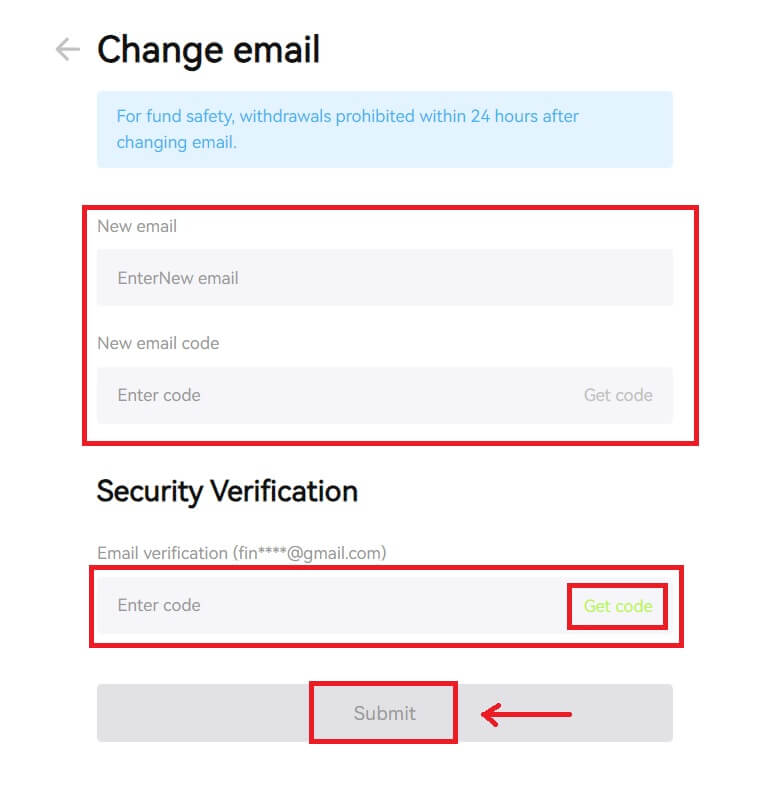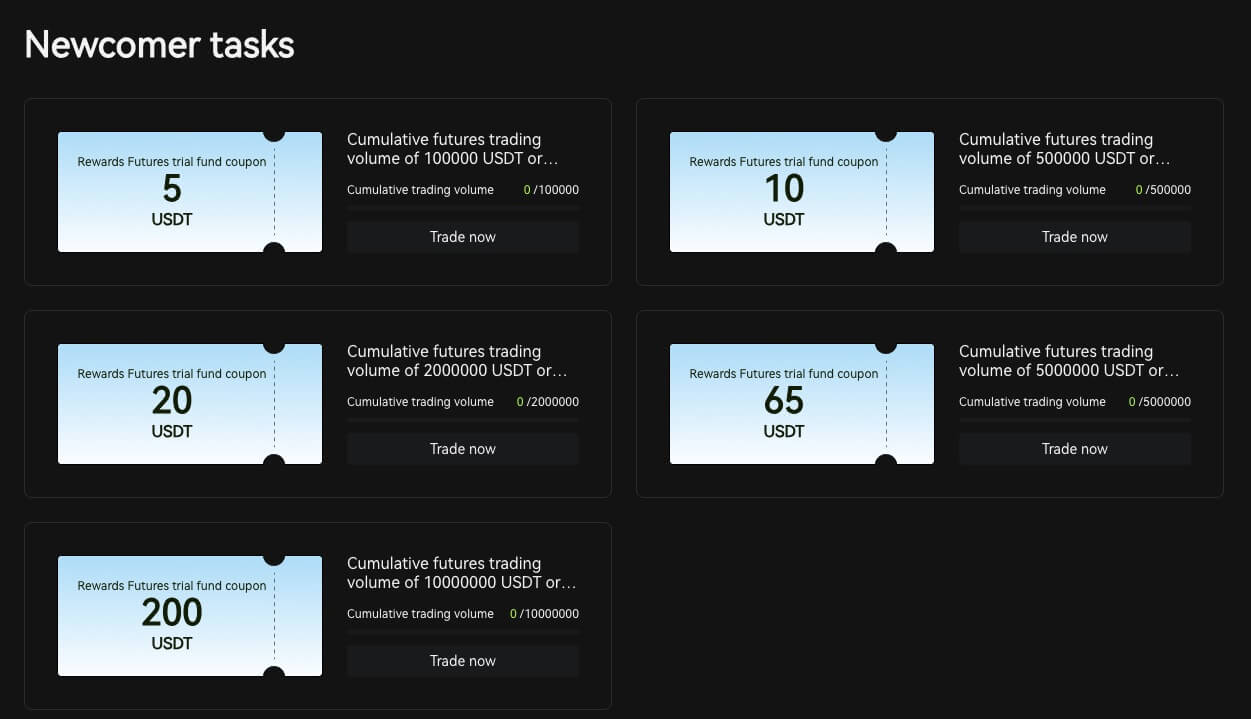Bitunix ගිණුම - Bitunix Sri Lanka - Bitunix ශ්රී ලංකා - Bitunix இலங்கை
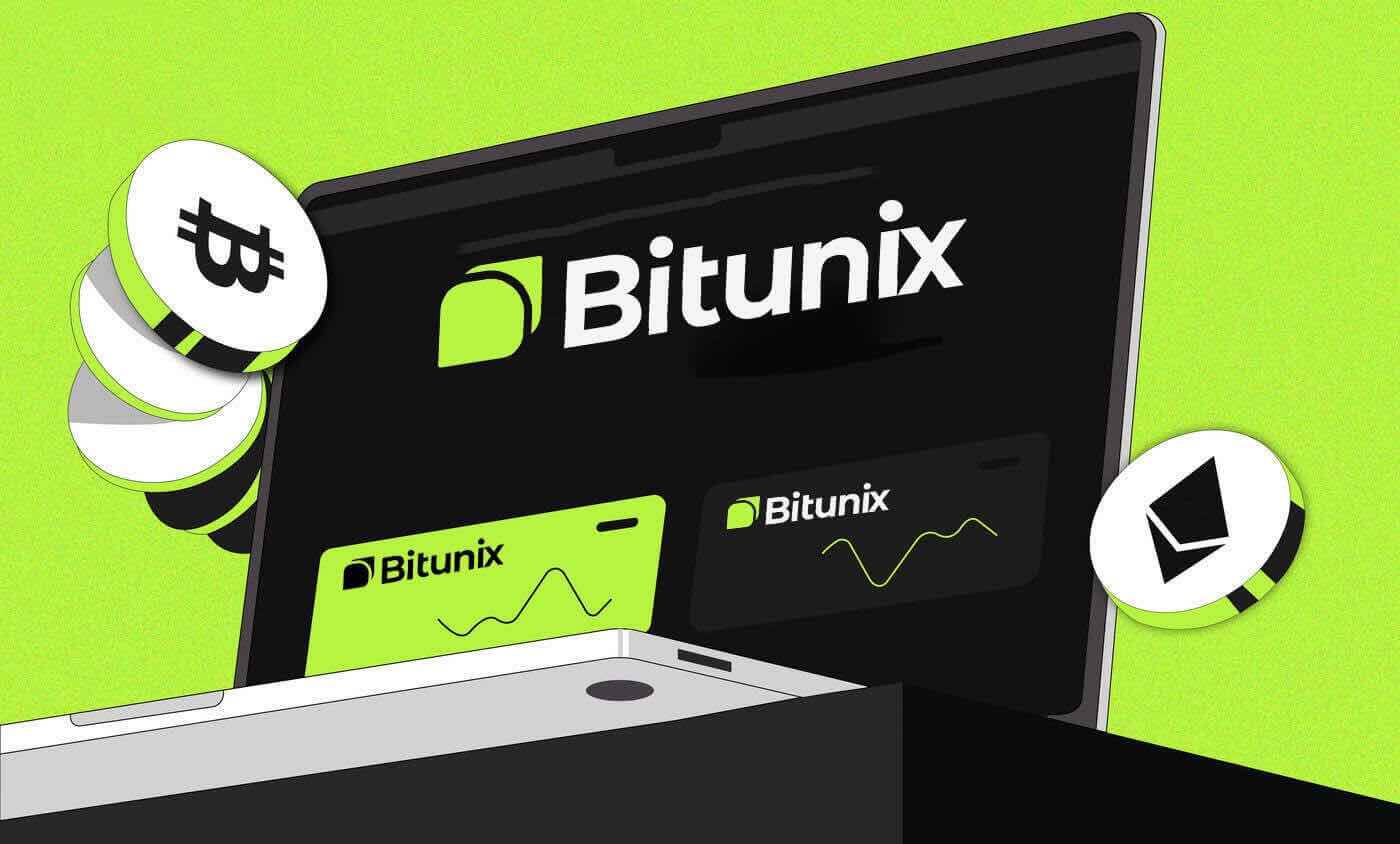
Bitunix හි ගිණුමක් විවෘත කරන්නේ කෙසේද?
දුරකථන අංකය හෝ විද්යුත් තැපෑල සමඟ Bitunix ගිණුමක් විවෘත කරන්න
1. Bitunix වෙත ගොස් [ Sign up ] ක්ලික් කරන්න. 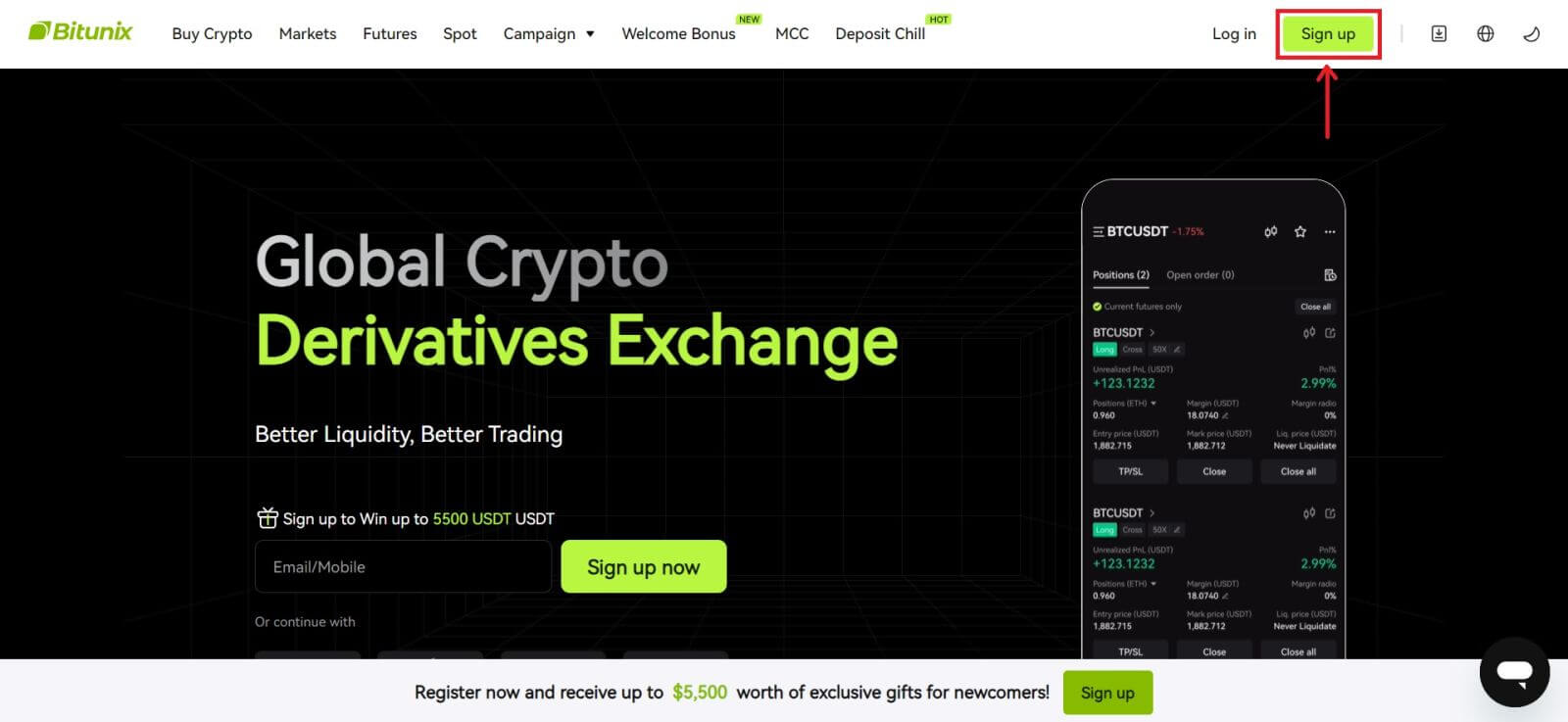 2. ලියාපදිංචි කිරීමේ ක්රමයක් තෝරන්න. ඔබට ඔබගේ ඊමේල් ලිපිනය, දුරකථන අංකය, Google, හෝ Apple සමඟ ලියාපදිංචි විය හැක. (Facebook සහ X දැනට මෙම යෙදුම සඳහා නොමැත).
2. ලියාපදිංචි කිරීමේ ක්රමයක් තෝරන්න. ඔබට ඔබගේ ඊමේල් ලිපිනය, දුරකථන අංකය, Google, හෝ Apple සමඟ ලියාපදිංචි විය හැක. (Facebook සහ X දැනට මෙම යෙදුම සඳහා නොමැත). 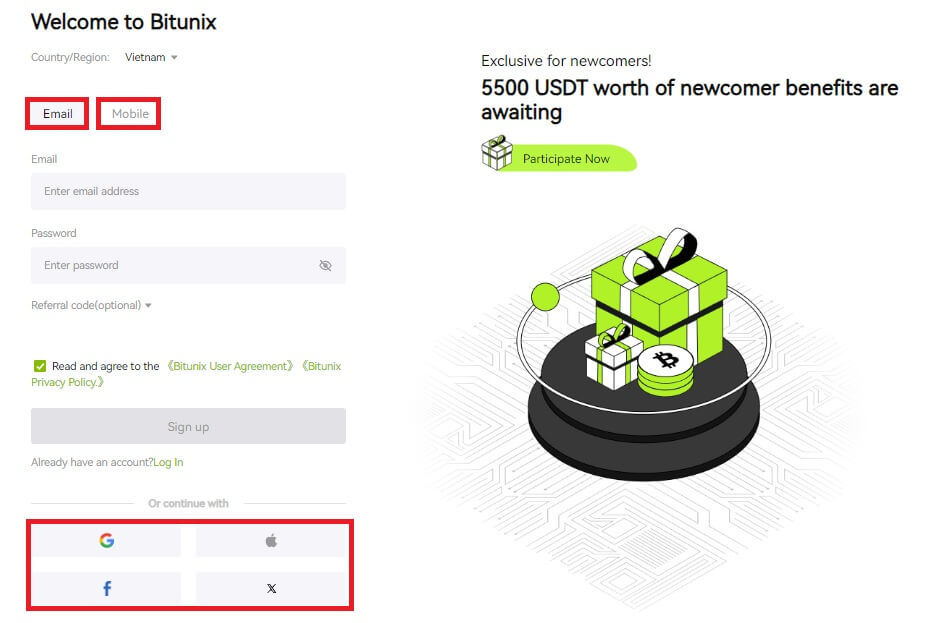 3. [ඊමේල්] හෝ [දුරකථන අංකය] තෝරා ඔබේ විද්යුත් තැපැල් ලිපිනය/දුරකථන අංකය ඇතුළත් කරන්න. ඉන්පසුව, ඔබගේ ගිණුම සඳහා ආරක්ෂිත මුරපදයක් සාදන්න.
3. [ඊමේල්] හෝ [දුරකථන අංකය] තෝරා ඔබේ විද්යුත් තැපැල් ලිපිනය/දුරකථන අංකය ඇතුළත් කරන්න. ඉන්පසුව, ඔබගේ ගිණුම සඳහා ආරක්ෂිත මුරපදයක් සාදන්න.
සටහන:
ඔබගේ මුරපදයේ ලොකු අකුරු, කුඩා අකුරු සහ අංක සහිත අක්ෂර 8-20ක් අඩංගු විය යුතුය.
සේවා නියම සහ රහස්යතා ප්රතිපත්තිය කියවා එකඟ වන්න, පසුව [ලියාපදිංචි වන්න] ක්ලික් කරන්න. 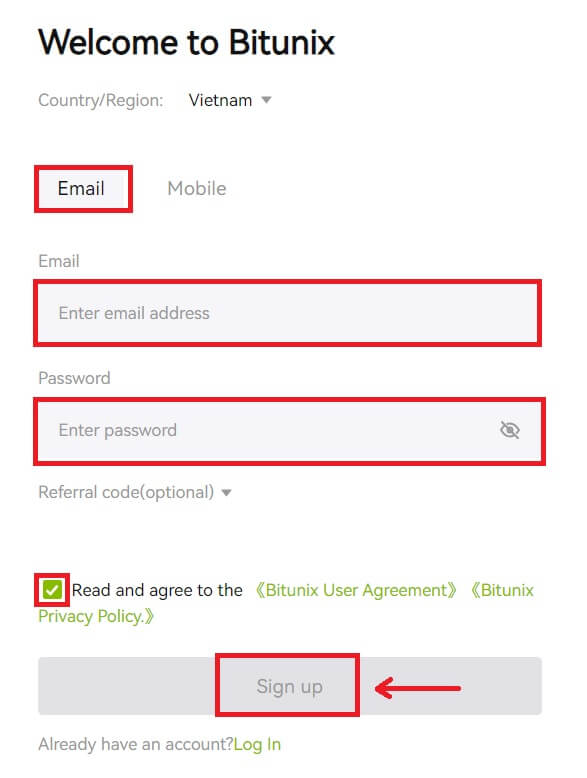
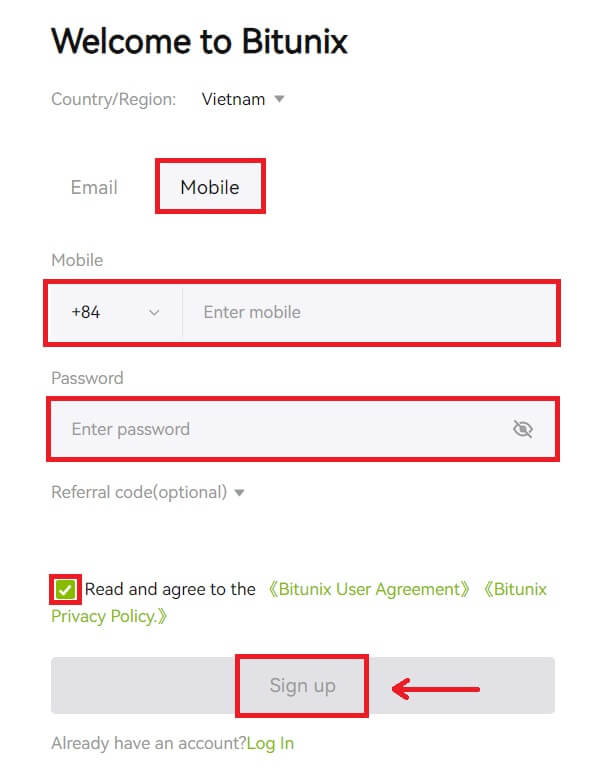 4. සත්යාපන ක්රියාවලිය සම්පූර්ණ කරන්න, එවිට ඔබට ඔබගේ විද්යුත් තැපෑලෙන් හෝ දුරකථනයෙන් ඉලක්කම් 6ක සත්යාපන කේතයක් ලැබෙනු ඇත. කේතය ඇතුළත් කර [ප්රවේශ Bitunix] ක්ලික් කරන්න.
4. සත්යාපන ක්රියාවලිය සම්පූර්ණ කරන්න, එවිට ඔබට ඔබගේ විද්යුත් තැපෑලෙන් හෝ දුරකථනයෙන් ඉලක්කම් 6ක සත්යාපන කේතයක් ලැබෙනු ඇත. කේතය ඇතුළත් කර [ප්රවේශ Bitunix] ක්ලික් කරන්න. 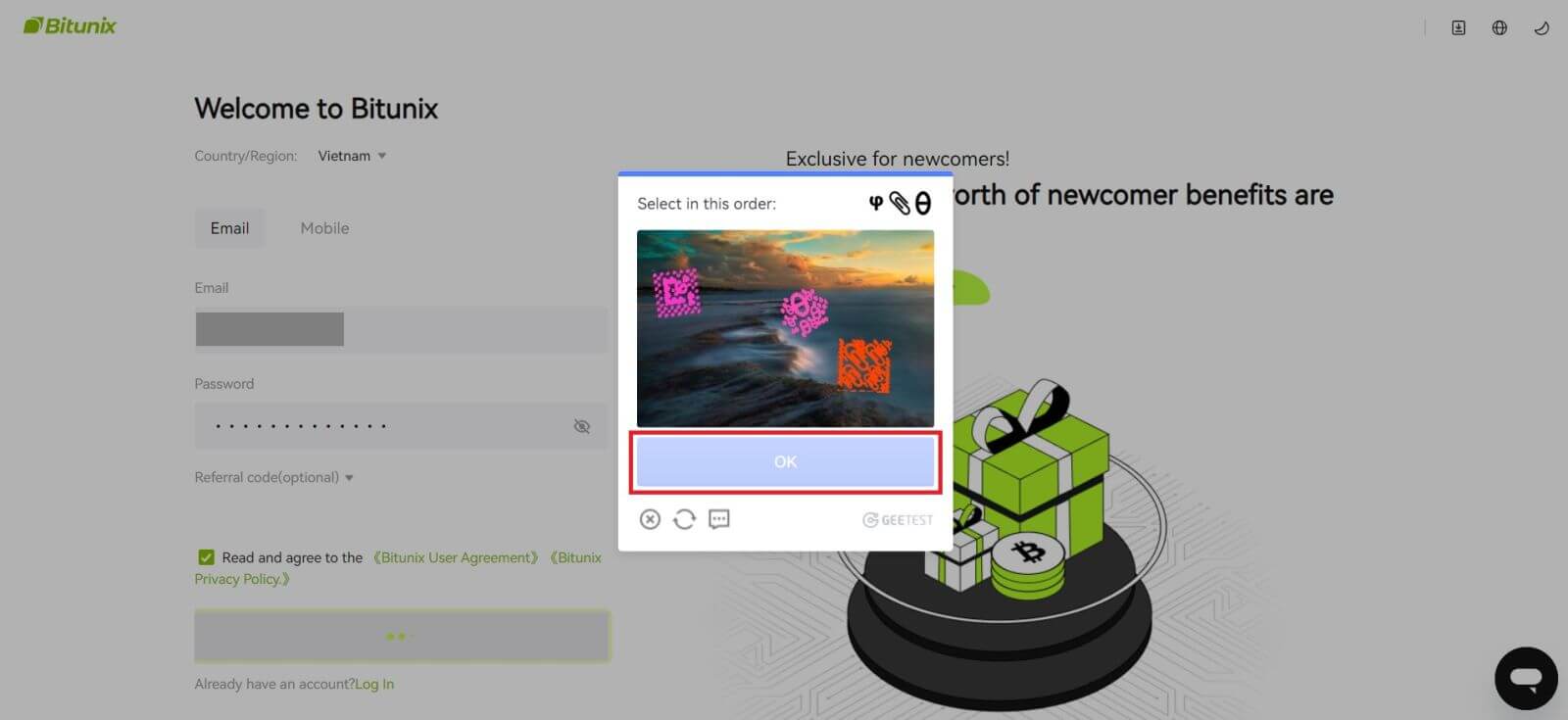
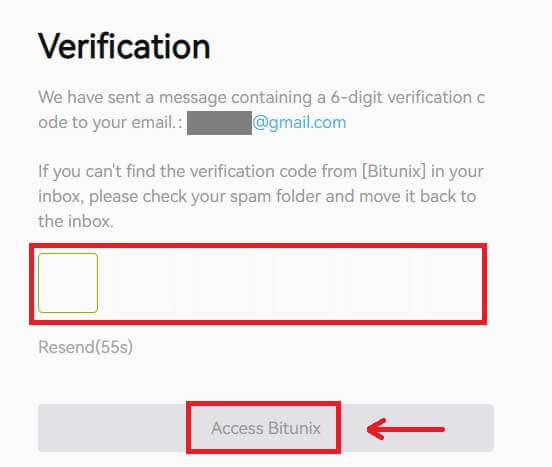
5. සුභ පැතුම්, ඔබ Bitunix හි සාර්ථකව ලියාපදිංචි වී ඇත. 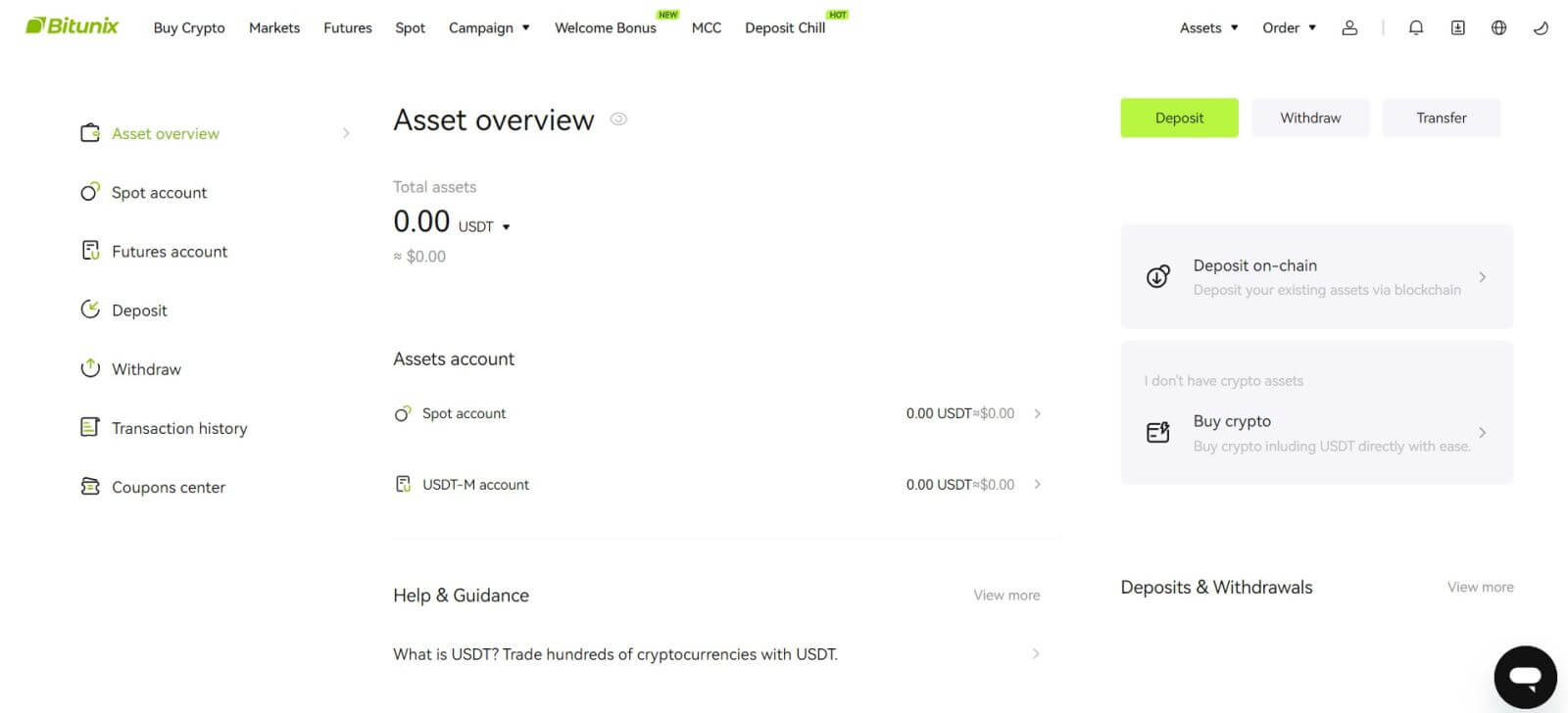
Apple සමඟ Bitunix ගිණුමක් විවෘත කරන්න
1. විකල්පයක් ලෙස, Bitunix වෙත ගොස් [ Sign up ] ක්ලික් කිරීමෙන් ඔබට ඔබගේ Apple ගිණුම සමඟ Single Sign-On භාවිතයෙන් ලියාපදිංචි විය හැක . 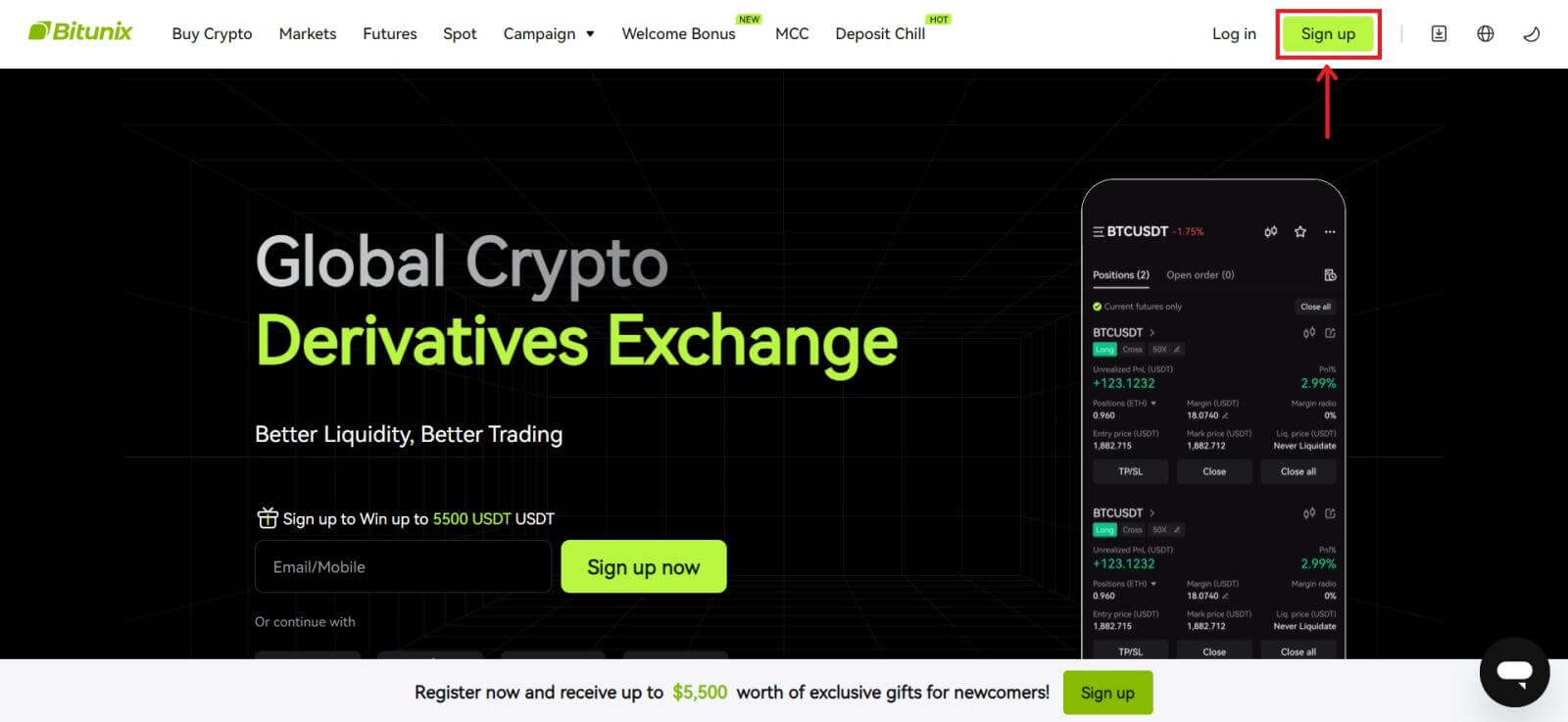 2. [Apple] තෝරන්න, උත්පතන කවුළුවක් දිස්වනු ඇති අතර, ඔබේ Apple ගිණුම භාවිතයෙන් Bitunix වෙත පුරනය වීමට ඔබෙන් විමසනු ඇත.
2. [Apple] තෝරන්න, උත්පතන කවුළුවක් දිස්වනු ඇති අතර, ඔබේ Apple ගිණුම භාවිතයෙන් Bitunix වෙත පුරනය වීමට ඔබෙන් විමසනු ඇත. 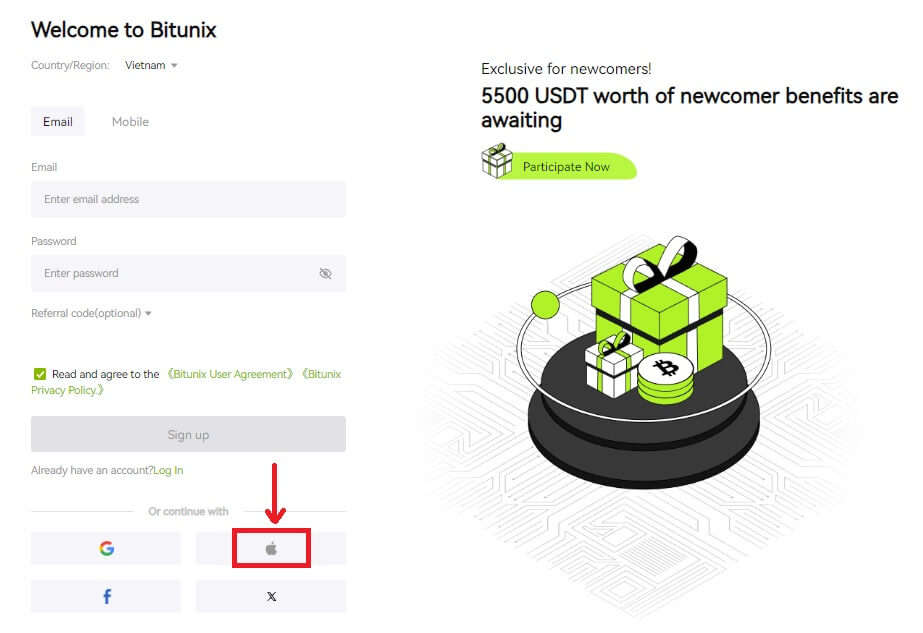 3. Bitunix වෙත පුරනය වීමට ඔබගේ Apple ID සහ මුරපදය ඇතුළත් කරන්න.
3. Bitunix වෙත පුරනය වීමට ඔබගේ Apple ID සහ මුරපදය ඇතුළත් කරන්න. 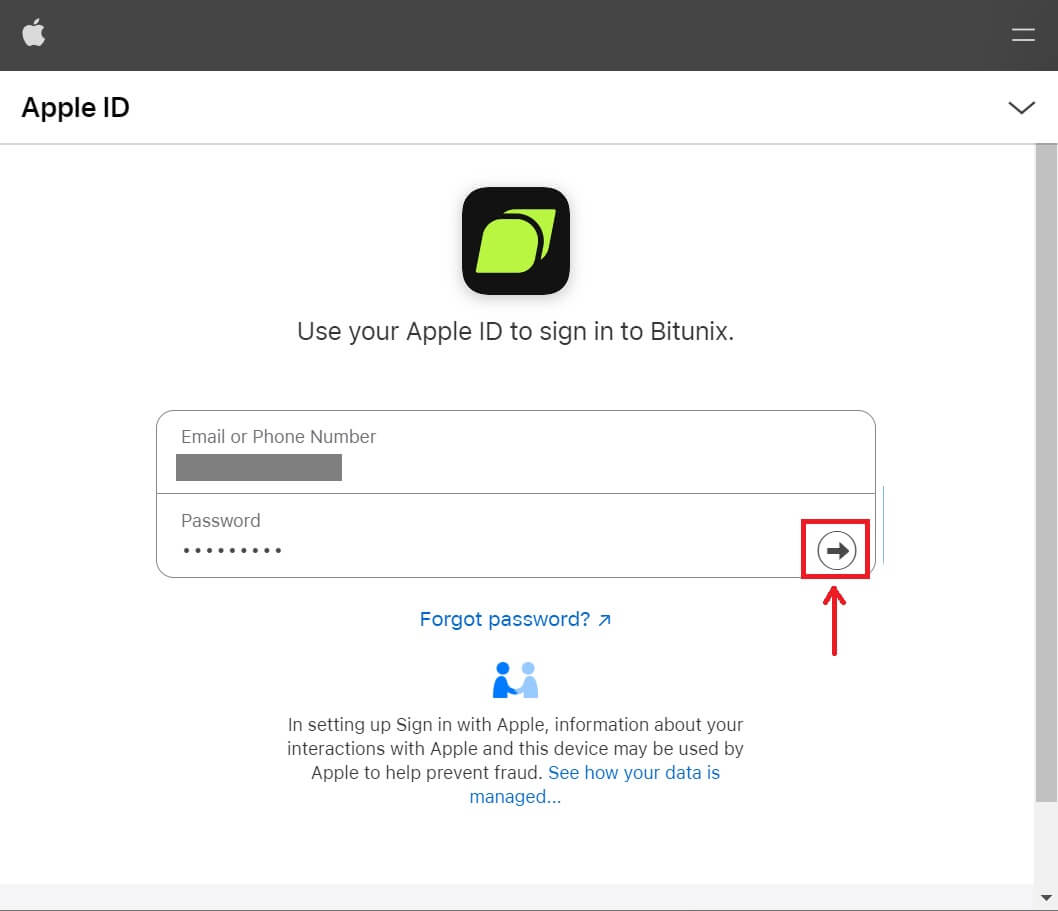 [Continue] ක්ලික් කර සත්යාපන කේතය ඇතුලත් කරන්න.
[Continue] ක්ලික් කර සත්යාපන කේතය ඇතුලත් කරන්න. 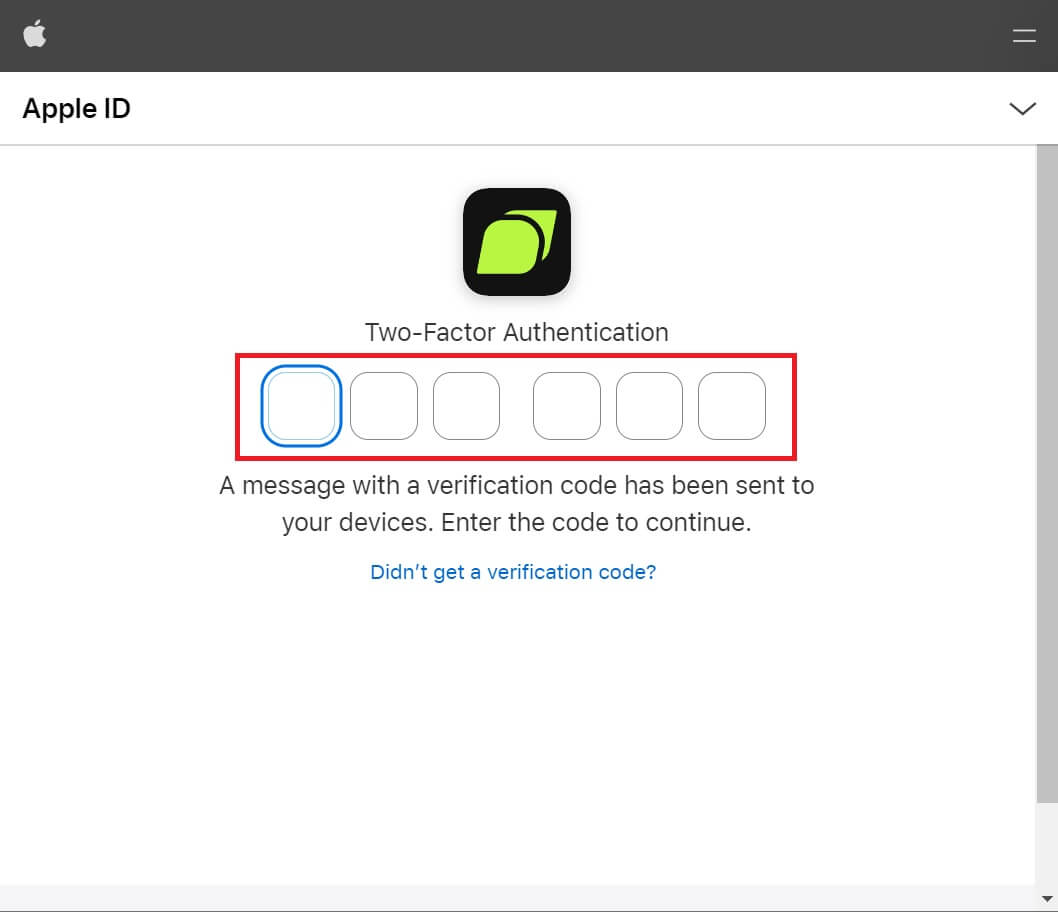 4. පුරනය වීමෙන් පසු, ඔබව Bitunix වෙබ් අඩවියට හරවා යවනු ලැබේ. ඔබගේ තොරතුරු පුරවන්න, සේවා නියම සහ රහස්යතා ප්රතිපත්ති කියවා එකඟ වන්න, පසුව [ලියාපදිංචි වන්න] ක්ලික් කරන්න.
4. පුරනය වීමෙන් පසු, ඔබව Bitunix වෙබ් අඩවියට හරවා යවනු ලැබේ. ඔබගේ තොරතුරු පුරවන්න, සේවා නියම සහ රහස්යතා ප්රතිපත්ති කියවා එකඟ වන්න, පසුව [ලියාපදිංචි වන්න] ක්ලික් කරන්න. 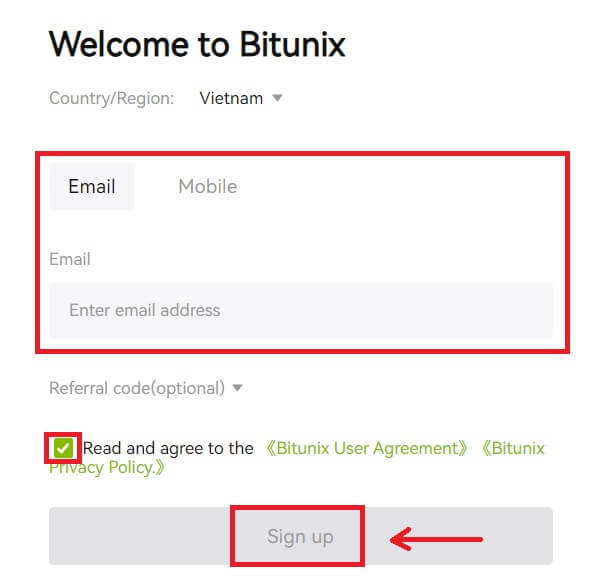
5. සුභ පැතුම්! ඔබ සාර්ථකව Bitunix ගිණුමක් සාදා ඇත. 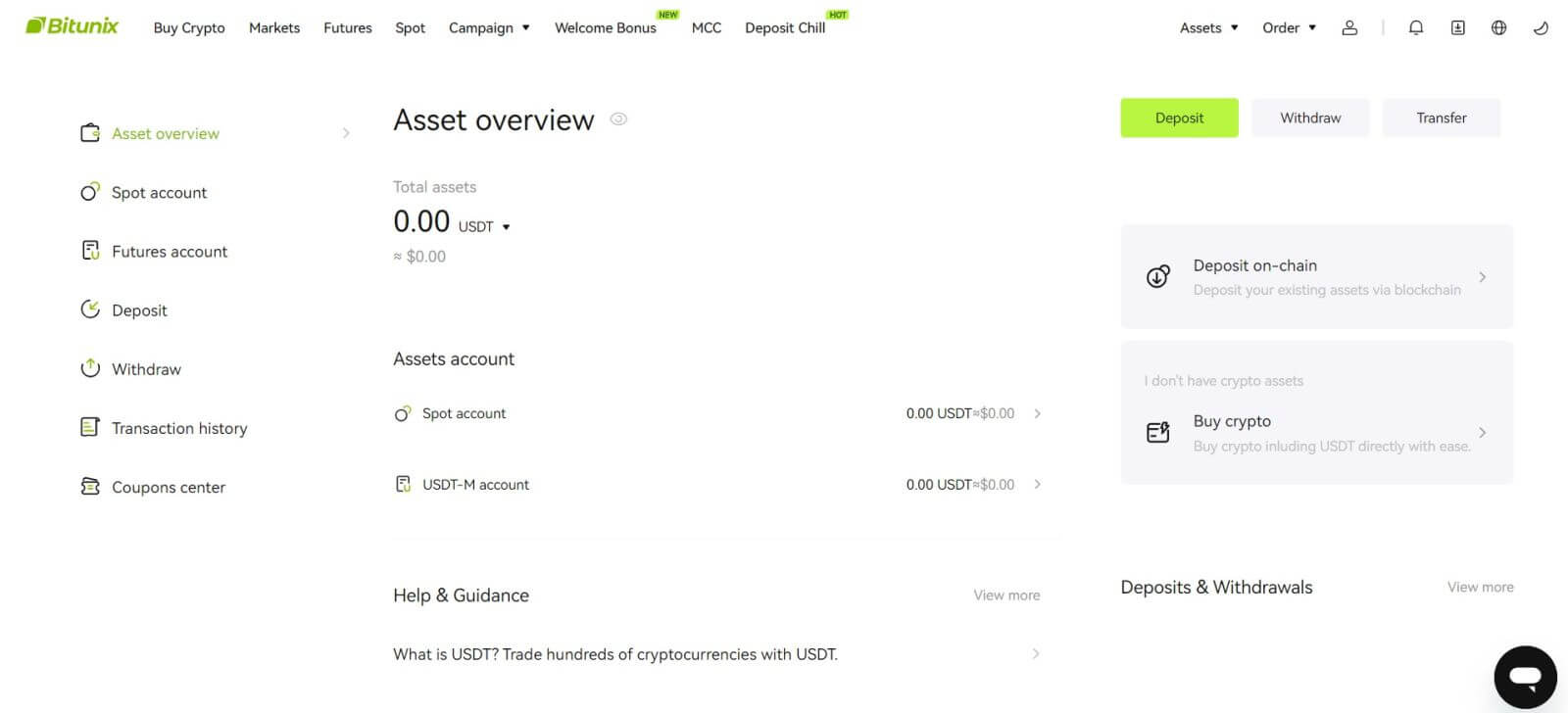
Gmail සමඟ Bitunix ගිණුමක් විවෘත කරන්න
එපමණක් නොව, ඔබට Gmail හරහා Bitunix ගිණුමක් නිර්මාණය කළ හැකිය. ඔබට එය කිරීමට අවශ්ය නම්, කරුණාකර පහත පියවර අනුගමනය කරන්න:
1. පළමුව, ඔබට Bitunix වෙත ගොස් [ ලියාපදිංචි වන්න ] ක්ලික් කරන්න . 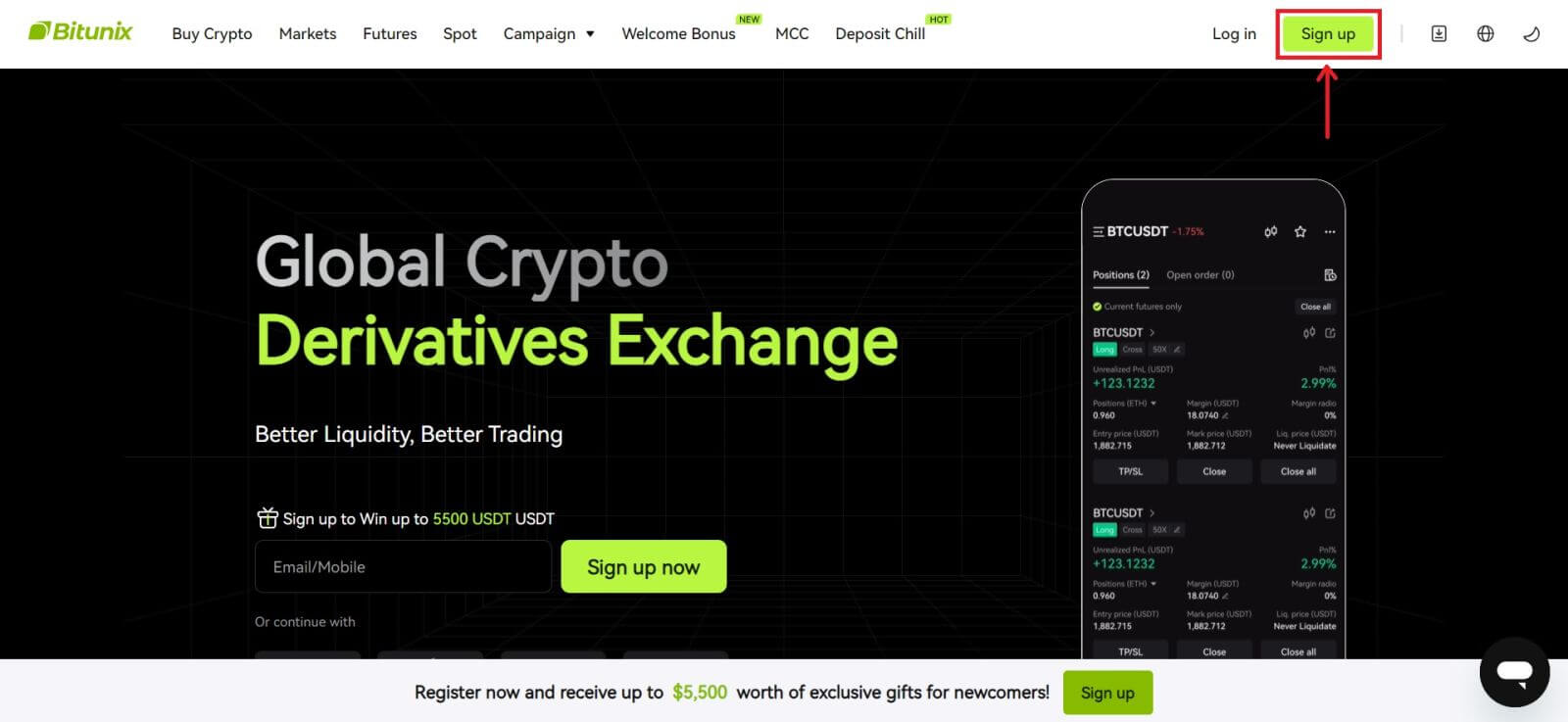 2. [Google] බොත්තම මත ක්ලික් කරන්න.
2. [Google] බොත්තම මත ක්ලික් කරන්න. 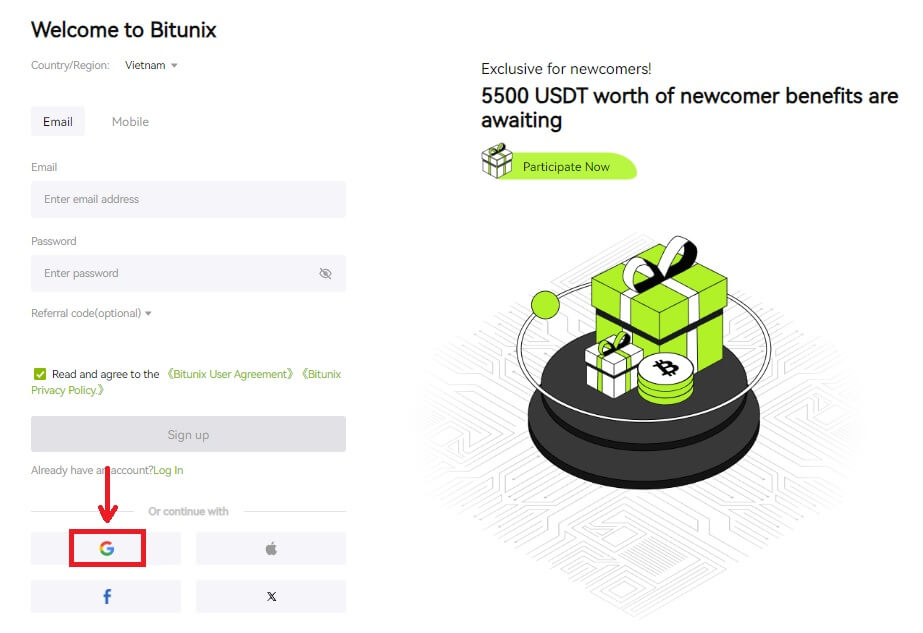 3. පුරනය වීමේ කවුළුවක් විවෘත වනු ඇත, එහිදී ඔබට පවතින ගිණුමක් තෝරා ගැනීමට හෝ [වෙනත් ගිණුමක් භාවිතා කිරීමට] හැකිය.
3. පුරනය වීමේ කවුළුවක් විවෘත වනු ඇත, එහිදී ඔබට පවතින ගිණුමක් තෝරා ගැනීමට හෝ [වෙනත් ගිණුමක් භාවිතා කිරීමට] හැකිය. 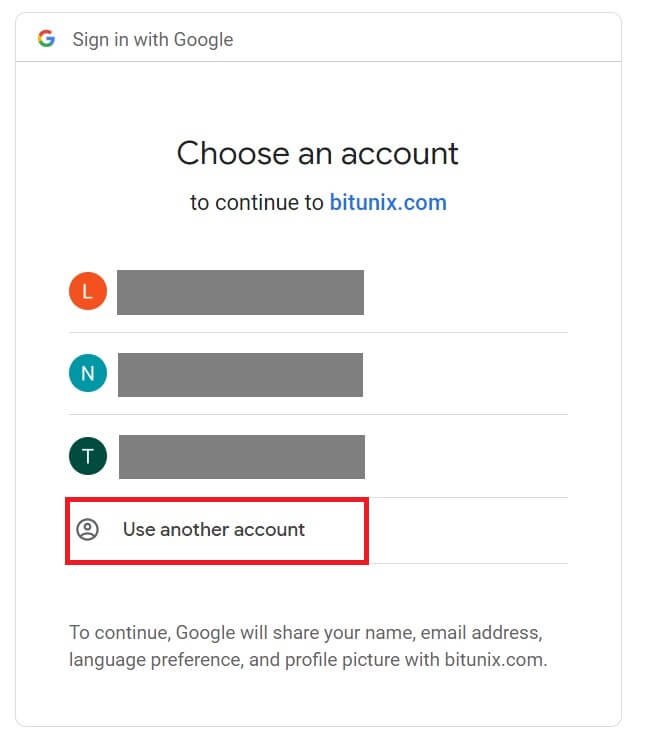
4. ඔබගේ විද්යුත් තැපෑල සහ මුරපදය ඇතුළත් කරන්න, ඉන්පසු [ඊළඟ] ක්ලික් කරන්න. 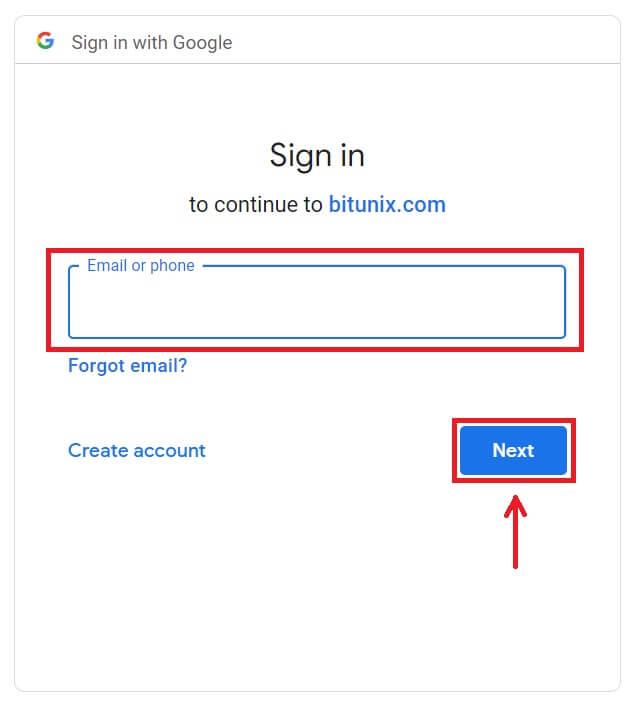
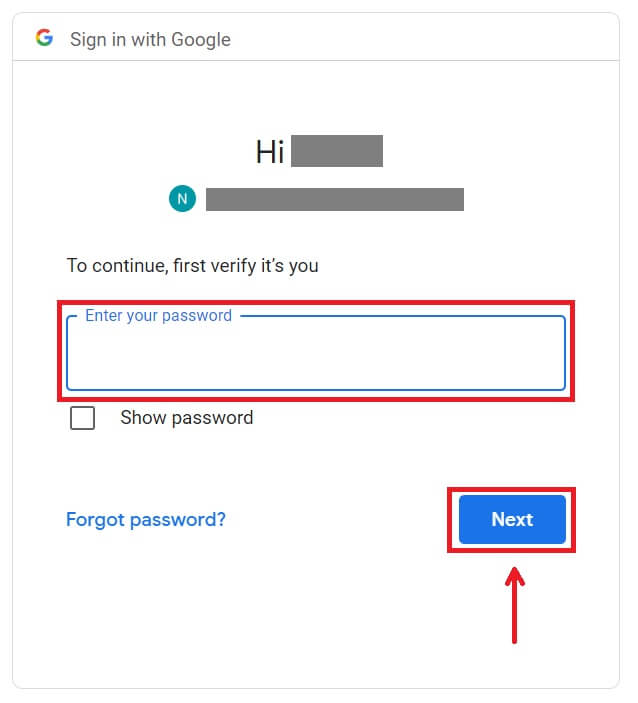 [Continue] ක්ලික් කිරීමෙන් ගිණුමේ භාවිතය තහවුරු කරන්න.
[Continue] ක්ලික් කිරීමෙන් ගිණුමේ භාවිතය තහවුරු කරන්න. 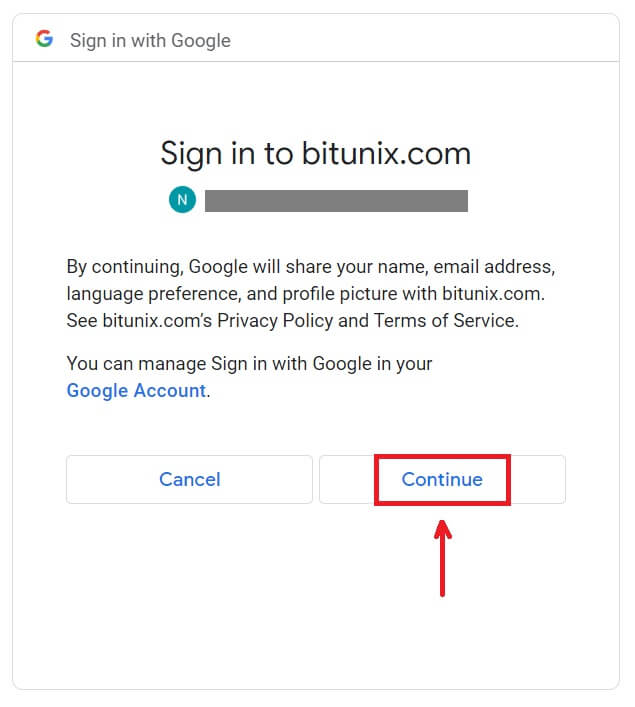 5. නව ගිණුමක් සෑදීමට ඔබේ තොරතුරු පුරවන්න. ඉන්පසු [ලියාපදිංචි වන්න].
5. නව ගිණුමක් සෑදීමට ඔබේ තොරතුරු පුරවන්න. ඉන්පසු [ලියාපදිංචි වන්න]. 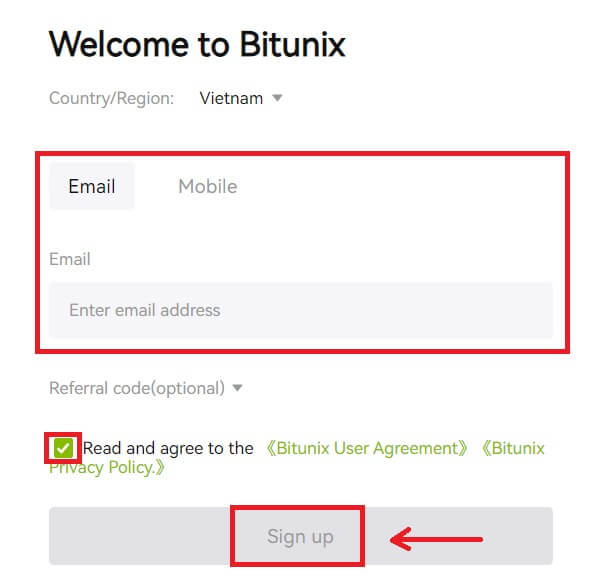 6. සුභ පැතුම්! ඔබ සාර්ථකව Bitunix ගිණුමක් සාදා ඇත.
6. සුභ පැතුම්! ඔබ සාර්ථකව Bitunix ගිණුමක් සාදා ඇත. 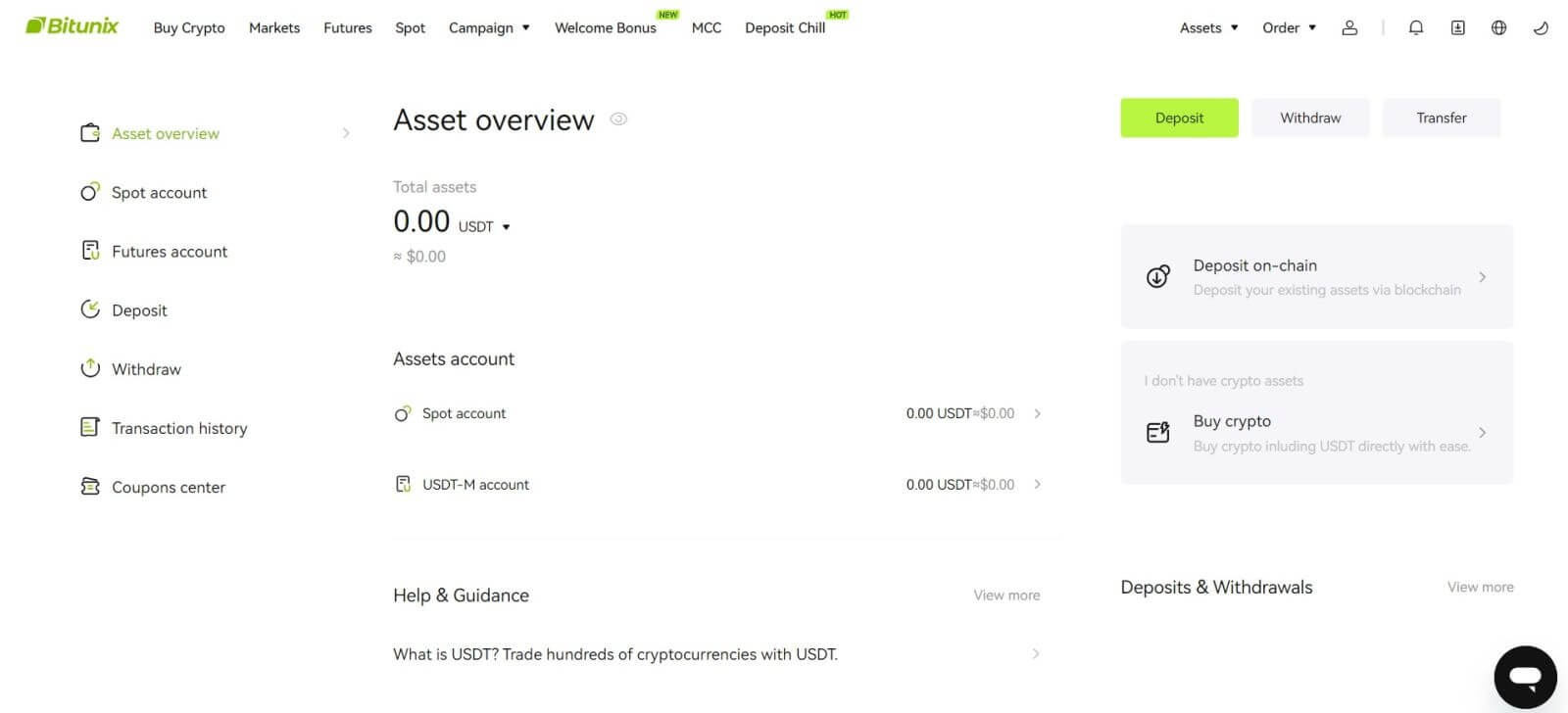
Bitunix යෙදුමේ ගිණුමක් විවෘත කරන්න
ඔබට ඔබේ විද්යුත් තැපැල් ලිපිනය, දුරකථන අංකය හෝ ඔබේ Apple/Google ගිණුම සමඟ Bitunix ගිණුමක් සඳහා Bitunix යෙදුම මත පහසුවෙන් තට්ටු කිහිපයක් සමඟ ලියාපදිංචි විය හැක.
1. Bitunix යෙදුම බාගත කර [ Login/Sign up ] මත ක්ලික් කරන්න. 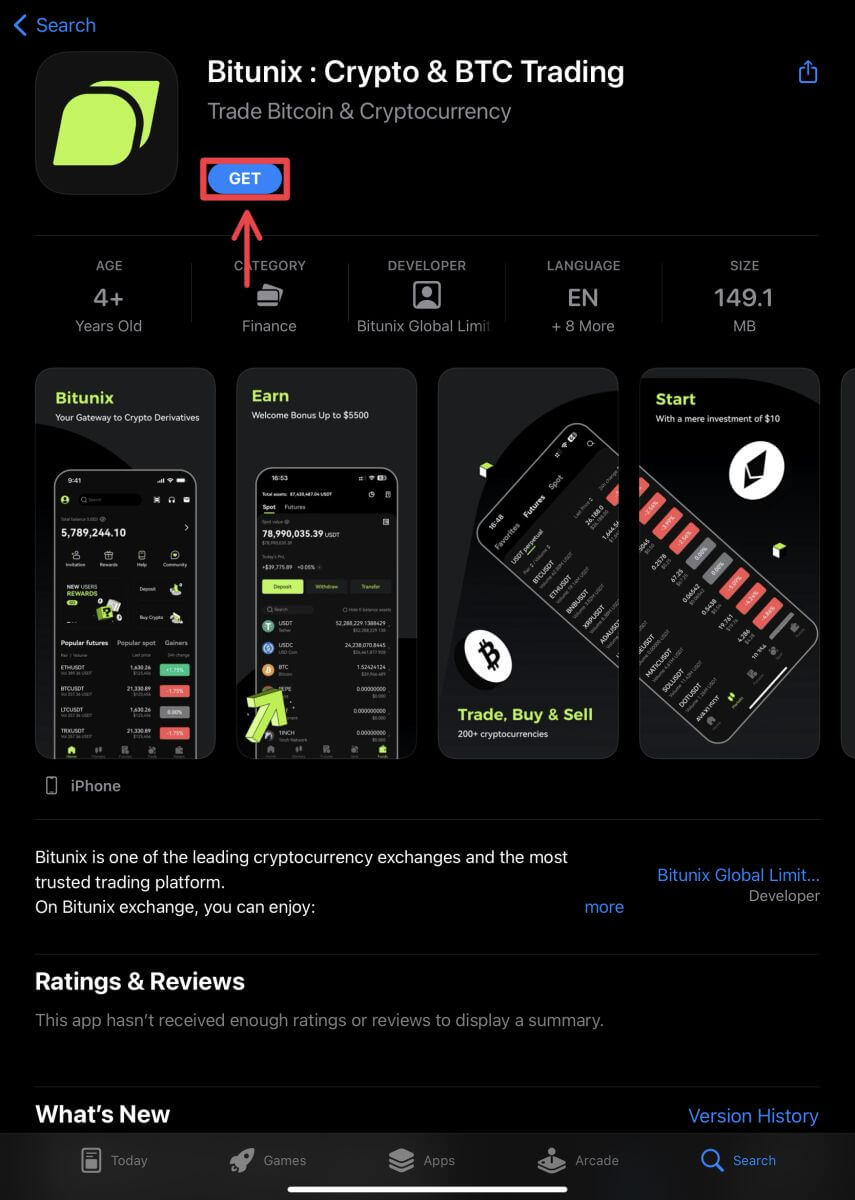
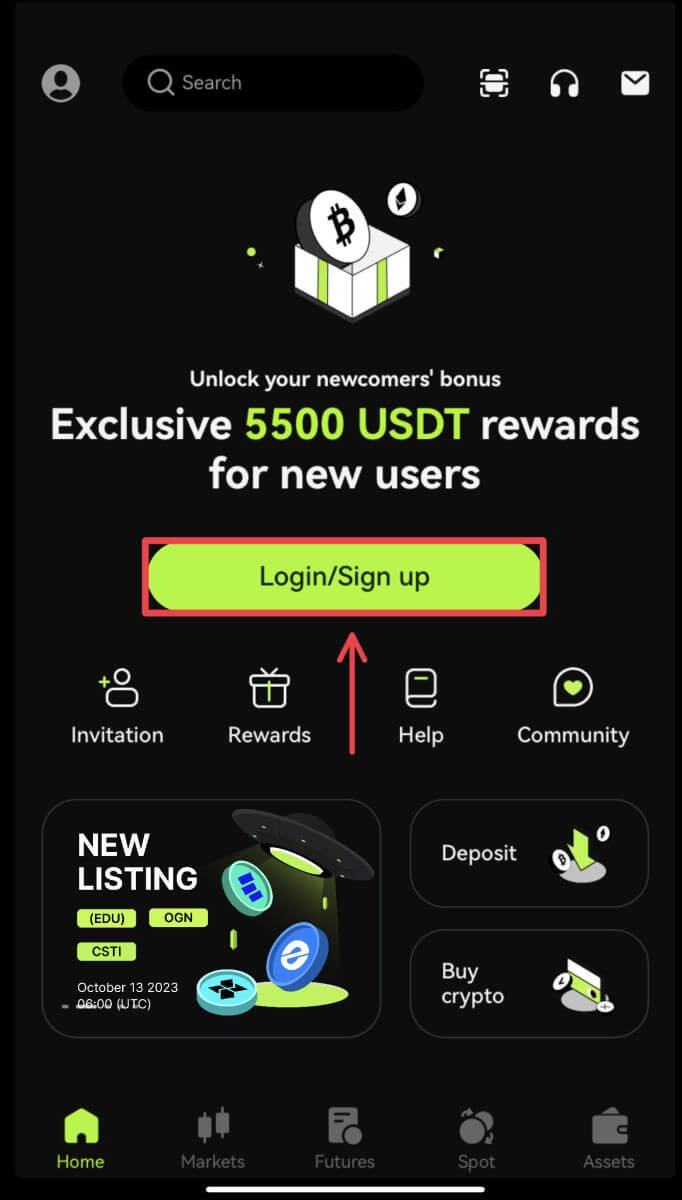 2. ලියාපදිංචි කිරීමේ ක්රමයක් තෝරන්න. Facebook සහ X (Twitter) භාවිතයෙන් ලියාපදිංචි වීමේ විකල්පය දැනට නොමැත.
2. ලියාපදිංචි කිරීමේ ක්රමයක් තෝරන්න. Facebook සහ X (Twitter) භාවිතයෙන් ලියාපදිංචි වීමේ විකල්පය දැනට නොමැත. 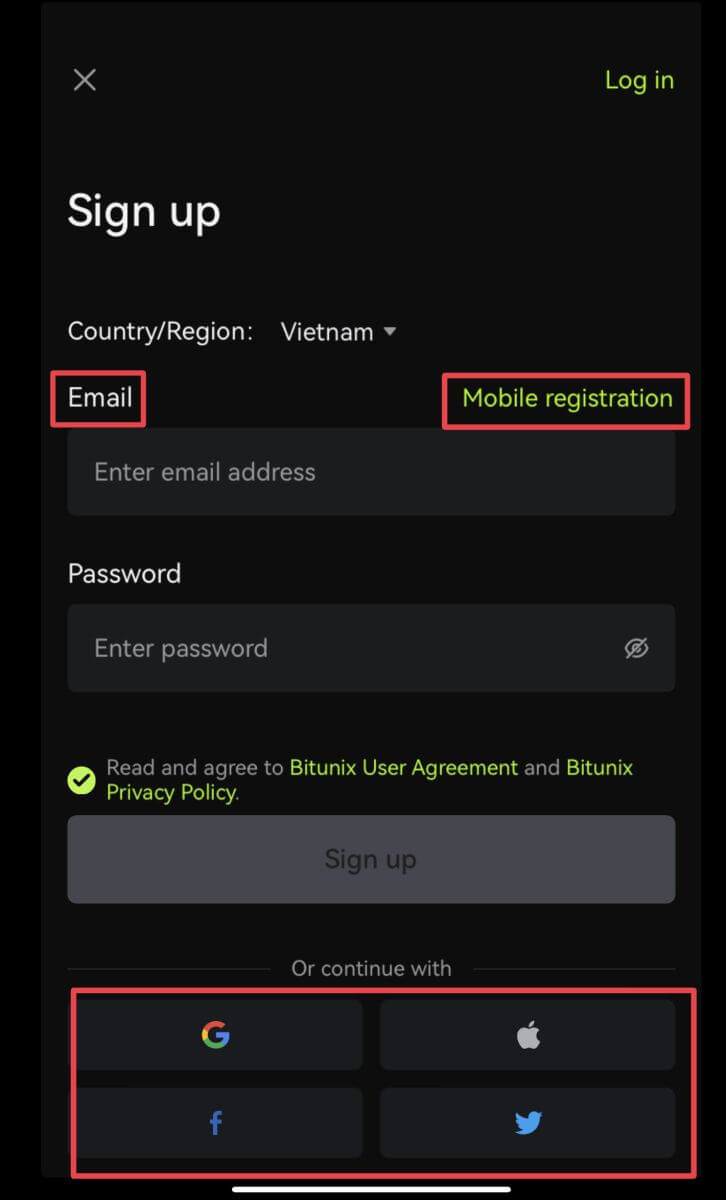
ඔබගේ විද්යුත් තැපෑල/දුරකථන අංකය සමඟ ලියාපදිංචි වන්න:
[ඊමේල්] හෝ [ජංගම ලියාපදිංචිය] තෝරන්න සහ ඔබගේ විද්යුත් තැපැල් ලිපිනය/දුරකථන අංකය සහ මුරපදය ඇතුළත් කරන්න.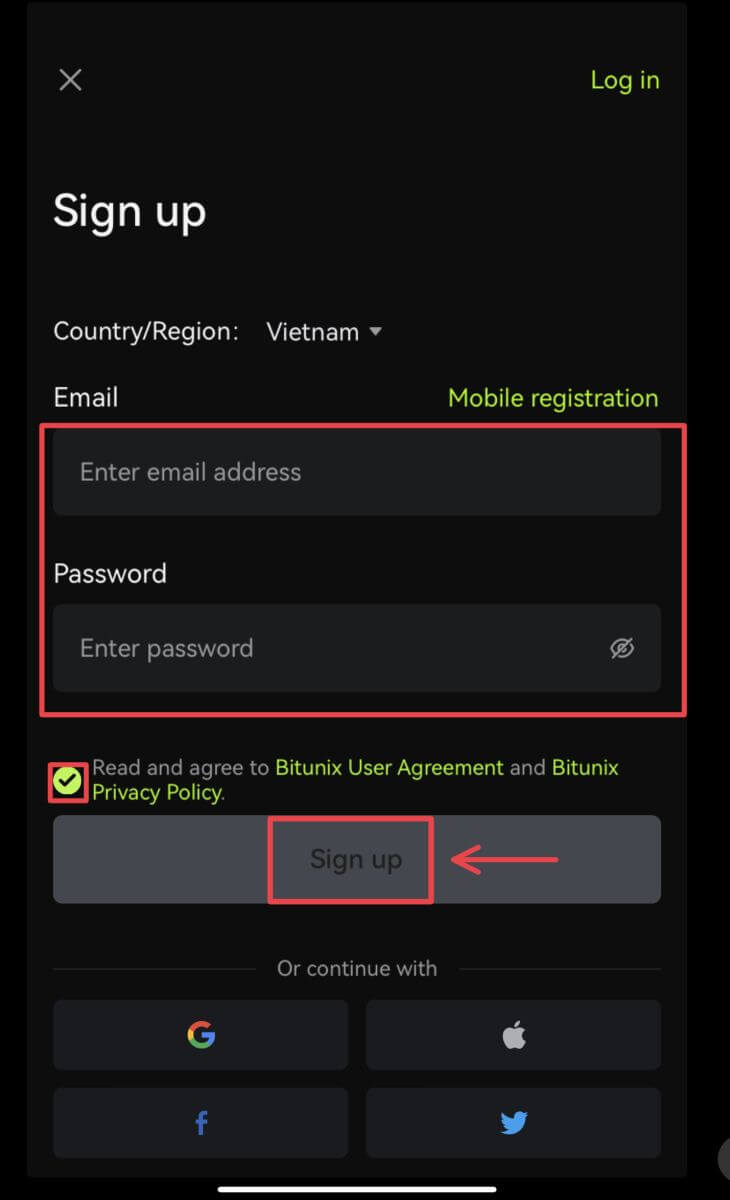 සටහන:
සටහන:
ඔබගේ මුරපදයේ එක් කැපිටල් අකුරක් සහ එක් අංකයක් ඇතුළුව අවම වශයෙන් අක්ෂර 8ක් වත් අඩංගු විය යුතුය.
සේවා නියම සහ රහස්යතා ප්රතිපත්තිය කියවා එකඟ වන්න, ඉන්පසු [ලියාපදිංචි වන්න] තට්ටු කරන්න.
4. සත්යාපන ක්රියාවලිය සම්පූර්ණ කරන්න. එවිට ඔබට ඔබගේ විද්යුත් තැපෑලෙන් හෝ දුරකථනයෙන් ඉලක්කම් 6ක සත්යාපන කේතයක් ලැබෙනු ඇත. කේතය ඇතුළත් කර [ප්රවේශ Bitunix] තට්ටු කරන්න. 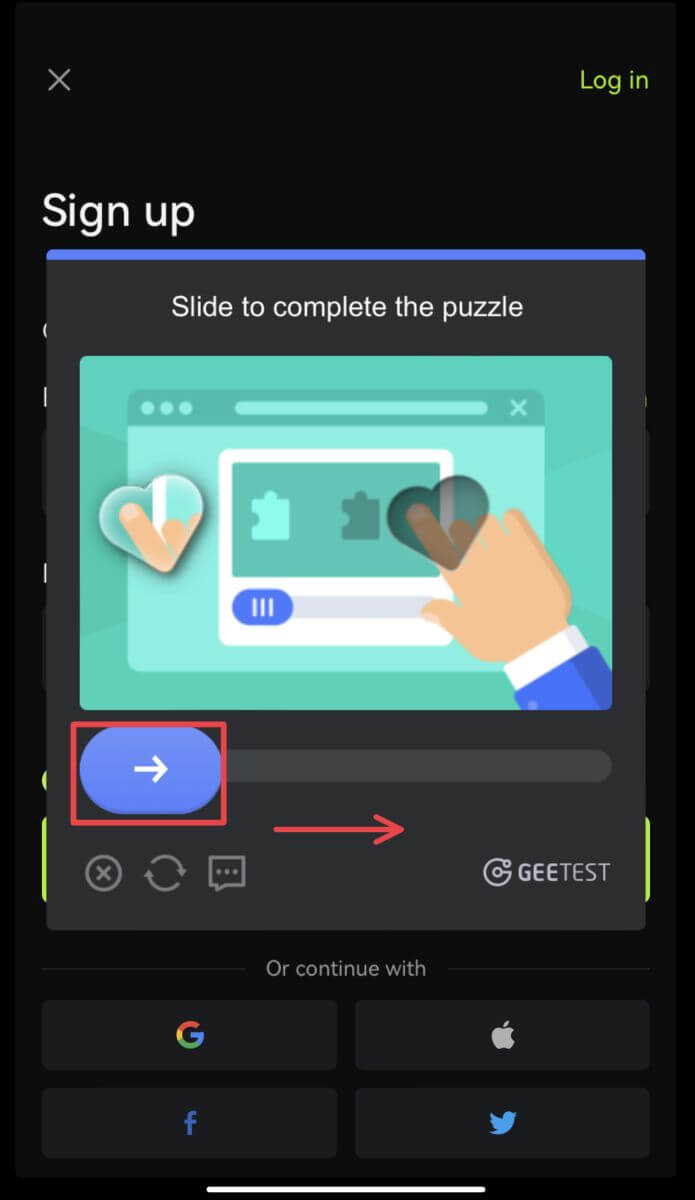
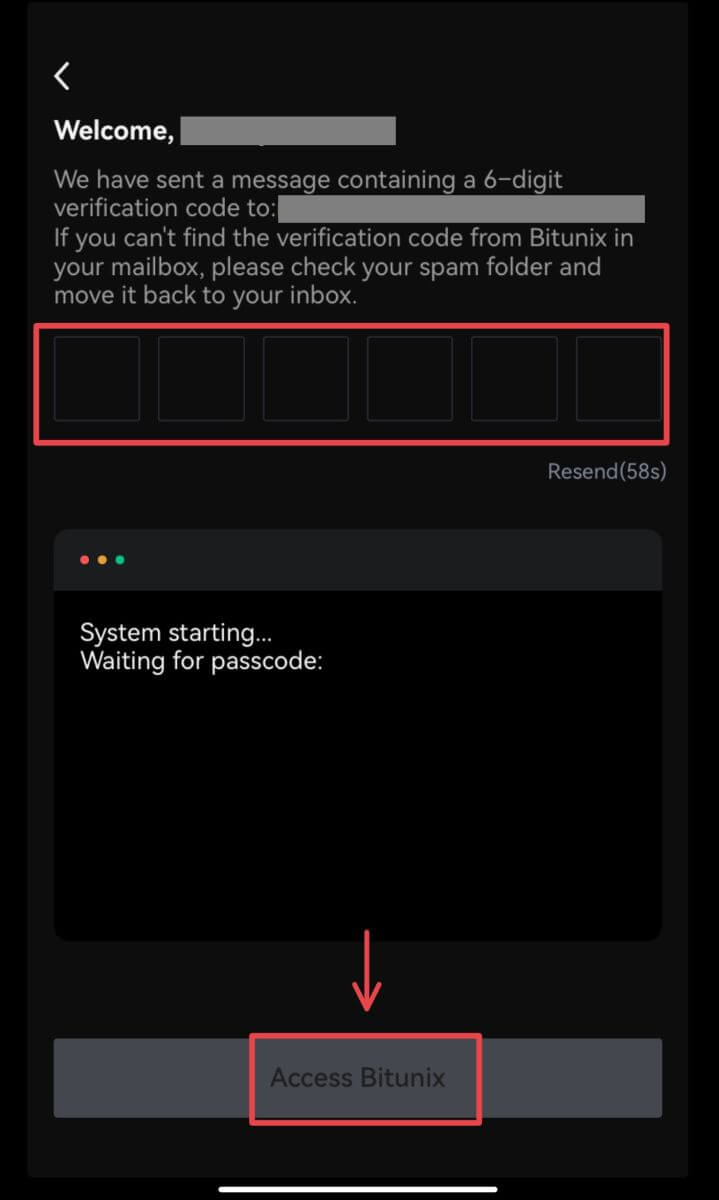 5. සුභ පැතුම්! ඔබ සාර්ථකව Bitunix ගිණුමක් සාදා ඇත.
5. සුභ පැතුම්! ඔබ සාර්ථකව Bitunix ගිණුමක් සාදා ඇත. 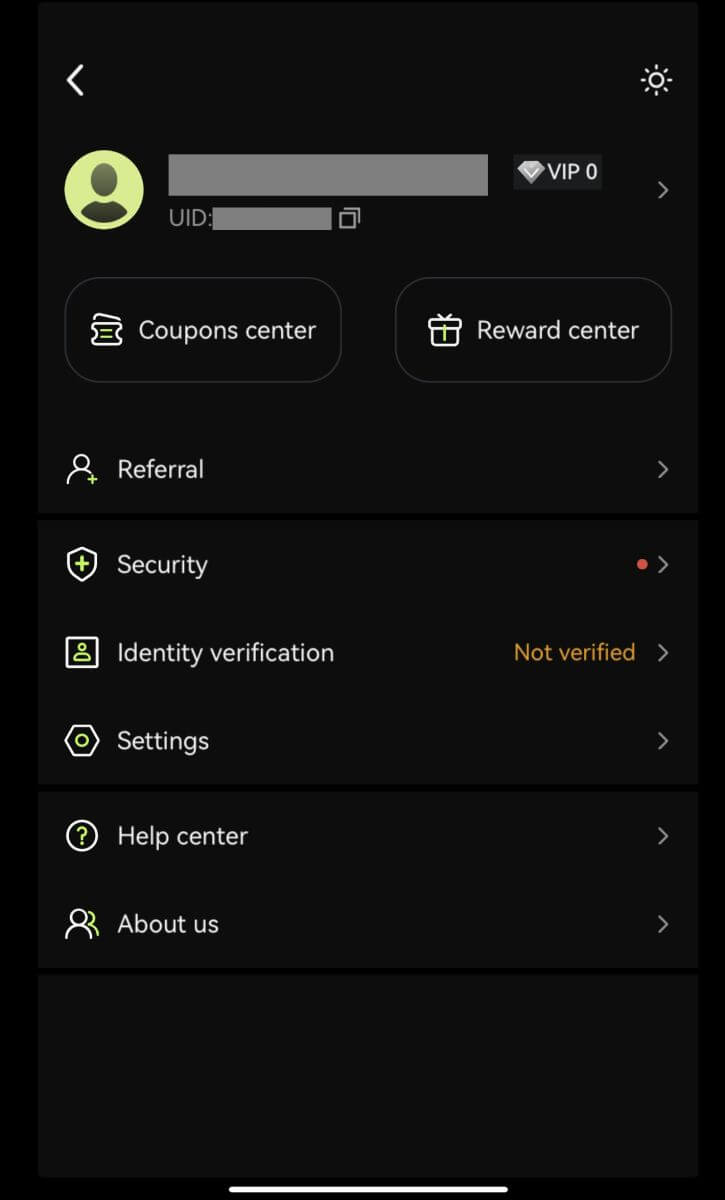
ඔබගේ Google ගිණුම සමඟ ලියාපදිංචි වන්න
3. [Google] තෝරන්න. ඔබගේ Google ගිණුම භාවිතයෙන් Bitunix වෙත පුරනය වීමට ඔබෙන් විමසනු ඇත. [ඉදිරියට යන්න] තට්ටු කරන්න. 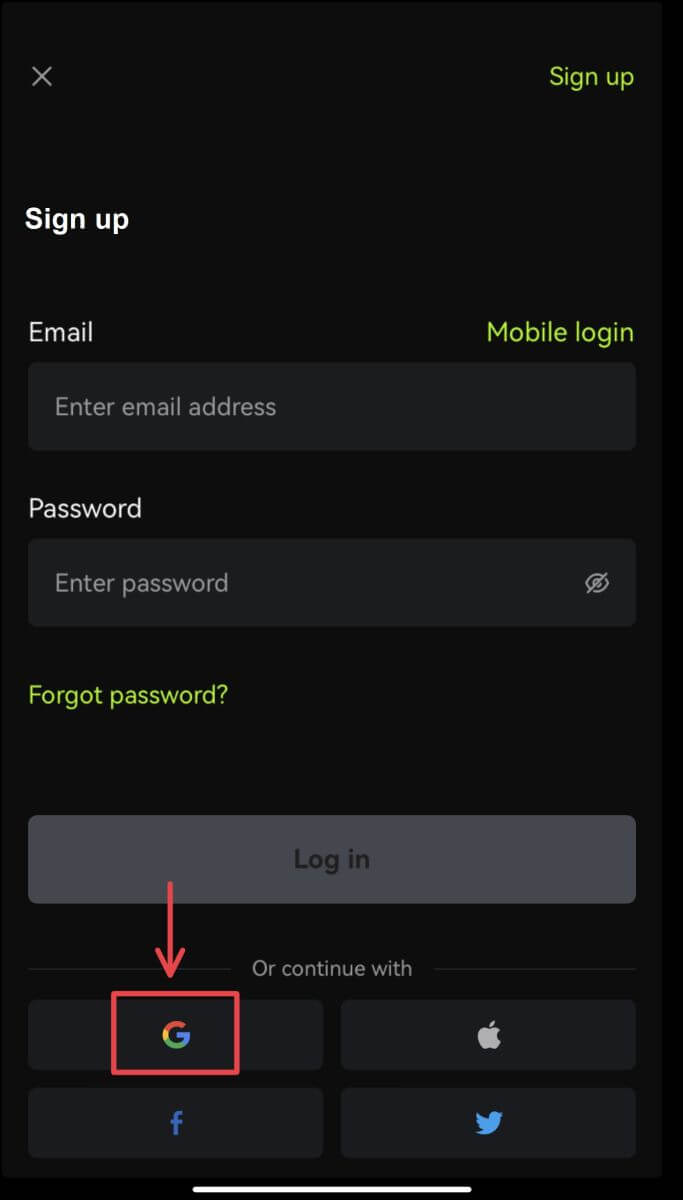
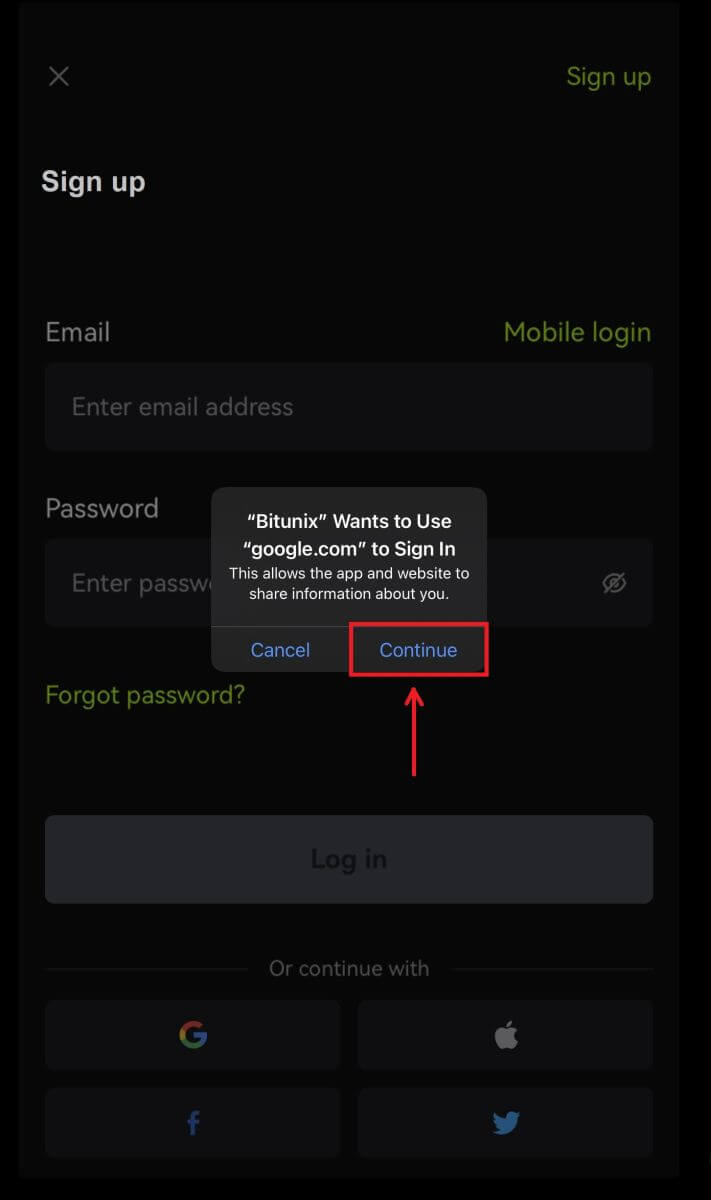 4. ඔබ කැමති ගිණුම තෝරන්න.
4. ඔබ කැමති ගිණුම තෝරන්න. 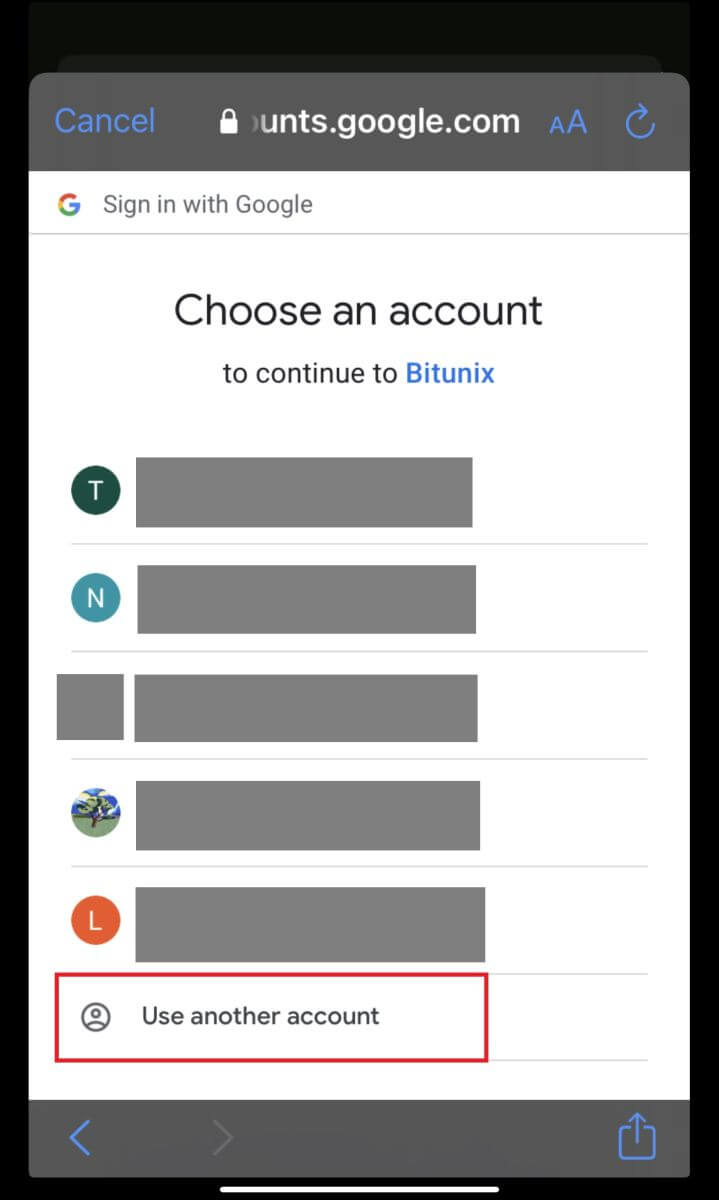 5. ක්ලික් කරන්න [නව Bitunix ගිණුමක් සාදන්න] සහ ඔබේ තොරතුරු පුරවන්න. කොන්දේසි වලට එකඟ වී [ලියාපදිංචි වන්න] ක්ලික් කරන්න.
5. ක්ලික් කරන්න [නව Bitunix ගිණුමක් සාදන්න] සහ ඔබේ තොරතුරු පුරවන්න. කොන්දේසි වලට එකඟ වී [ලියාපදිංචි වන්න] ක්ලික් කරන්න. 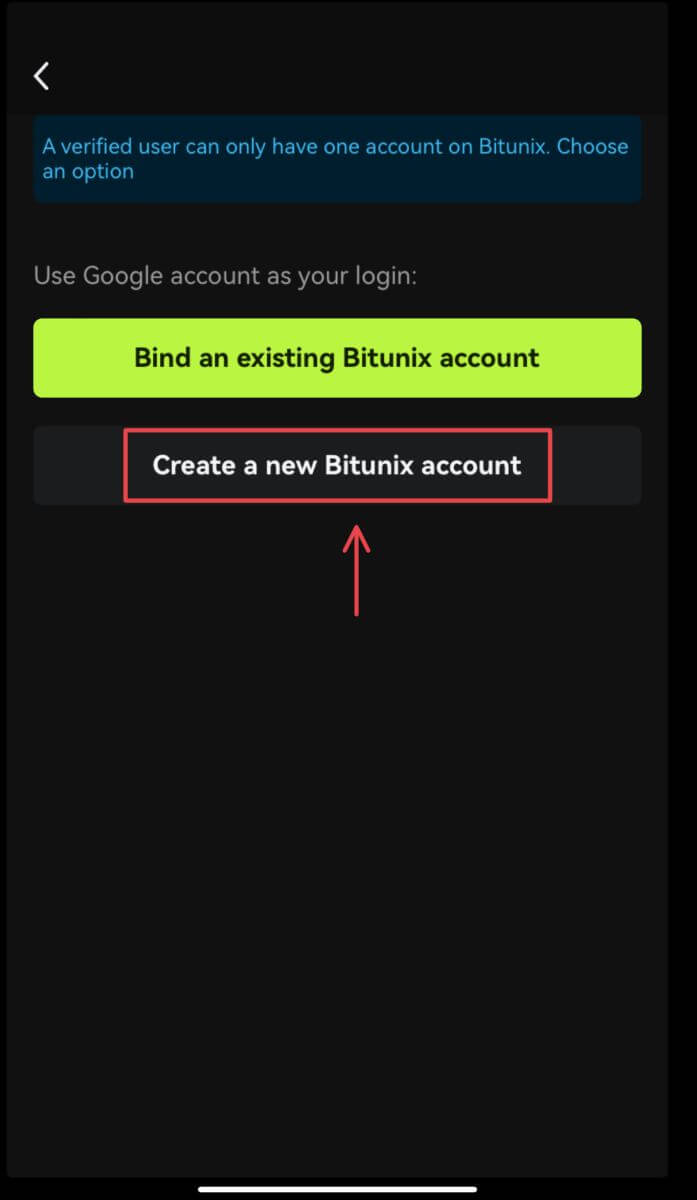
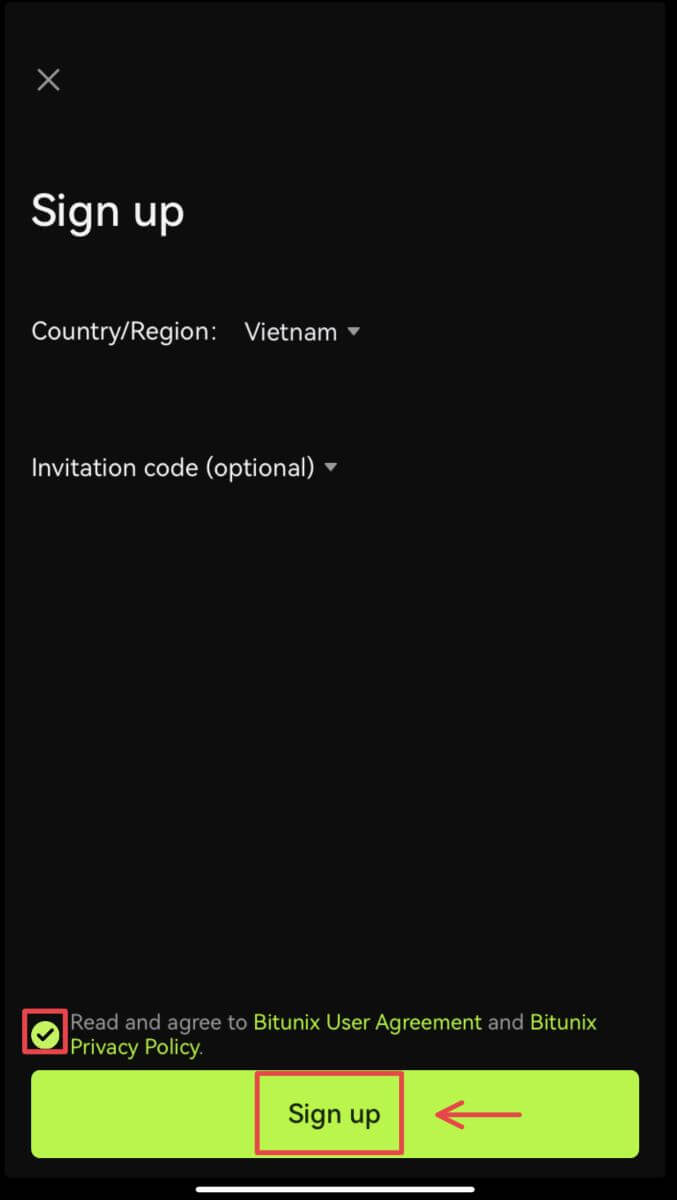 6. ඔබ ලියාපදිංචිය අවසන් කර ඇති අතර Bitunix මත වෙළඳාම් කිරීමට පටන් ගත හැක.
6. ඔබ ලියාපදිංචිය අවසන් කර ඇති අතර Bitunix මත වෙළඳාම් කිරීමට පටන් ගත හැක. 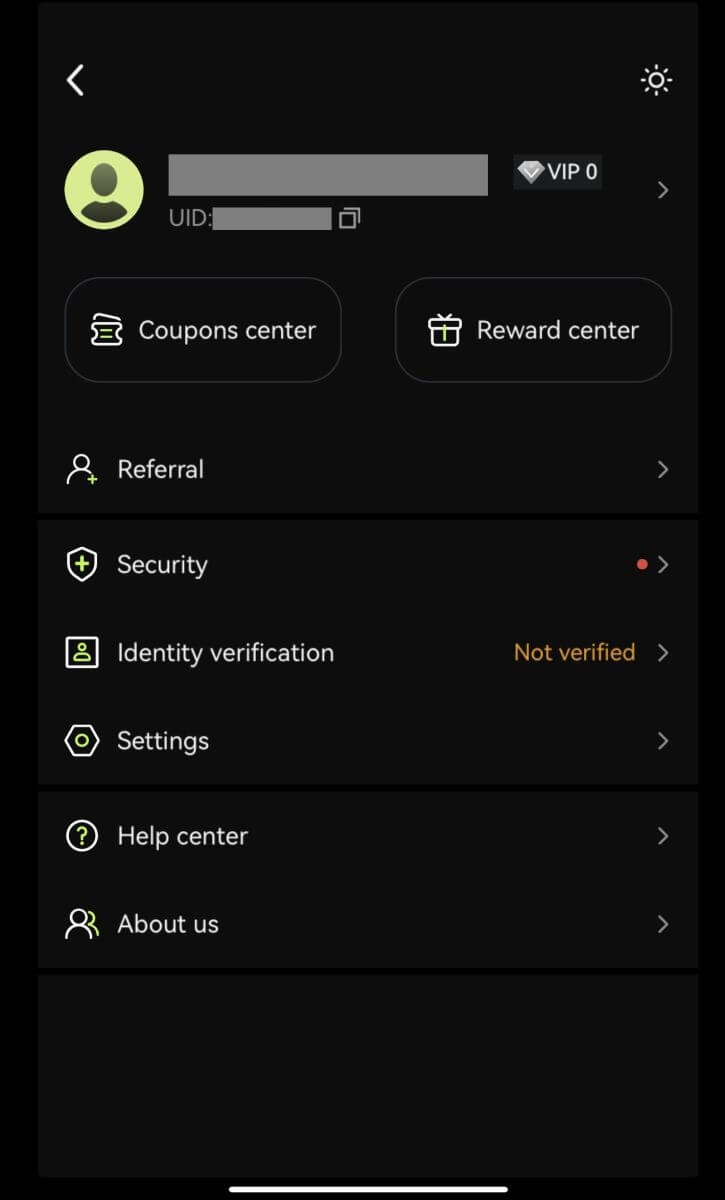
ඔබගේ Apple ගිණුම සමඟ ලියාපදිංචි වන්න:
3. [Apple] තෝරන්න. ඔබගේ Apple ගිණුම භාවිතයෙන් Bitunix වෙත පුරනය වීමට ඔබෙන් විමසනු ඇත. [මුර කේතය සමඟ ඉදිරියට යන්න] තට්ටු කරන්න. 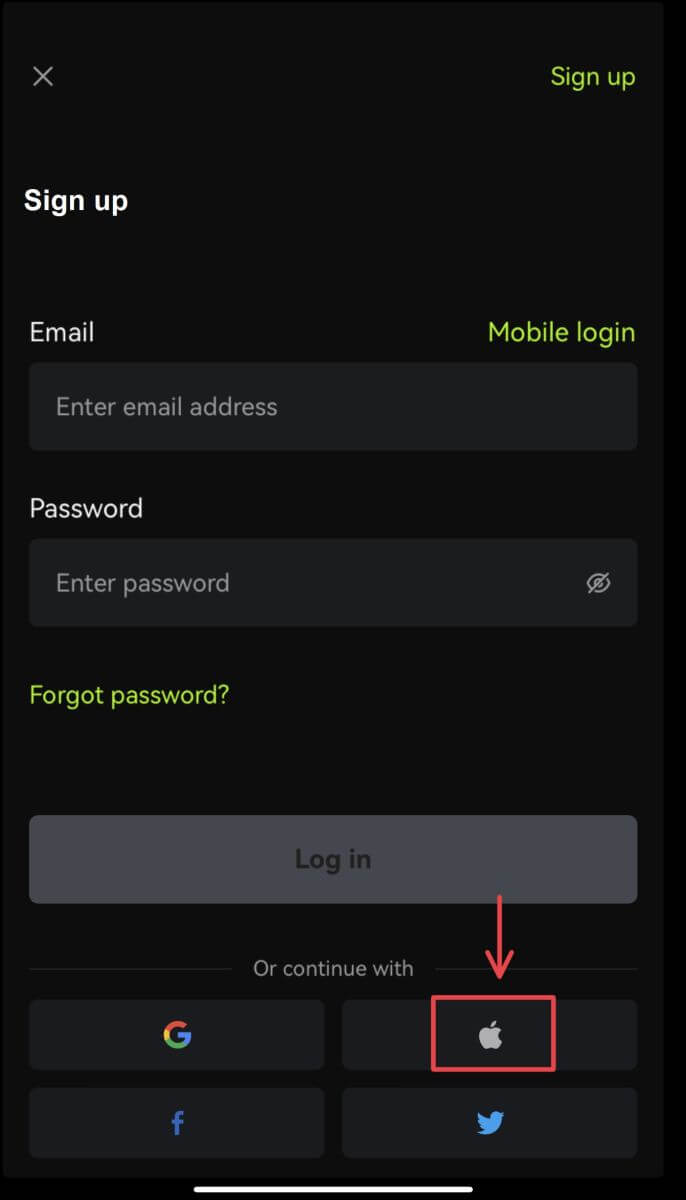
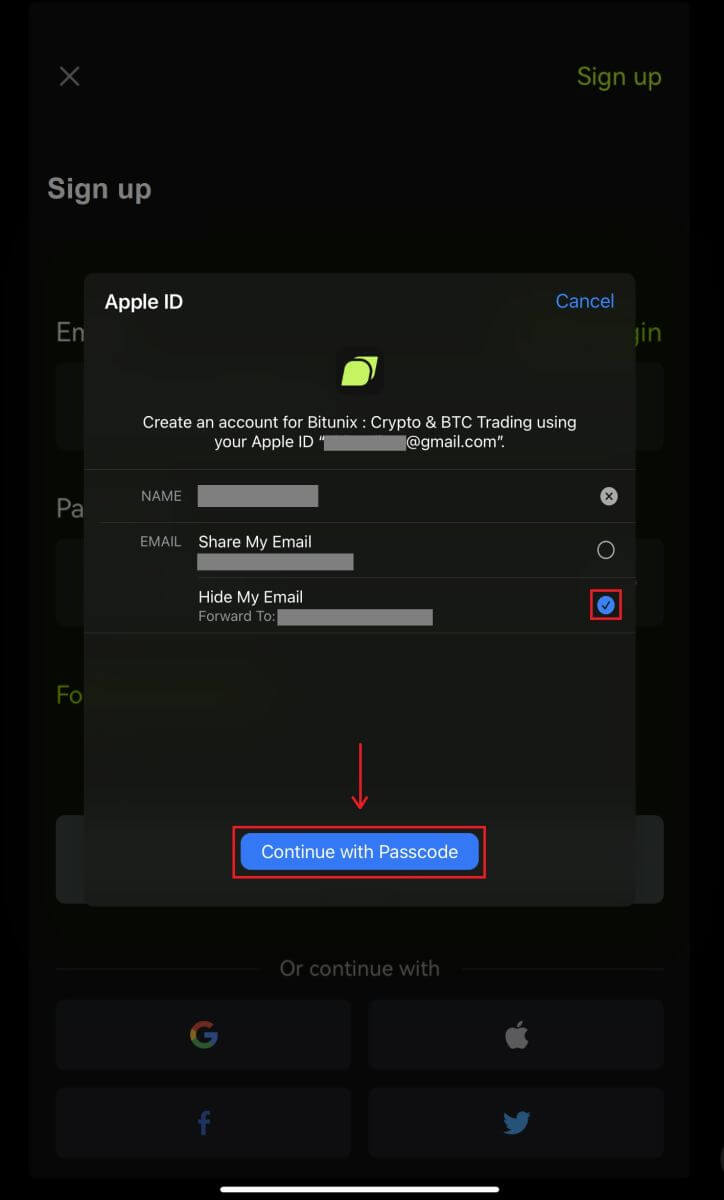 4. ඔබේ තොරතුරු පුරවන්න. කොන්දේසි වලට එකඟ වී [ලියාපදිංචි වන්න] ක්ලික් කරන්න.
4. ඔබේ තොරතුරු පුරවන්න. කොන්දේසි වලට එකඟ වී [ලියාපදිංචි වන්න] ක්ලික් කරන්න. 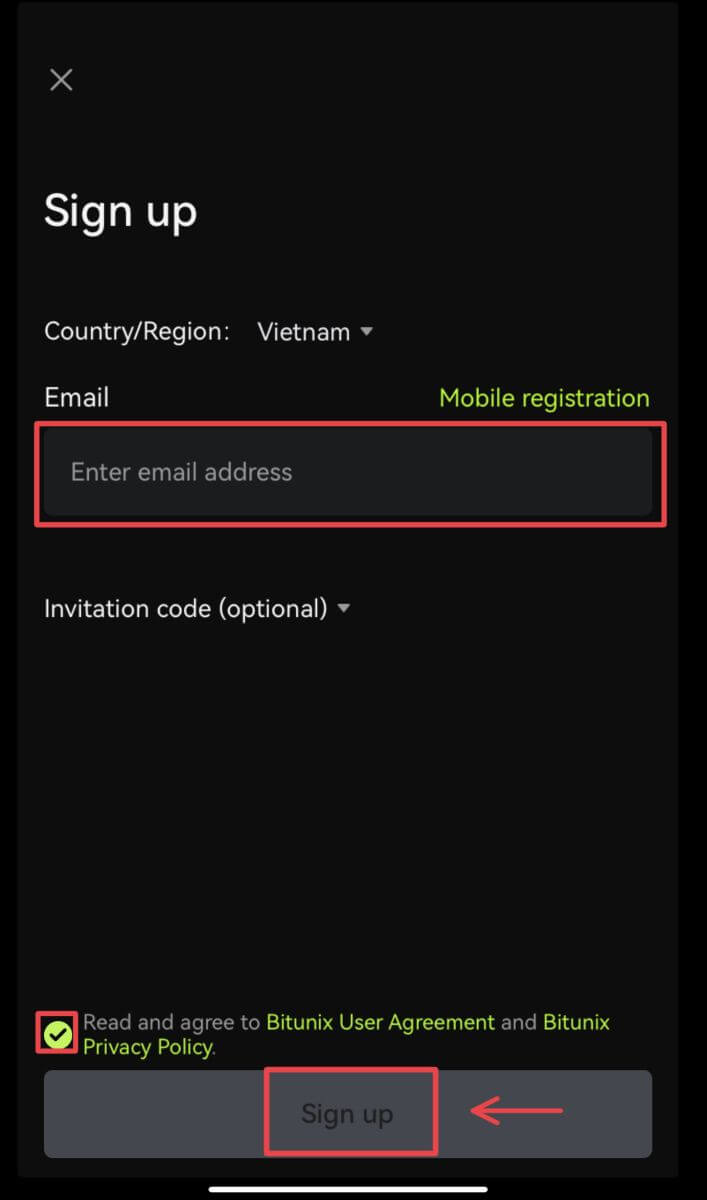
5. ඔබ ලියාපදිංචිය අවසන් කර ඇති අතර Bitunix මත වෙළඳාම් කිරීමට පටන් ගත හැක. 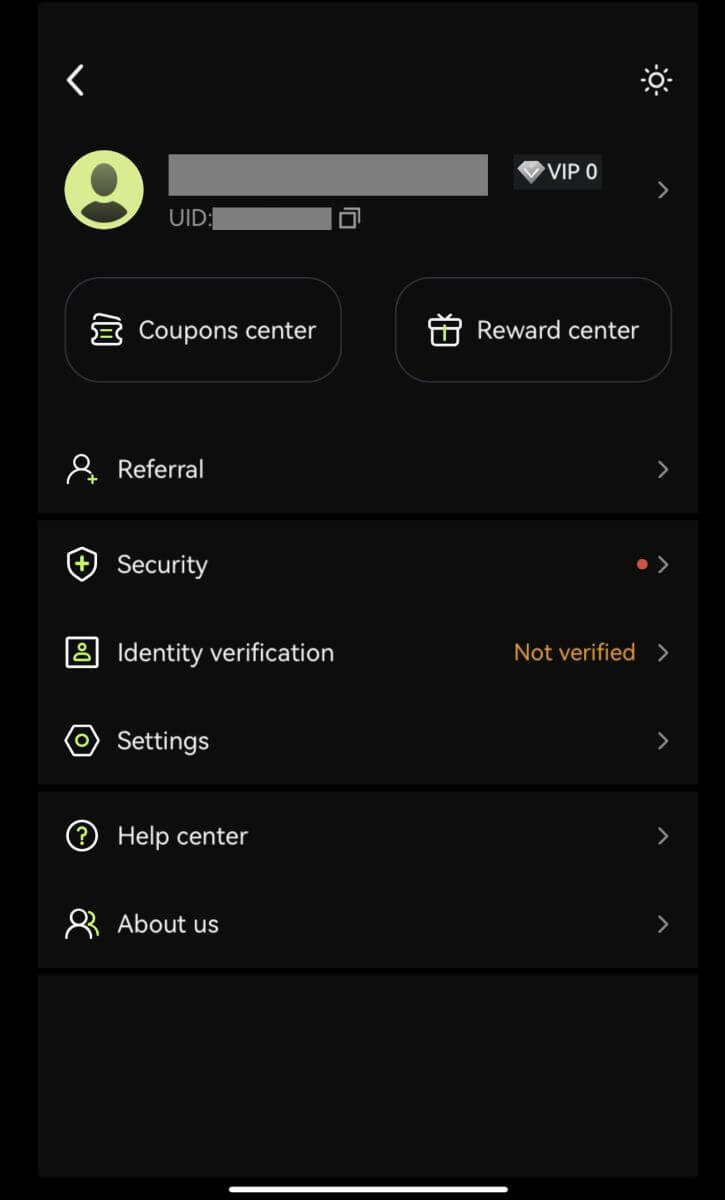
නිතර අසන ප්රශ්න (FAQ)
Bitunix නවකයන්ගේ ප්රතිලාභ මොනවාද?
Bitunix අලුතින් ලියාපදිංචි වූ පරිශීලකයින් සඳහා ලියාපදිංචි කාර්යයන්, තැන්පතු කාර්යයන්, වෙළඳ කාර්යයන් සහ යනාදිය ඇතුළුව සුවිශේෂී නවක කාර්යයන් මාලාවක් ඉදිරිපත් කරයි. උපදෙස් අනුගමනය කරමින් කාර්යයන් සම්පූර්ණ කිරීමෙන්, නව පරිශීලකයින්ට USDT 5,500 දක්වා වටිනා ප්රතිලාභ ලබා ගැනීමට හැකි වේ.
නවකයන්ගේ කාර්යයන් සහ ප්රතිලාභ පරීක්ෂා කරන්නේ කෙසේද
Bitunix වෙබ් අඩවිය විවෘත කර සංචාලන තීරුවේ ඉහළින් ඇති පිළිගැනීමේ ප්රසාද දීමනාව ක්ලික් කරන්න, ඉන්පසු ඔබේ කාර්ය තත්ත්වය පරීක්ෂා කරන්න. 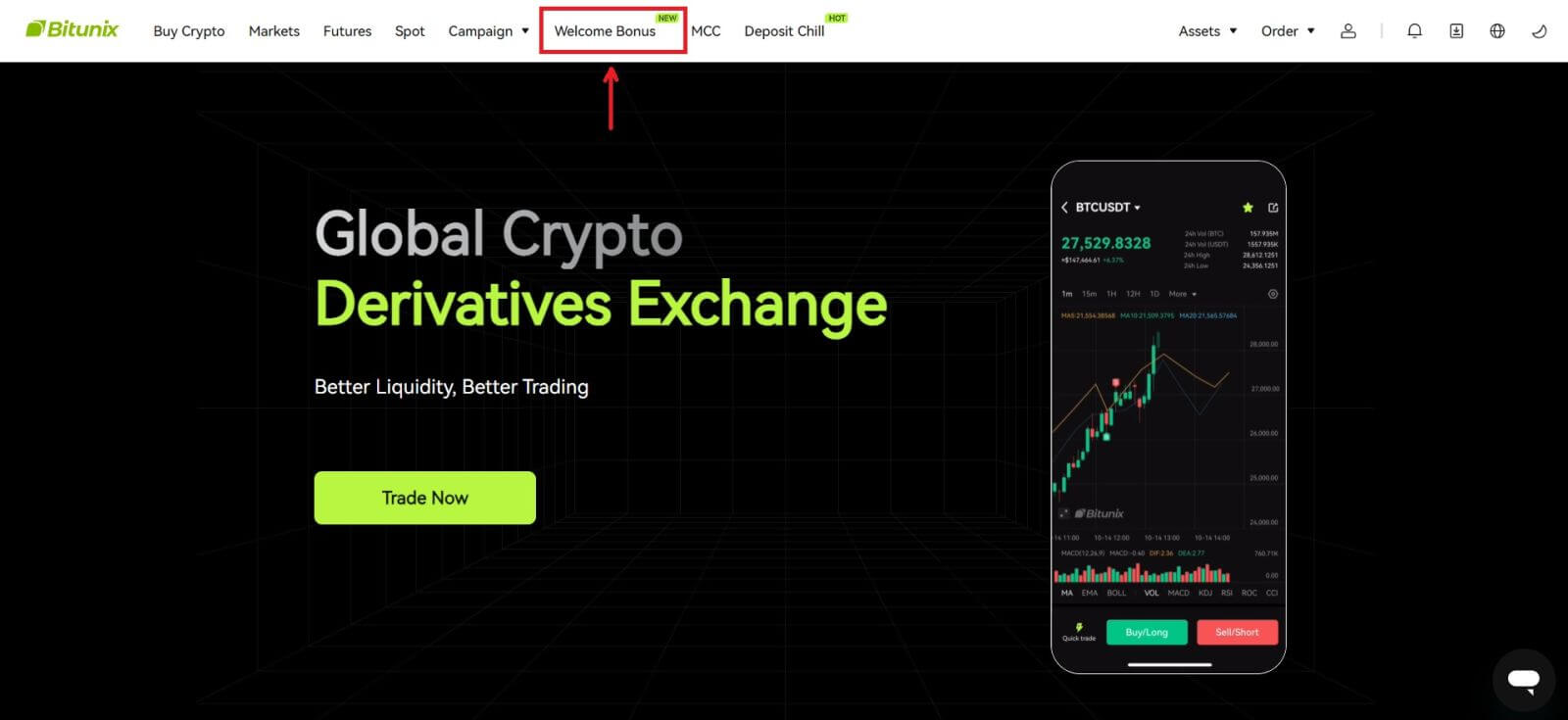
අභිරහස් පෙට්ටි කාර්යයන්
මේවාට සම්පූර්ණ ලියාපදිංචිය, සම්පූර්ණ තැන්පතු, සම්පූර්ණ සැබෑ නම සත්යාපනය සහ සම්පූර්ණ වෙළඳාම ඇතුළත් වේ. අභිරහස් කොටු ත්යාග: USDT, ETH, BTC, අනාගත ප්රසාද දීමනා ආදිය ඇතුළත් වේ.
අභිරහස් පෙට්ටියක් විවෘත කිරීමට: ස්වීප්ස්ටේක් වලට සහභාගී වීමට විවෘත අභිරහස් කොටුව මත ක්ලික් කරන්න. අභිරහස් පෙට්ටියක් විවෘත කිරීමට, ඔබ මුලින්ම ප්රවේශයක් උපයා ගත යුතුය. ඔබ වැඩිපුර කාර්යයන් සම්පූර්ණ කරන තරමට, කොටුව විවෘත කිරීමට ඔබට වැඩි ප්රවේශයන් ලැබෙනු ඇත. 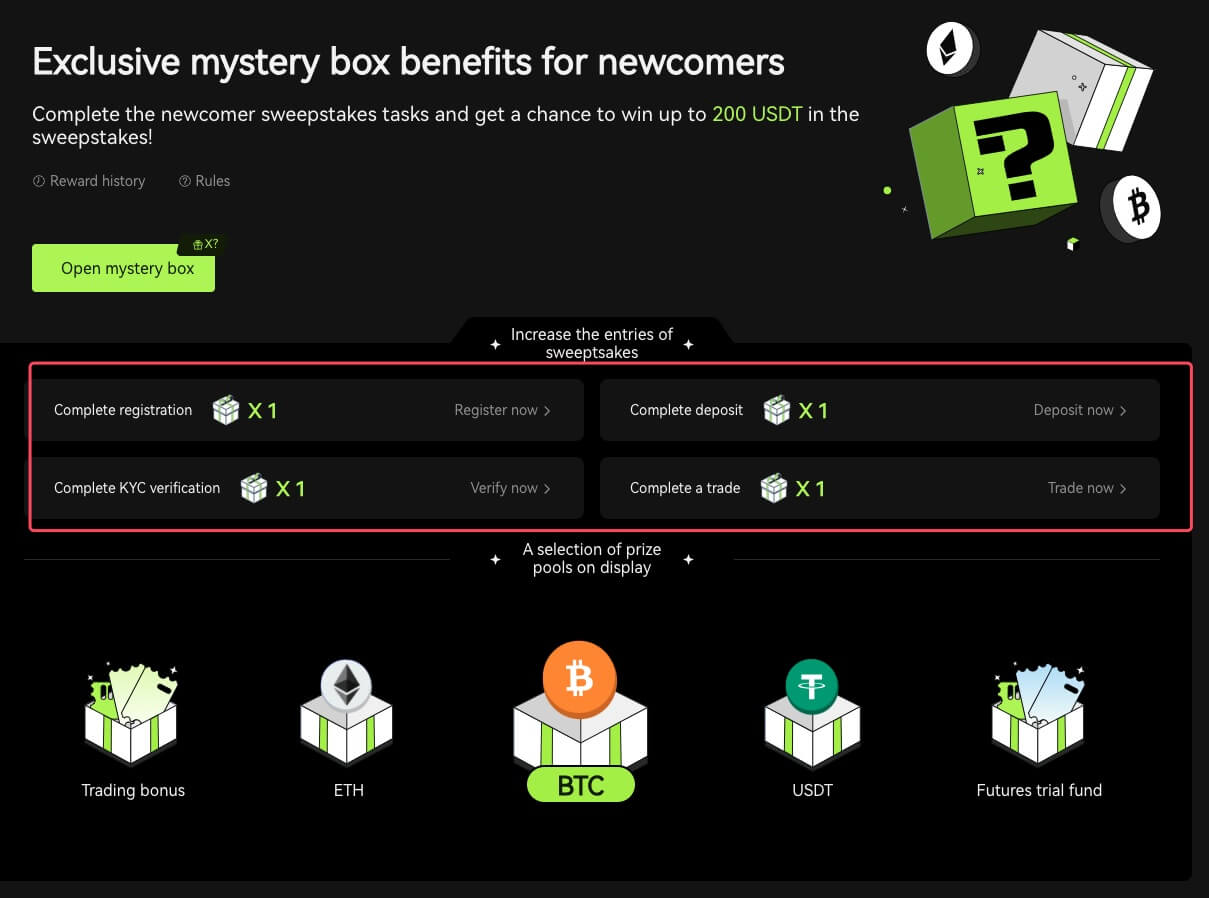
නවක වෙළඳ කාර්යය
ලියාපදිංචිය සහ අනාගත වෙළඳාම සම්පූර්ණ කිරීමෙන් පසු, පද්ධතිය ස්වයංක්රීයව සමුච්චිත අනාගත වෙළඳ පරිමාව ගණනය කරනු ඇත. සමුච්චිත අනාගත වෙළඳ පරිමාව වැඩි වන තරමට ඔබට අනාගත ප්රසාද දීමනාවක් ලබා ගත හැකිය.
මට SMS සත්යාපන කේත ලබා ගත නොහැක්කේ ඇයි?
ඔබට SMS සත්යාපනය සක්රීය කිරීමට නොහැකි නම්, කරුණාකර ඔබගේ ස්ථානය ආවරණය කර ඇත්දැයි බැලීමට අපගේ ගෝලීය SMS ආවරණ ලැයිස්තුව පරීක්ෂා කරන්න. ඔබගේ ස්ථානය නොපෙන්වන්නේ නම්, ඒ වෙනුවට කරුණාකර ඔබගේ මූලික ද්වි-සාධක සත්යාපනය ලෙස Google Authentication භාවිතා කරන්න.
ඔබ SMS සත්යාපනය සක්රිය කර ඇත්නම් හෝ අපගේ ගෝලීය SMS ආවරණ ලැයිස්තුවෙන් ආවරණය වන ජාතියක හෝ කලාපයක ජීවත් වන නමුත් තවමත් SMS කේත ලබා ගැනීමට නොහැකි නම්, කරුණාකර පහත පියවර ගන්න:
- ඔබගේ දුරකථනයට ශක්තිමත් ජාල සංඥාවක් තිබේදැයි පරීක්ෂා කරන්න.
- ඔබගේ ජංගම දුරකථනයේ අපගේ SMS කේත අංකය අවහිර කරන ඕනෑම ප්රති-වයිරස, ෆයර්වෝල්, සහ/හෝ ඇමතුම් අවහිර කිරීමේ මෘදුකාංගයක් අබල කරන්න.
- ඔබගේ ස්මාර්ට් ජංගම දුරකථනය නැවත ආරම්භ කරන්න.
- හඬ සත්යාපනය භාවිතා කරන්න.
Bitunix වෙත ගිණුමට පුරනය වන්නේ කෙසේද
ඔබගේ Bitunix ගිණුමට පුරනය වන්න
1. Bitunix වෙබ් අඩවියට ගොස් [ Log in ] ක්ලික් කරන්න . 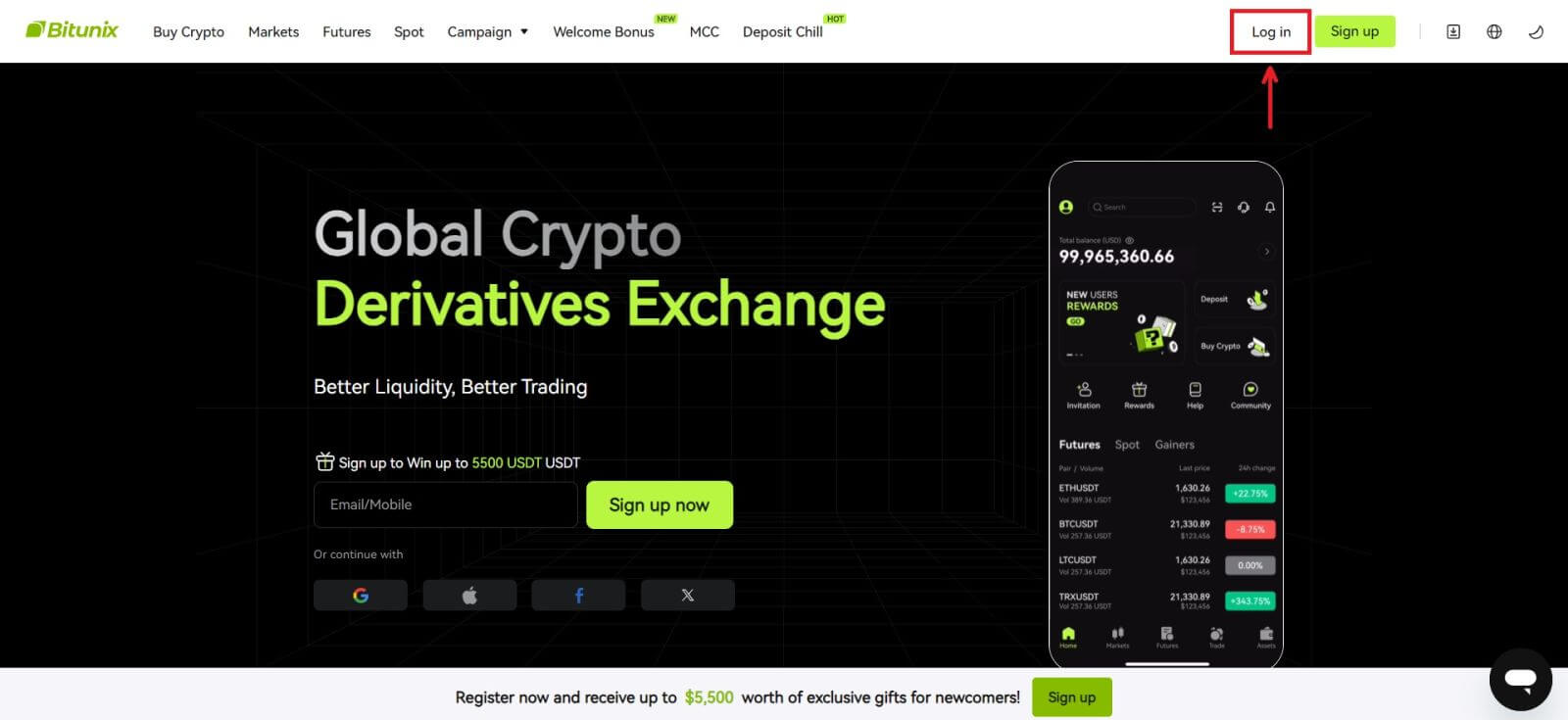 ඔබට ඔබගේ විද්යුත් තැපෑල, ජංගම දුරකථන, Google ගිණුම හෝ Apple ගිණුම භාවිතයෙන් ලොග් විය හැක (Facebook සහ X පිවිසුම දැනට නොමැත).
ඔබට ඔබගේ විද්යුත් තැපෑල, ජංගම දුරකථන, Google ගිණුම හෝ Apple ගිණුම භාවිතයෙන් ලොග් විය හැක (Facebook සහ X පිවිසුම දැනට නොමැත). 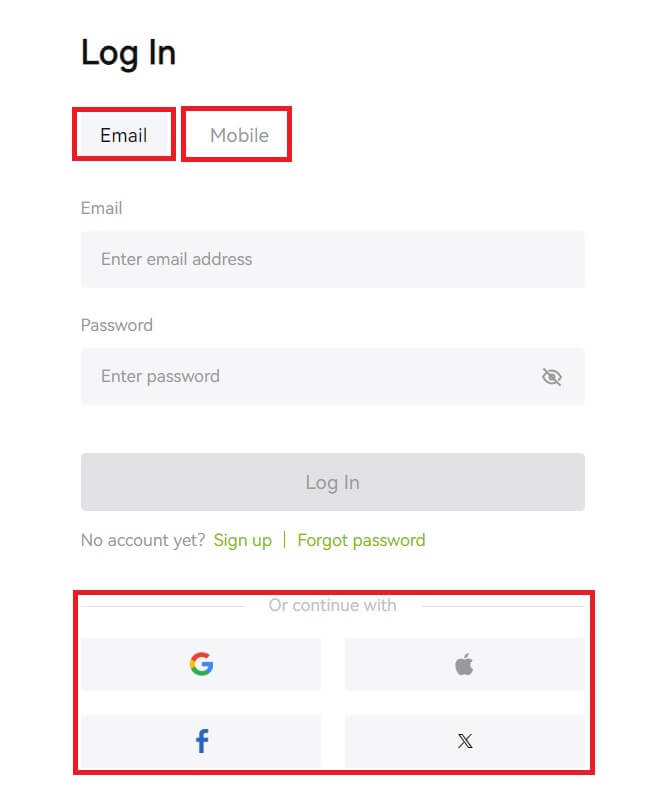 2. ඔබගේ විද්යුත් තැපෑල / ජංගම දුරකථනය සහ මුරපදය ඇතුළත් කරන්න. ඉන්පසු [ලොග් ඉන්] ක්ලික් කරන්න.
2. ඔබගේ විද්යුත් තැපෑල / ජංගම දුරකථනය සහ මුරපදය ඇතුළත් කරන්න. ඉන්පසු [ලොග් ඉන්] ක්ලික් කරන්න. 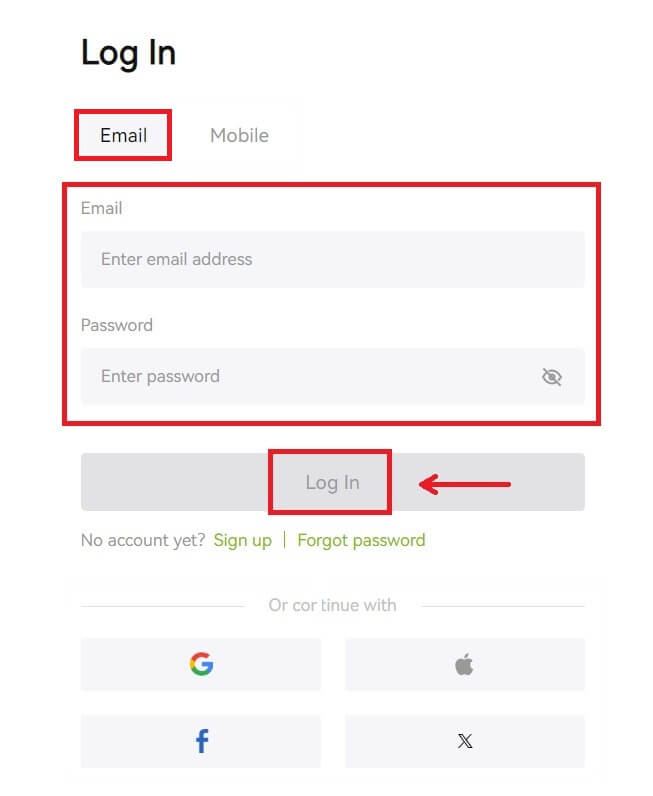
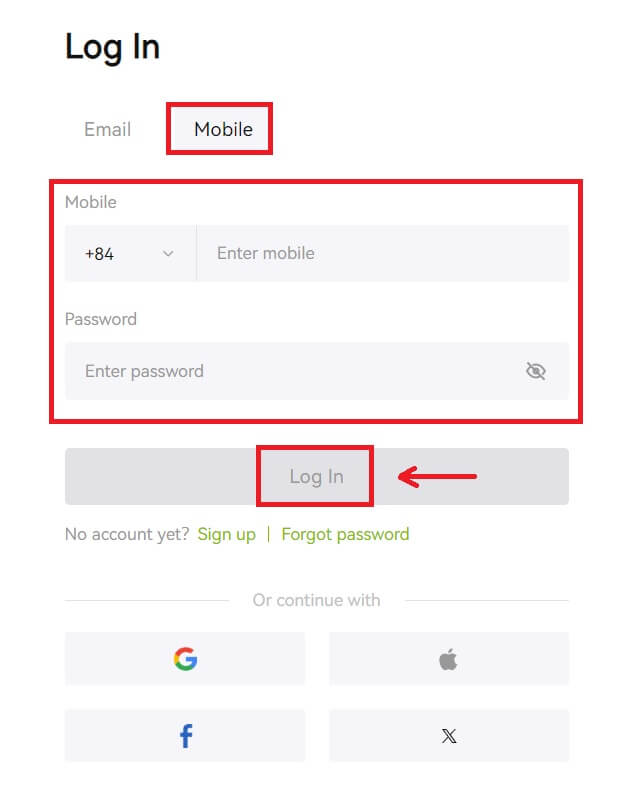 3. ඔබ SMS සත්යාපනය හෝ 2FA සත්යාපනය සකසා ඇත්නම්, SMS සත්යාපන කේතය හෝ 2FA සත්යාපන කේතය ඇතුළත් කිරීමට ඔබව සත්යාපන පිටුව වෙත යොමු කරනු ඇත. [Get code] ක්ලික් කර කේතය දමන්න, පසුව [ඉදිරිපත් කරන්න] ක්ලික් කරන්න.
3. ඔබ SMS සත්යාපනය හෝ 2FA සත්යාපනය සකසා ඇත්නම්, SMS සත්යාපන කේතය හෝ 2FA සත්යාපන කේතය ඇතුළත් කිරීමට ඔබව සත්යාපන පිටුව වෙත යොමු කරනු ඇත. [Get code] ක්ලික් කර කේතය දමන්න, පසුව [ඉදිරිපත් කරන්න] ක්ලික් කරන්න. 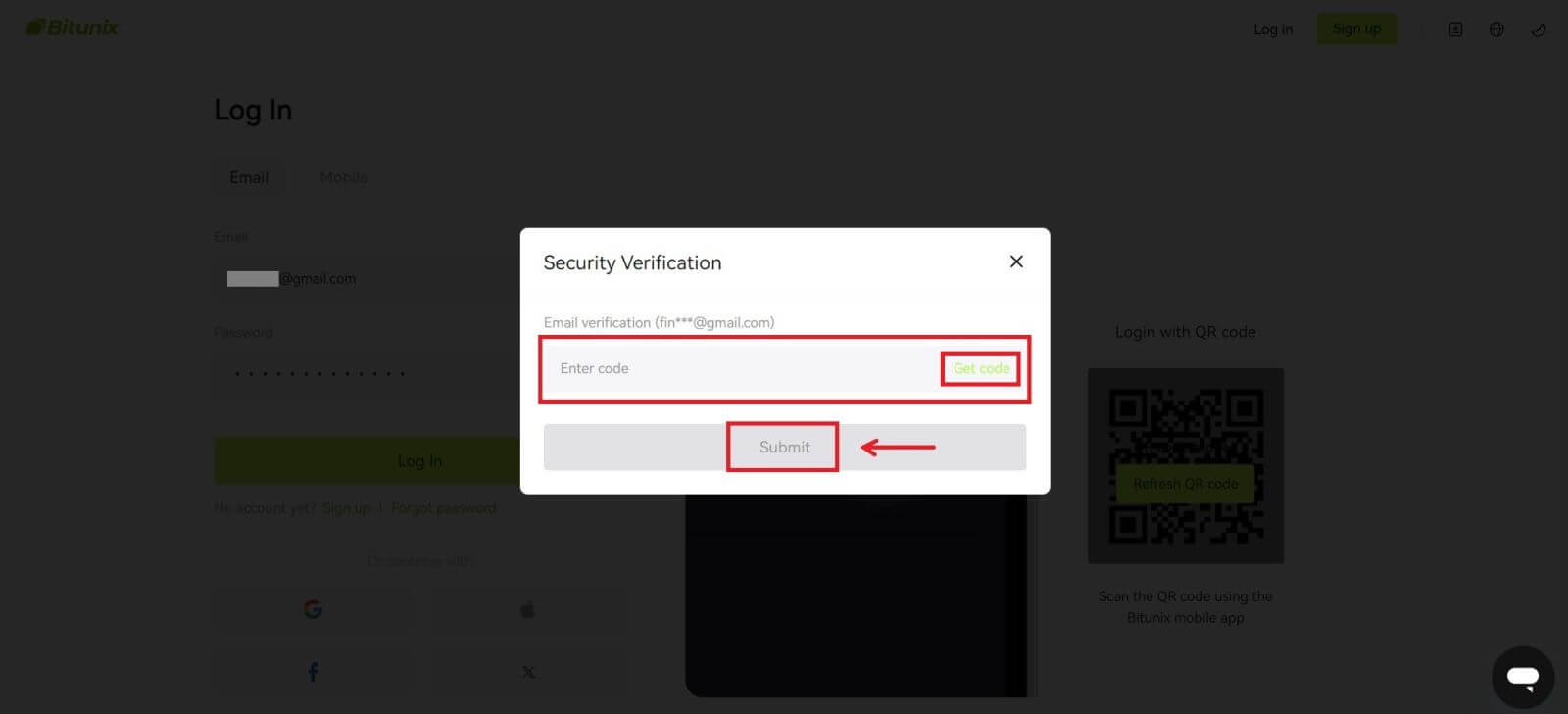 4. නිවැරදි සත්යාපන කේතය ඇතුළත් කිරීමෙන් පසු, ඔබට වෙළඳාම සඳහා ඔබේ Bitunix ගිණුම සාර්ථකව භාවිතා කළ හැකිය.
4. නිවැරදි සත්යාපන කේතය ඇතුළත් කිරීමෙන් පසු, ඔබට වෙළඳාම සඳහා ඔබේ Bitunix ගිණුම සාර්ථකව භාවිතා කළ හැකිය. 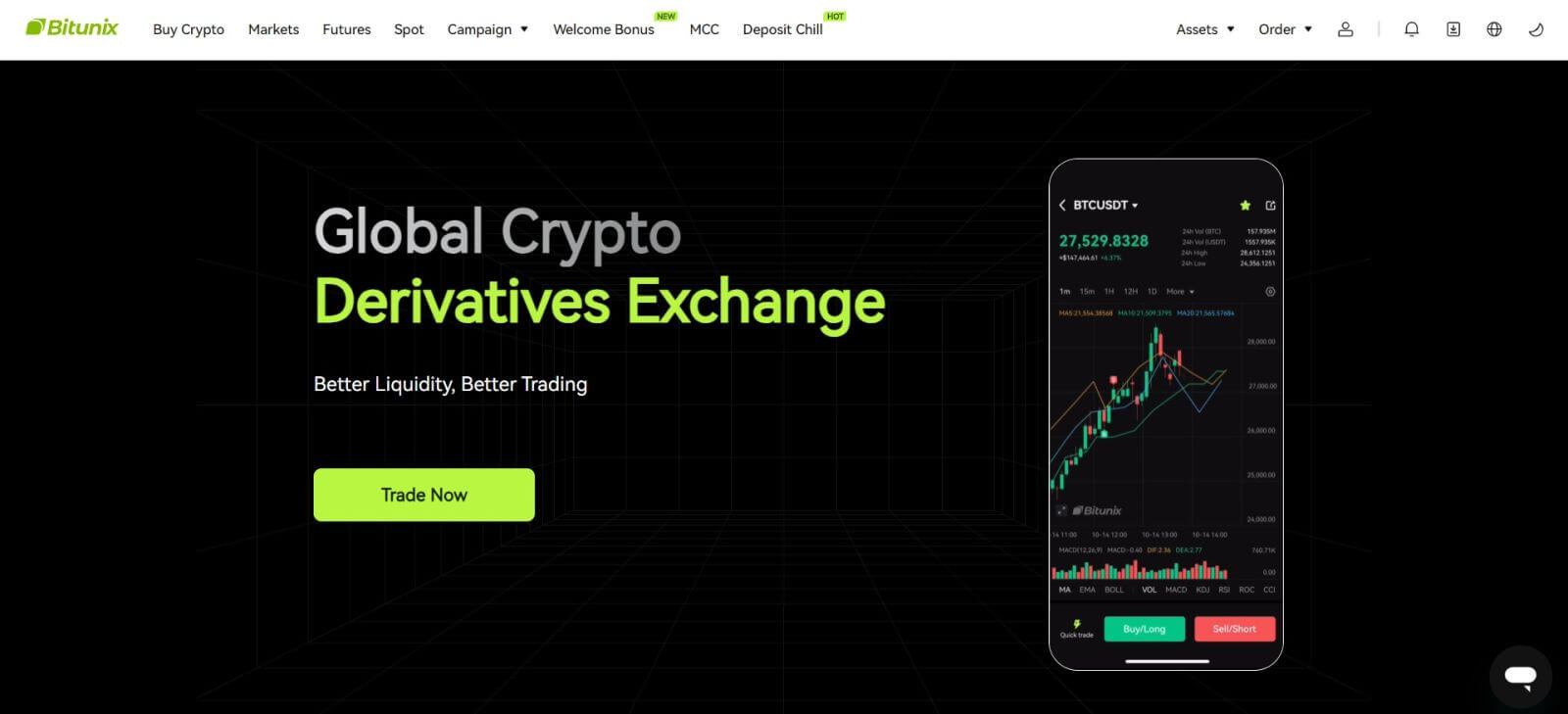
ඔබගේ Google ගිණුම සමඟ Bitunix වෙත පුරනය වන්න
1. Bitunix වෙබ් අඩවියට ගොස් [ Log In ] ක්ලික් කරන්න. 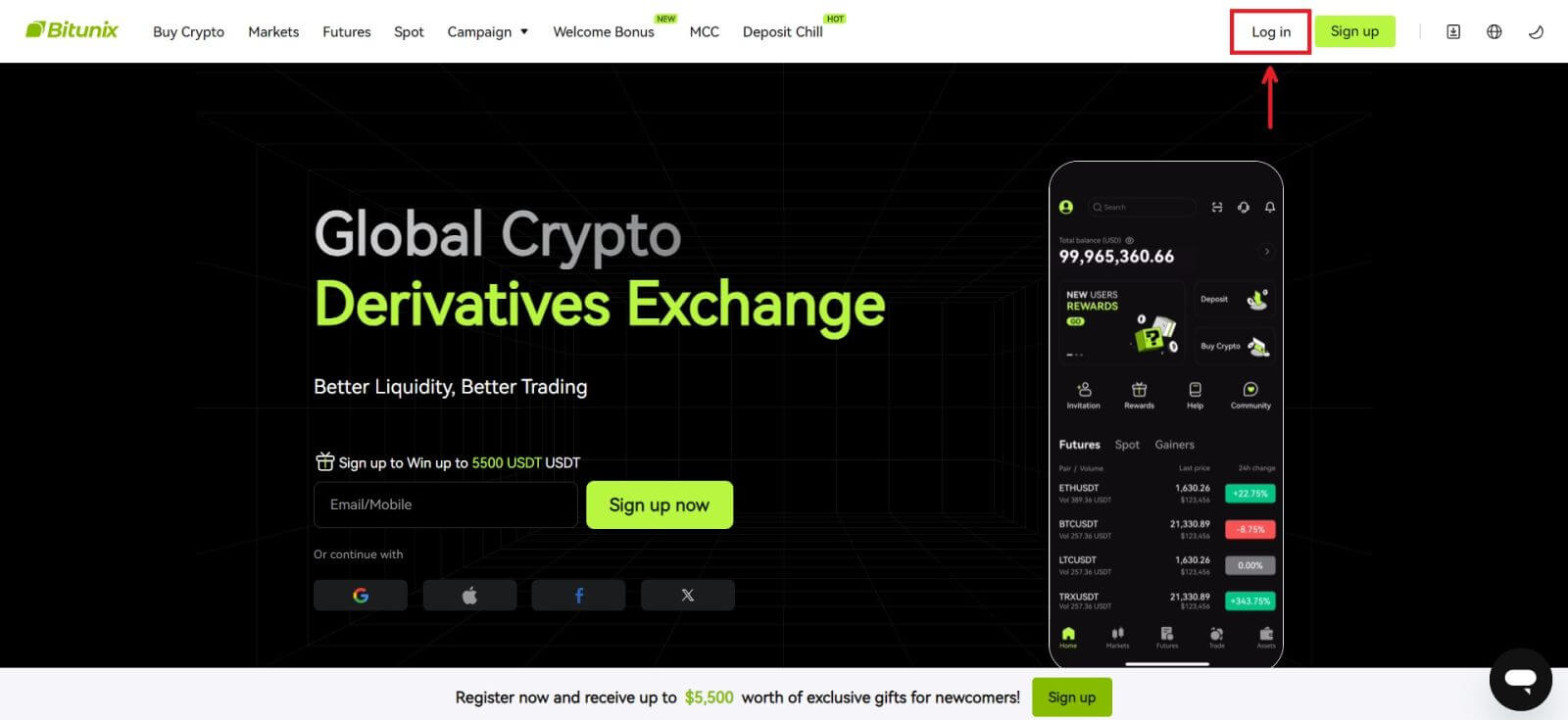 2. [Google] තෝරන්න.
2. [Google] තෝරන්න. 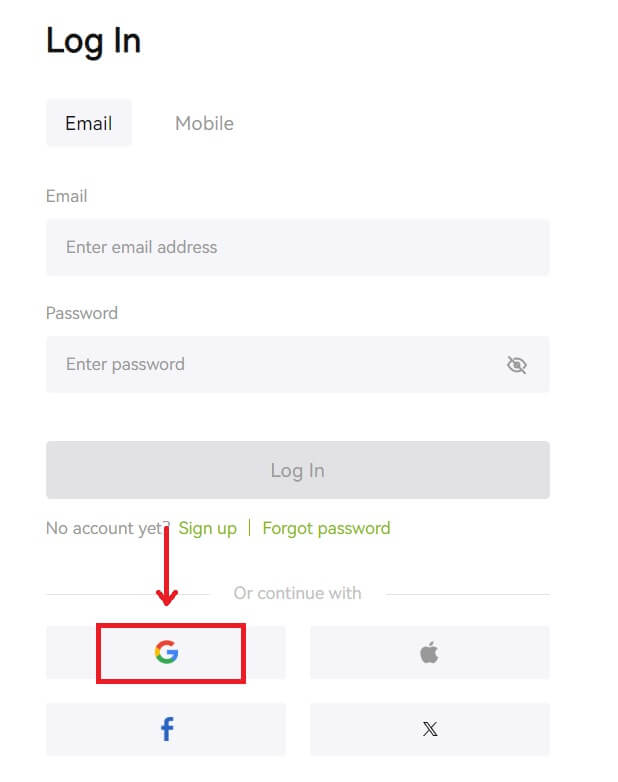 3. උත්පතන කවුළුවක් දිස්වනු ඇති අතර, ඔබගේ Google ගිණුම භාවිතයෙන් Bitunix වෙත පුරනය වීමට ඔබෙන් විමසනු ඇත.
3. උත්පතන කවුළුවක් දිස්වනු ඇති අතර, ඔබගේ Google ගිණුම භාවිතයෙන් Bitunix වෙත පුරනය වීමට ඔබෙන් විමසනු ඇත. 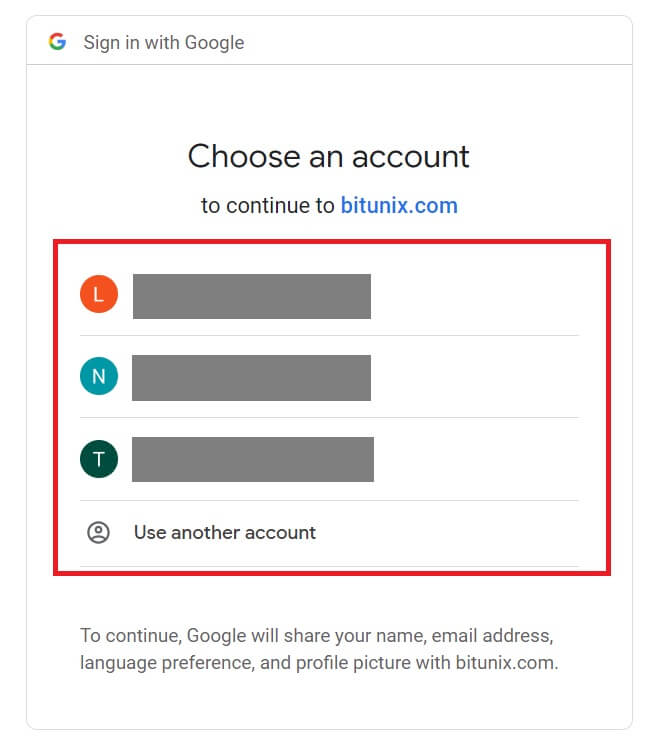 4. ඔබගේ විද්යුත් තැපෑල සහ මුරපදය ඇතුළත් කරන්න. ඉන්පසු [Next] ක්ලික් කරන්න.
4. ඔබගේ විද්යුත් තැපෑල සහ මුරපදය ඇතුළත් කරන්න. ඉන්පසු [Next] ක්ලික් කරන්න. 
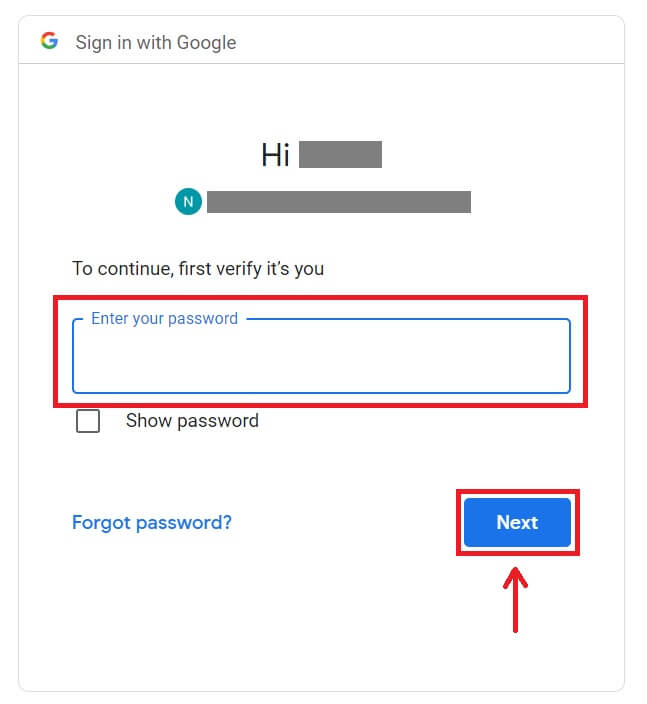 5. ක්ලික් කරන්න [නව Bitunix ගිණුමක් සාදන්න].
5. ක්ලික් කරන්න [නව Bitunix ගිණුමක් සාදන්න]. 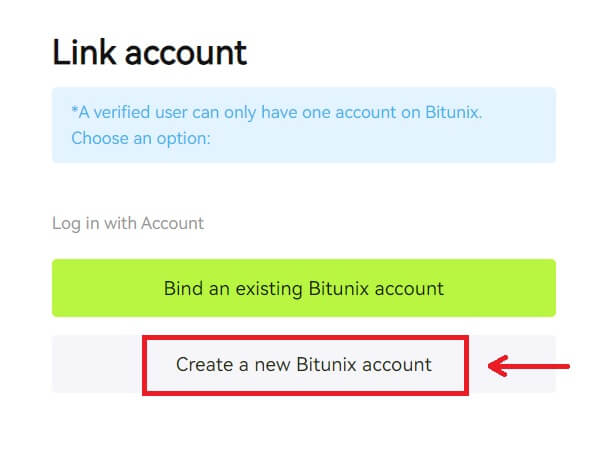 6. ඔබේ තොරතුරු පුරවන්න, සේවා කොන්දේසි සහ රහස්යතා ප්රතිපත්තිය කියවා එකඟ වන්න, ඉන්පසු [ලියාපදිංචි වන්න] ක්ලික් කරන්න.
6. ඔබේ තොරතුරු පුරවන්න, සේවා කොන්දේසි සහ රහස්යතා ප්රතිපත්තිය කියවා එකඟ වන්න, ඉන්පසු [ලියාපදිංචි වන්න] ක්ලික් කරන්න. 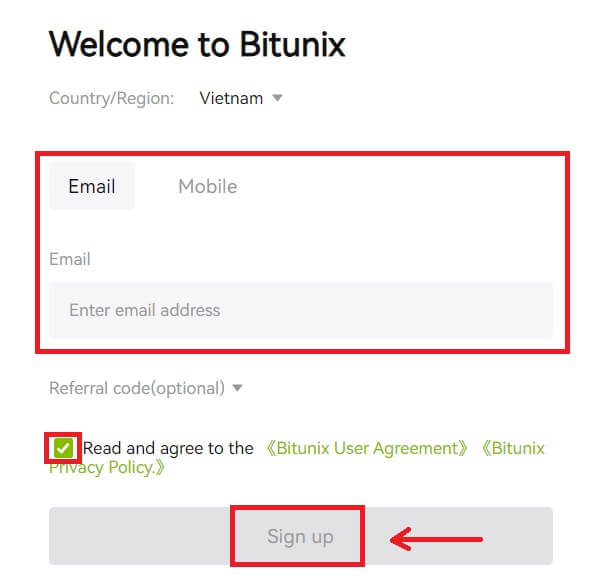 7. පුරනය වීමෙන් පසුව, ඔබව Bitunix වෙබ් අඩවියට හරවා යවනු ලැබේ.
7. පුරනය වීමෙන් පසුව, ඔබව Bitunix වෙබ් අඩවියට හරවා යවනු ලැබේ. 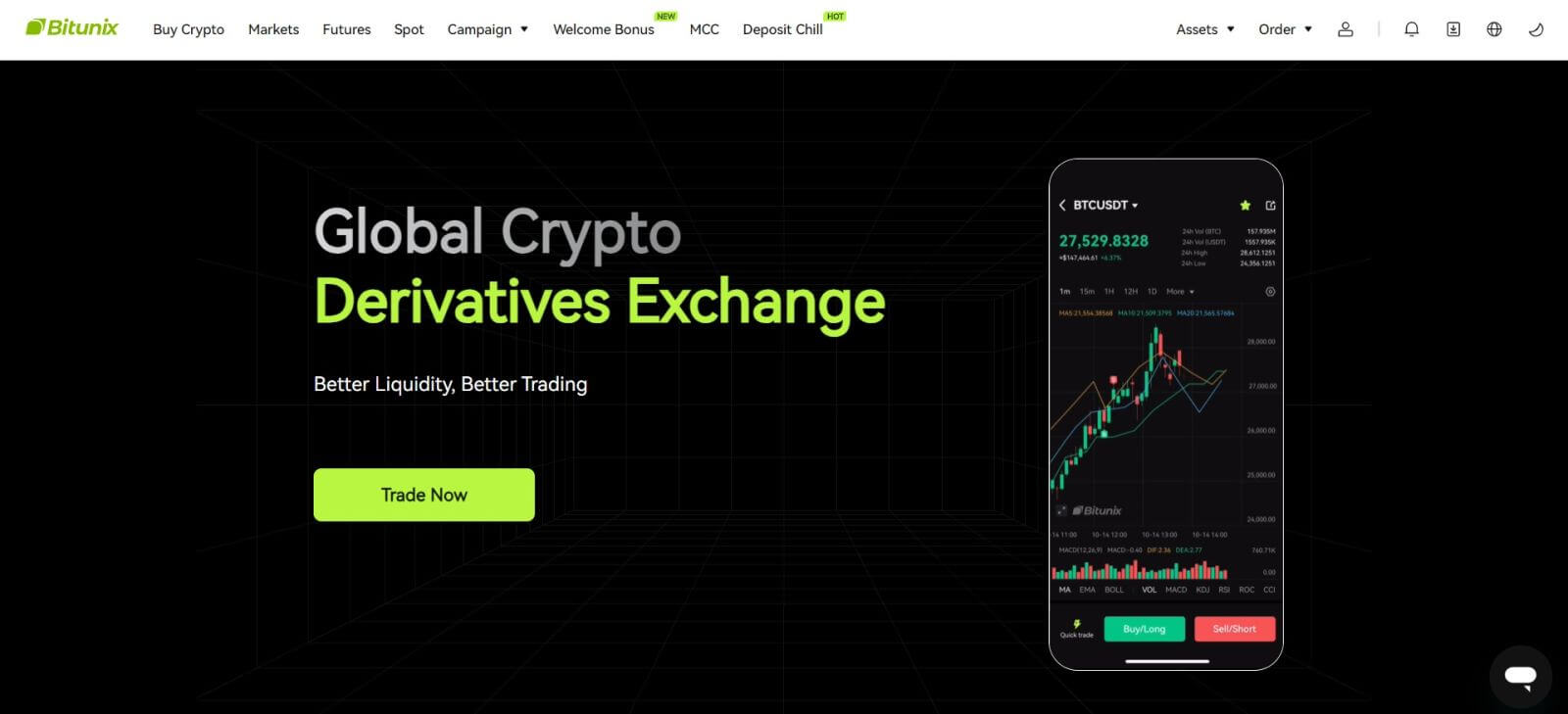
ඔබගේ ඇපල් ගිණුම සමඟ Bitunix වෙත පුරනය වන්න
Bitunix සමඟින්, ඔබට Apple හරහා ඔබගේ ගිණුමට පිවිසීමට විකල්පයක් ඇත. එය සිදු කිරීම සඳහා, ඔබට අවශ්ය වන්නේ:
1. Bitunix වෙත ගොස් [ Log In ] ක්ලික් කරන්න. 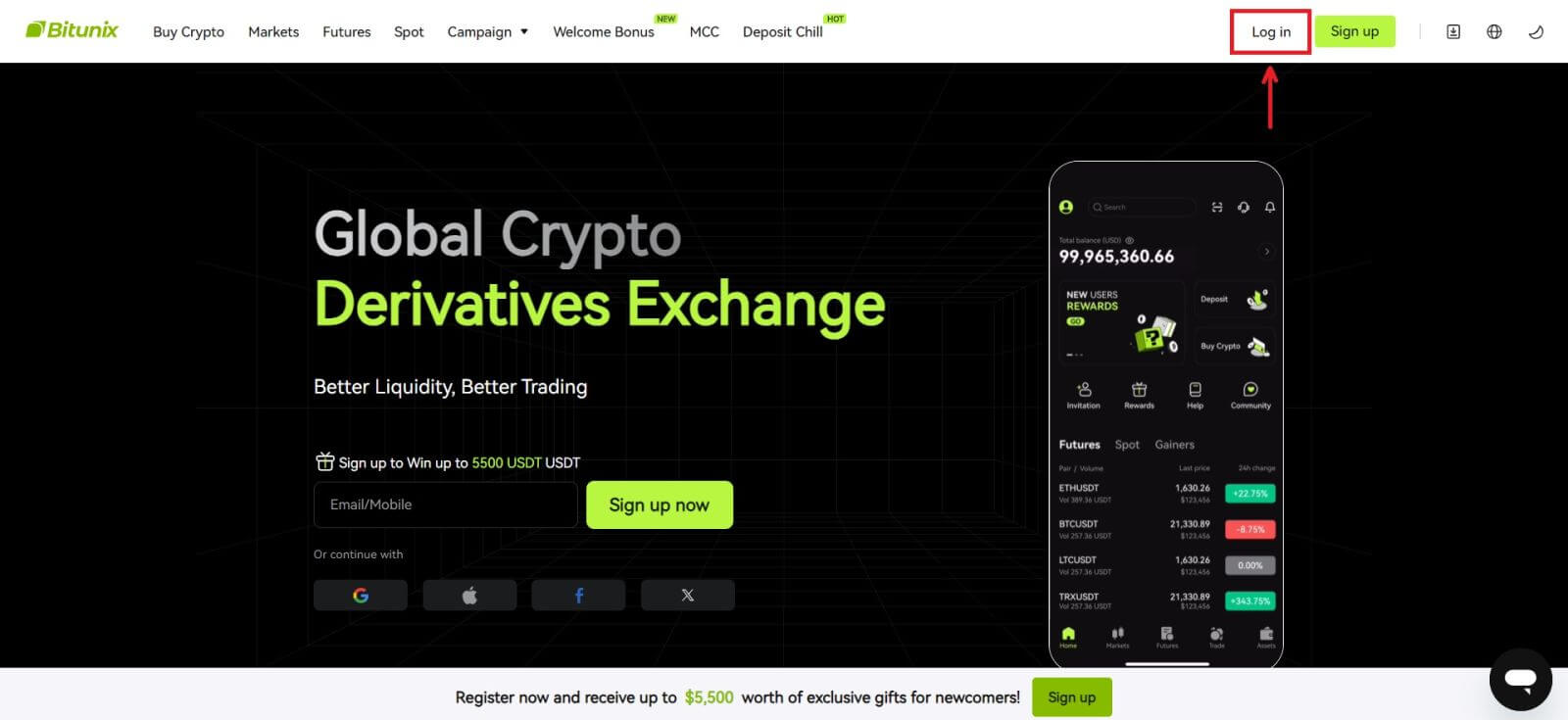 2. [Apple] බොත්තම ක්ලික් කරන්න.
2. [Apple] බොත්තම ක්ලික් කරන්න. 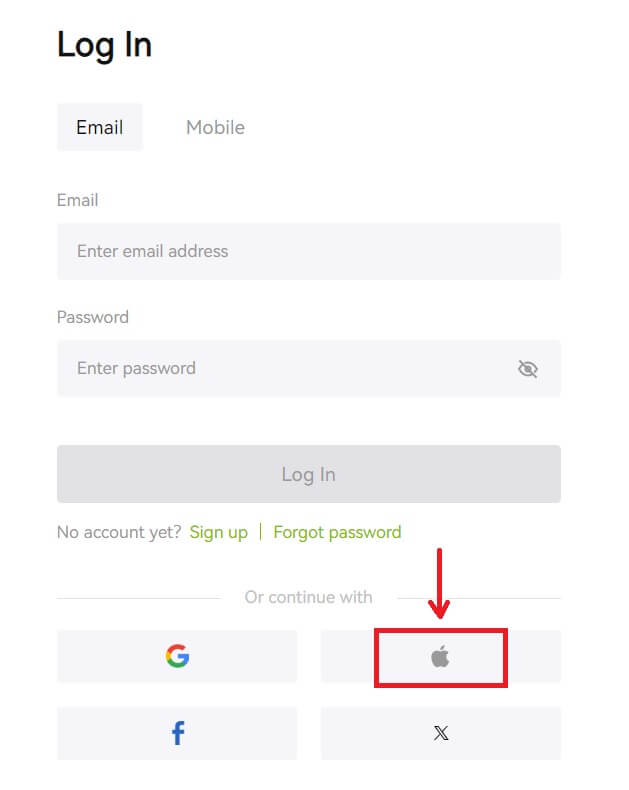 3. Bitunix වෙත පුරනය වීමට ඔබගේ Apple ID සහ මුරපදය ඇතුළත් කරන්න.
3. Bitunix වෙත පුරනය වීමට ඔබගේ Apple ID සහ මුරපදය ඇතුළත් කරන්න. 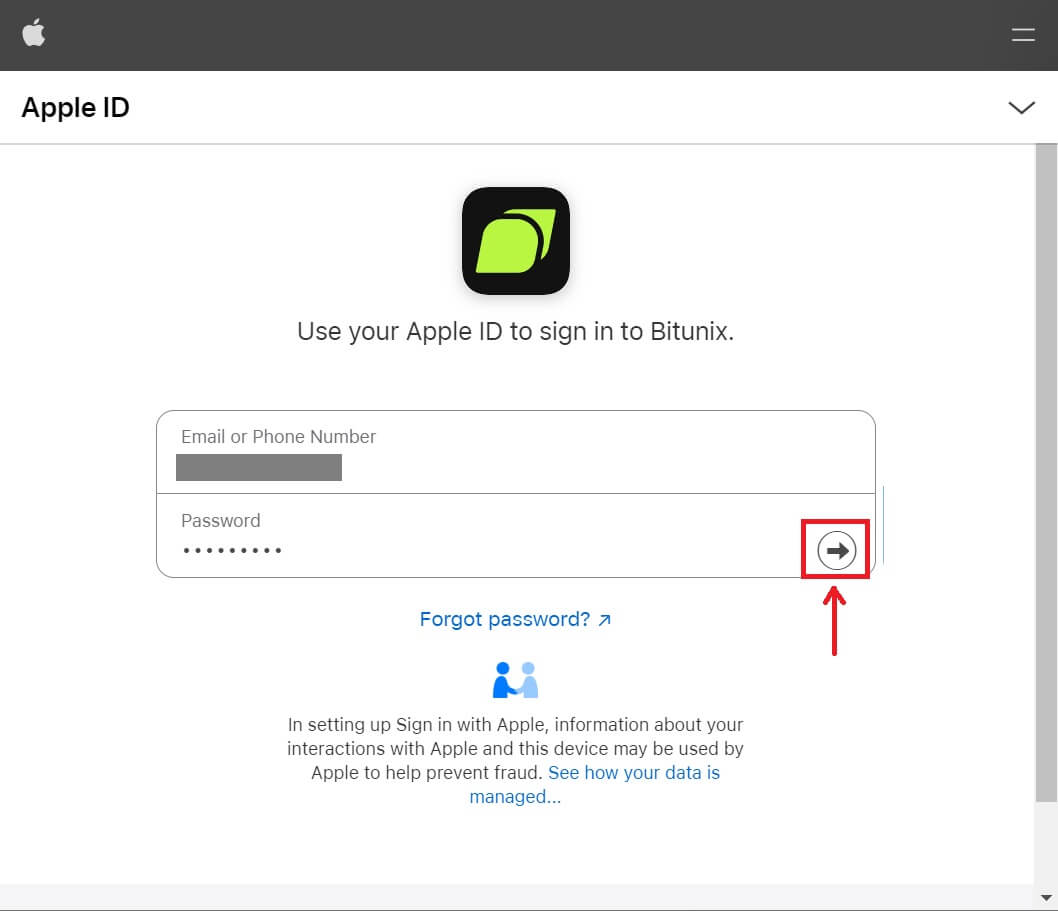
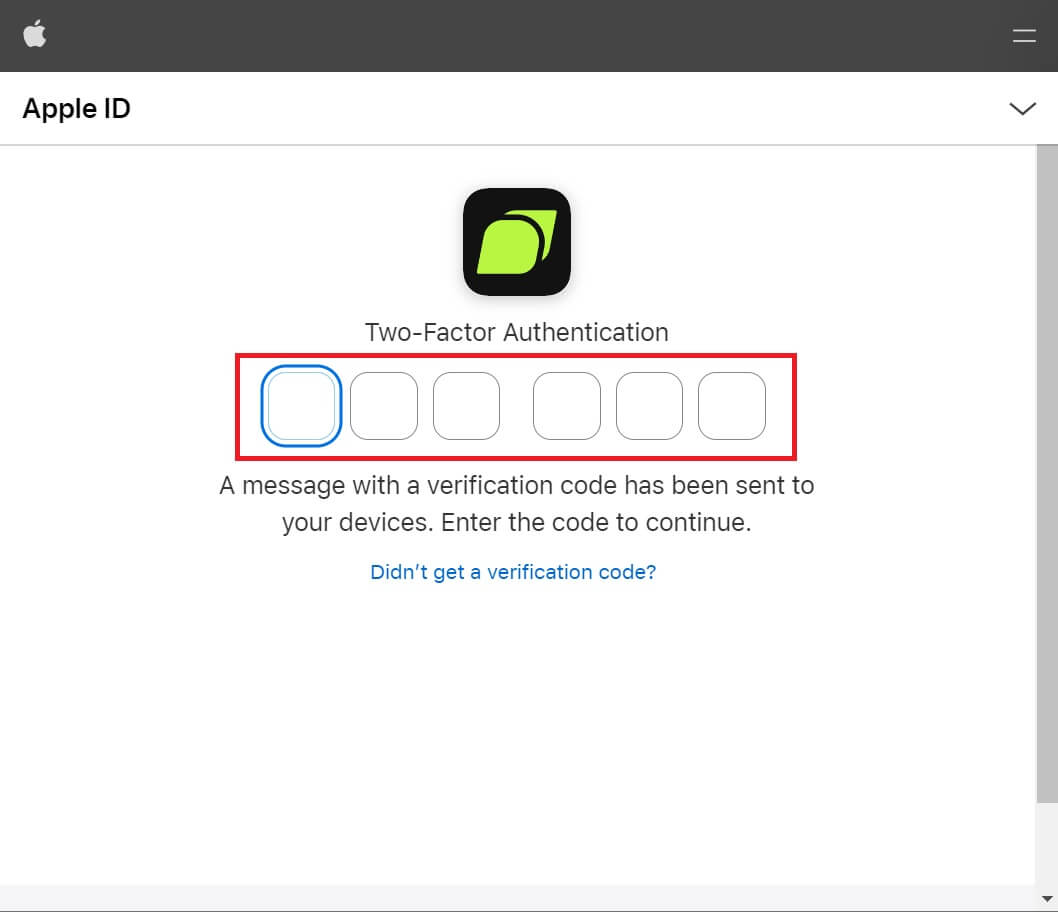 4. ක්ලික් කරන්න [නව Bitunix ගිණුමක් සාදන්න].
4. ක්ලික් කරන්න [නව Bitunix ගිණුමක් සාදන්න]. 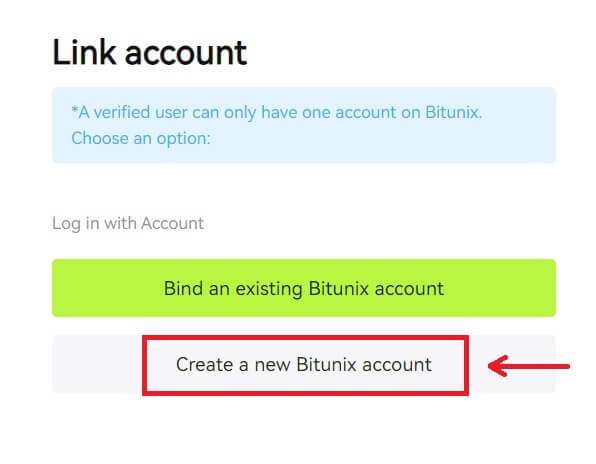 5. ඔබේ තොරතුරු පුරවන්න, සේවා නියම සහ රහස්යතා ප්රතිපත්තිය කියවා එකඟ වන්න, පසුව [ලියාපදිංචි වන්න] ක්ලික් කරන්න.
5. ඔබේ තොරතුරු පුරවන්න, සේවා නියම සහ රහස්යතා ප්රතිපත්තිය කියවා එකඟ වන්න, පසුව [ලියාපදිංචි වන්න] ක්ලික් කරන්න. 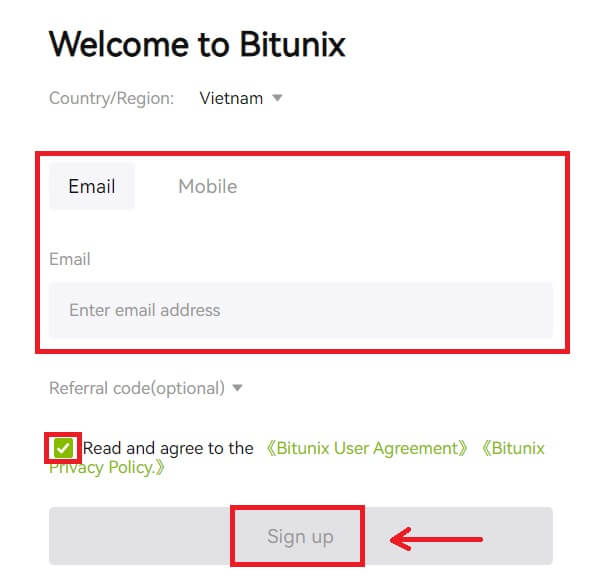 6. පුරනය වීමෙන් පසු, ඔබව Bitunix වෙබ් අඩවියට හරවා යවනු ලැබේ.
6. පුරනය වීමෙන් පසු, ඔබව Bitunix වෙබ් අඩවියට හරවා යවනු ලැබේ.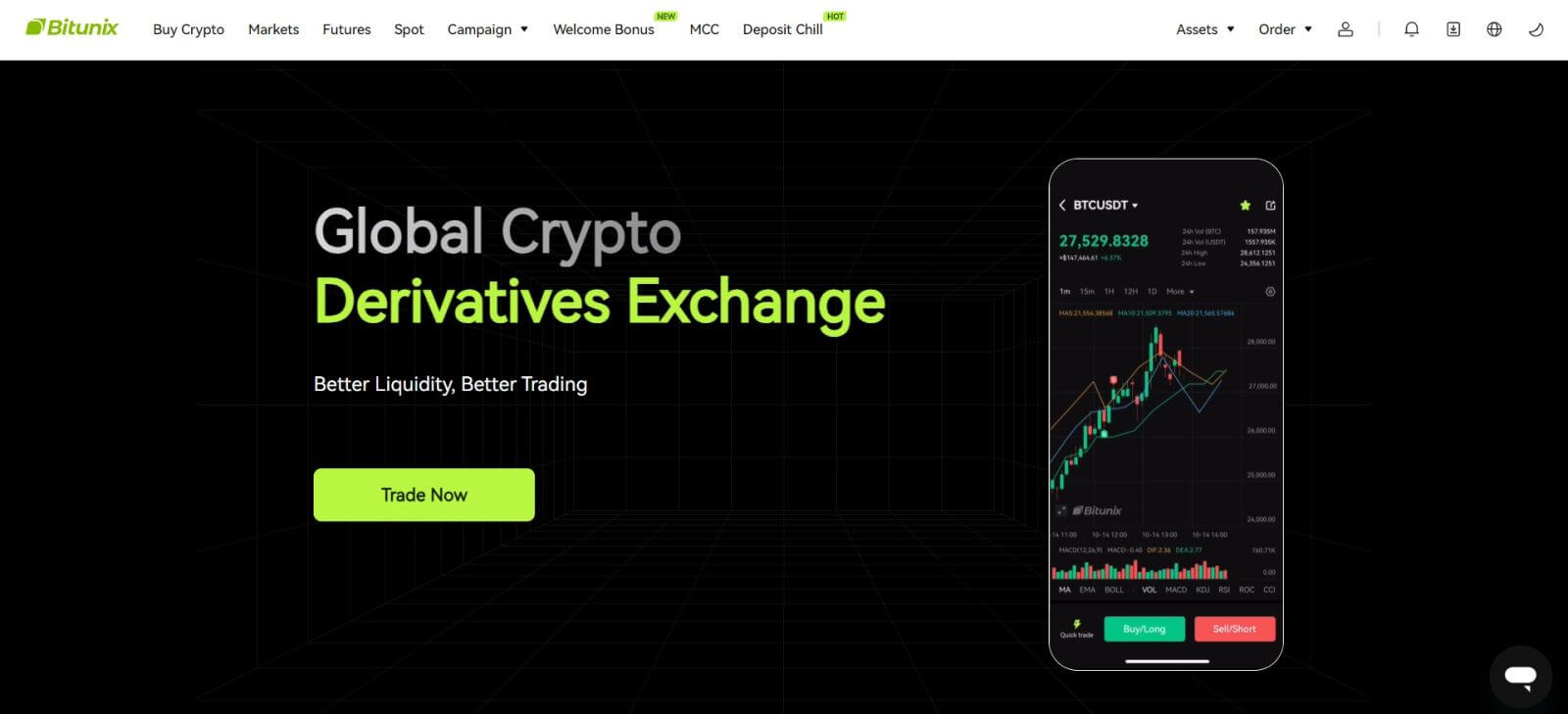
Bitunix යෙදුමට පුරන්න
1. Bitunix යෙදුම විවෘත කර [ Login/Sign up ] මත ක්ලික් කරන්න. 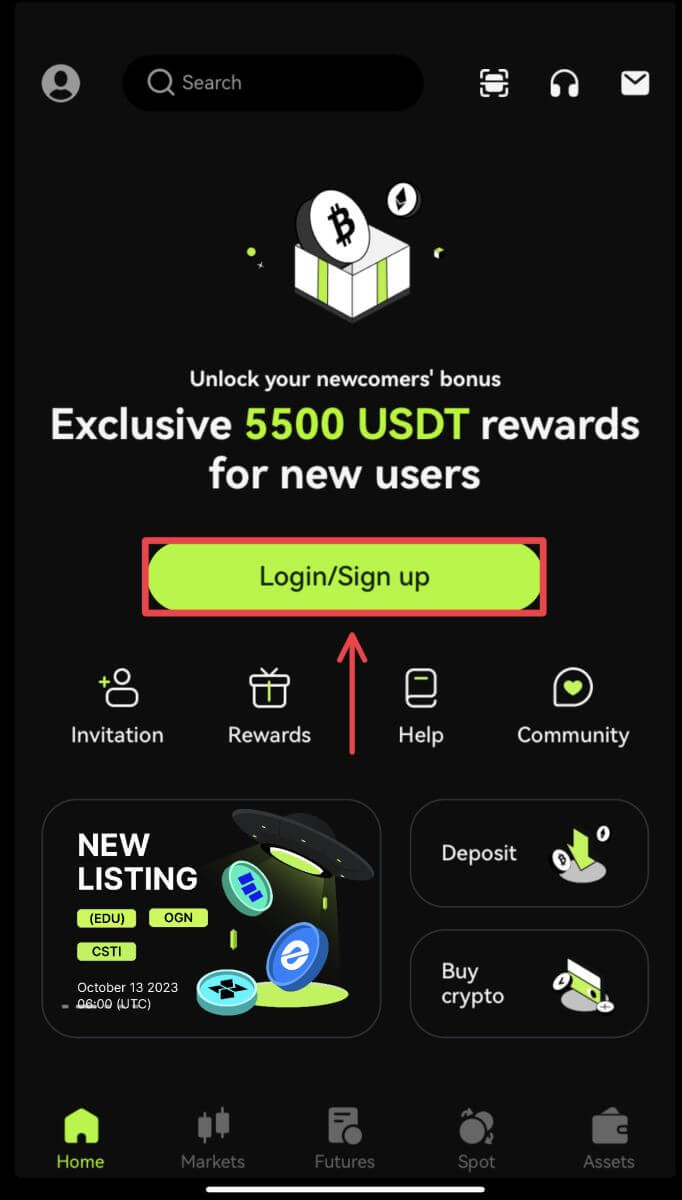
විද්යුත් තැපෑල/ජංගම දුරකථන භාවිතයෙන් ලොගින් වන්න
2. ඔබේ තොරතුරු පුරවා [ලොග් ඉන්] ක්ලික් කරන්න 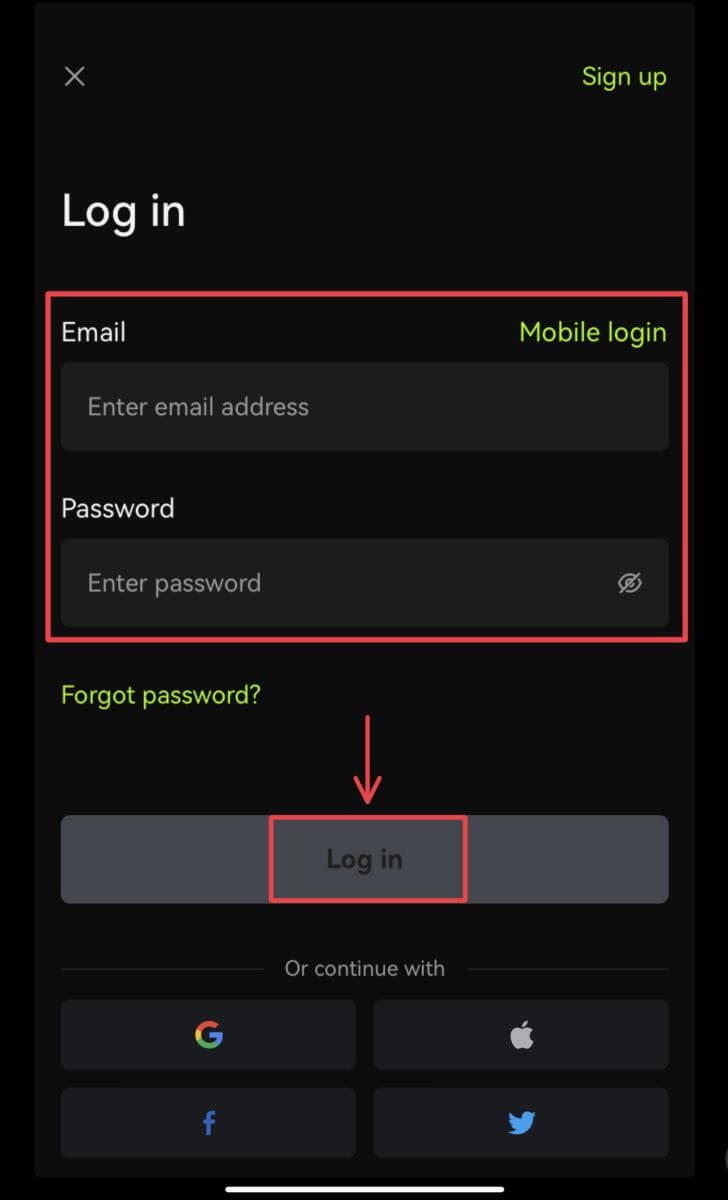
3. ආරක්ෂක කේතය ඇතුළත් කර [ප්රවේශ Bitunix] ක්ලික් කරන්න. 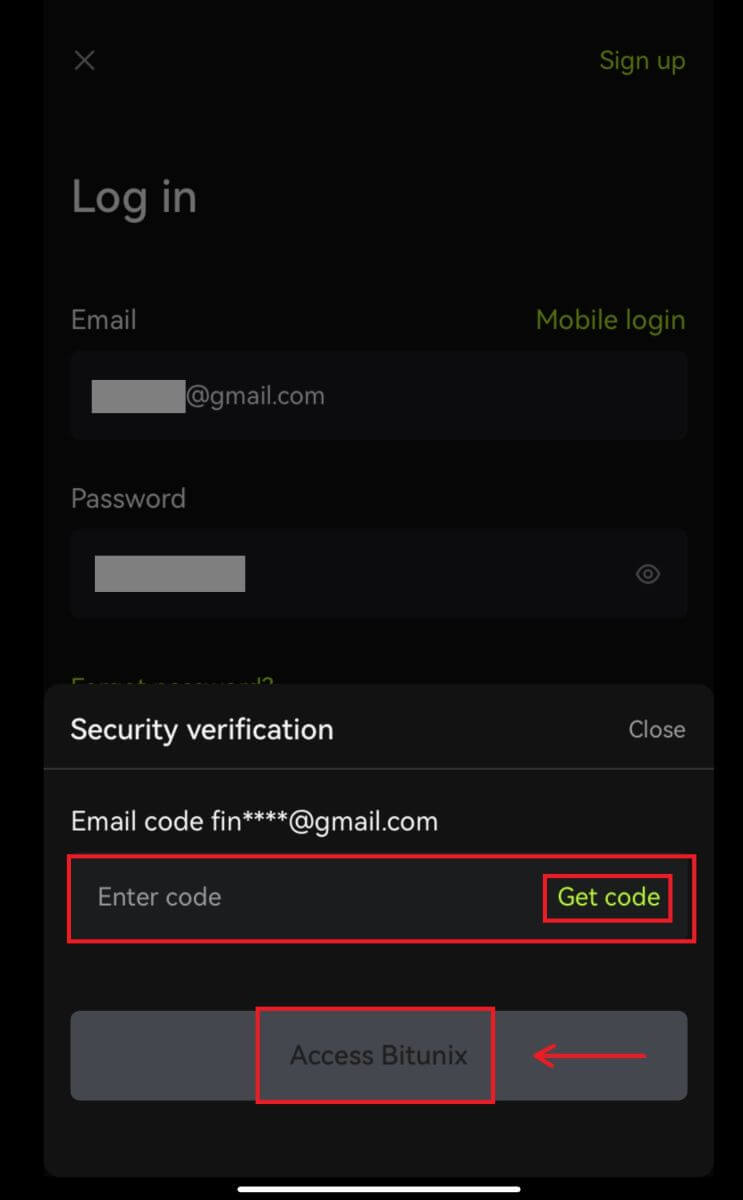
4. තවද ඔබ ලොගින් වී වෙළඳාම ආරම්භ කළ හැක! 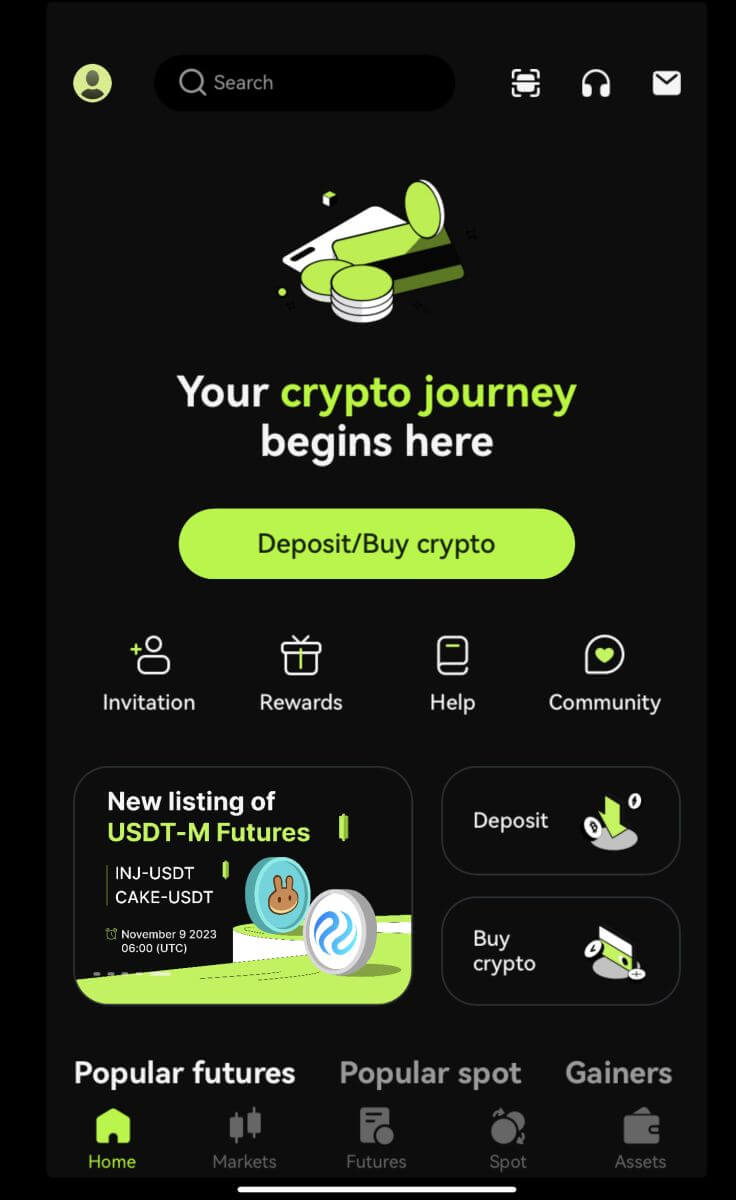
Google/Apple
2 භාවිතයෙන් පුරනය වන්න. [Google] හෝ [Apple] බොත්තම ක්ලික් කරන්න. 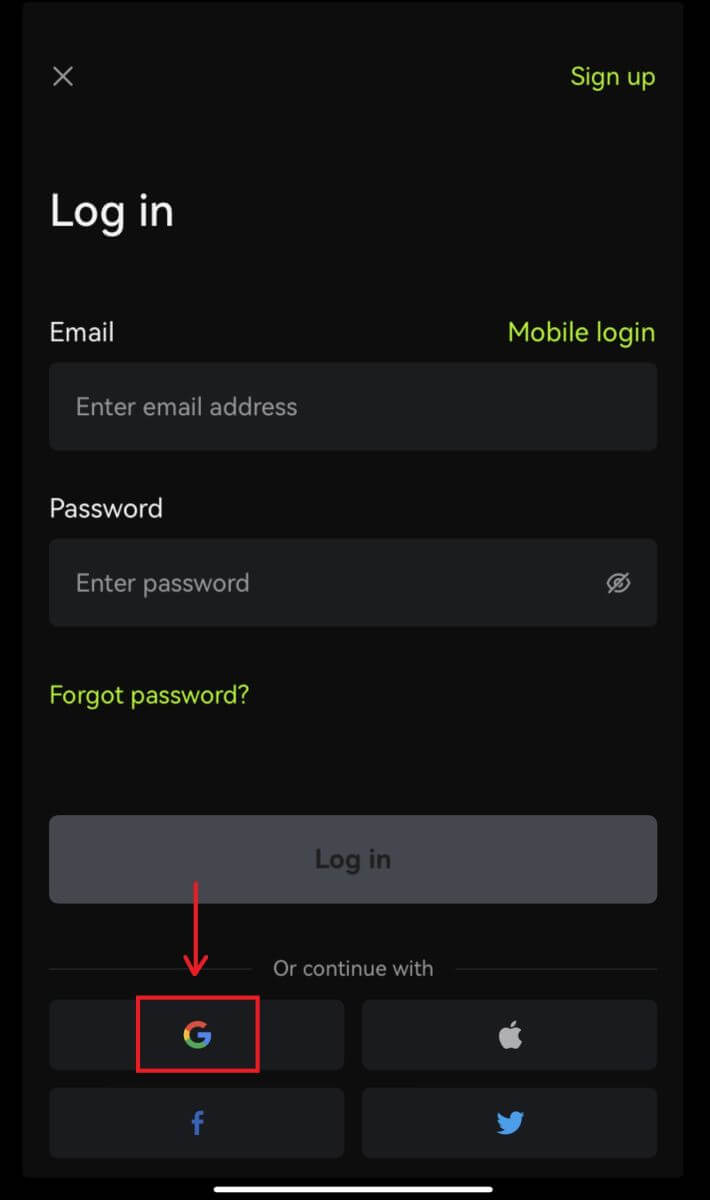
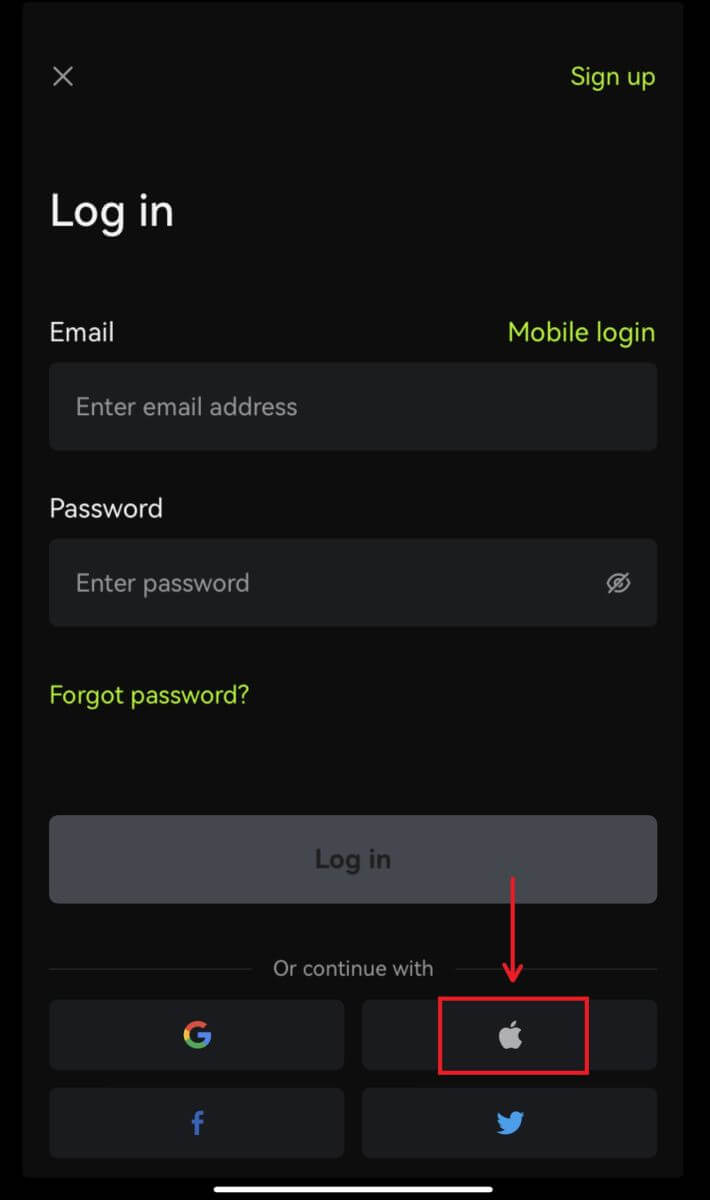 3. ඔබ භාවිතා කරන ගිණුම තහවුරු කරන්න.
3. ඔබ භාවිතා කරන ගිණුම තහවුරු කරන්න. 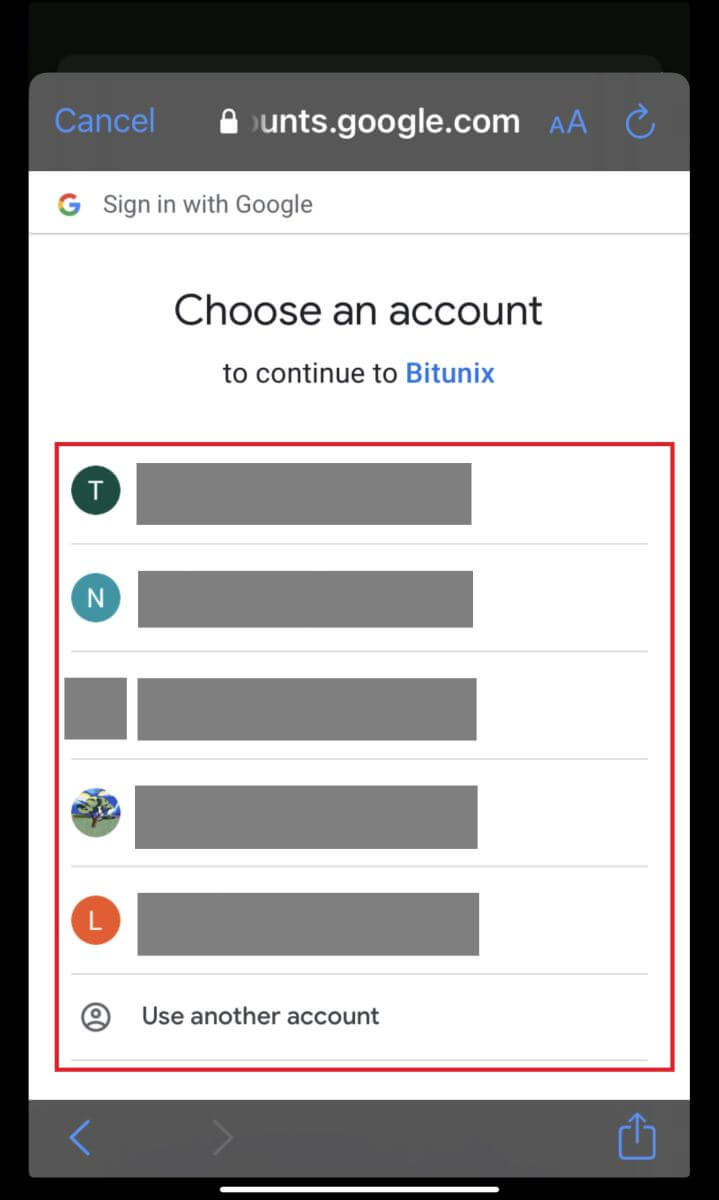
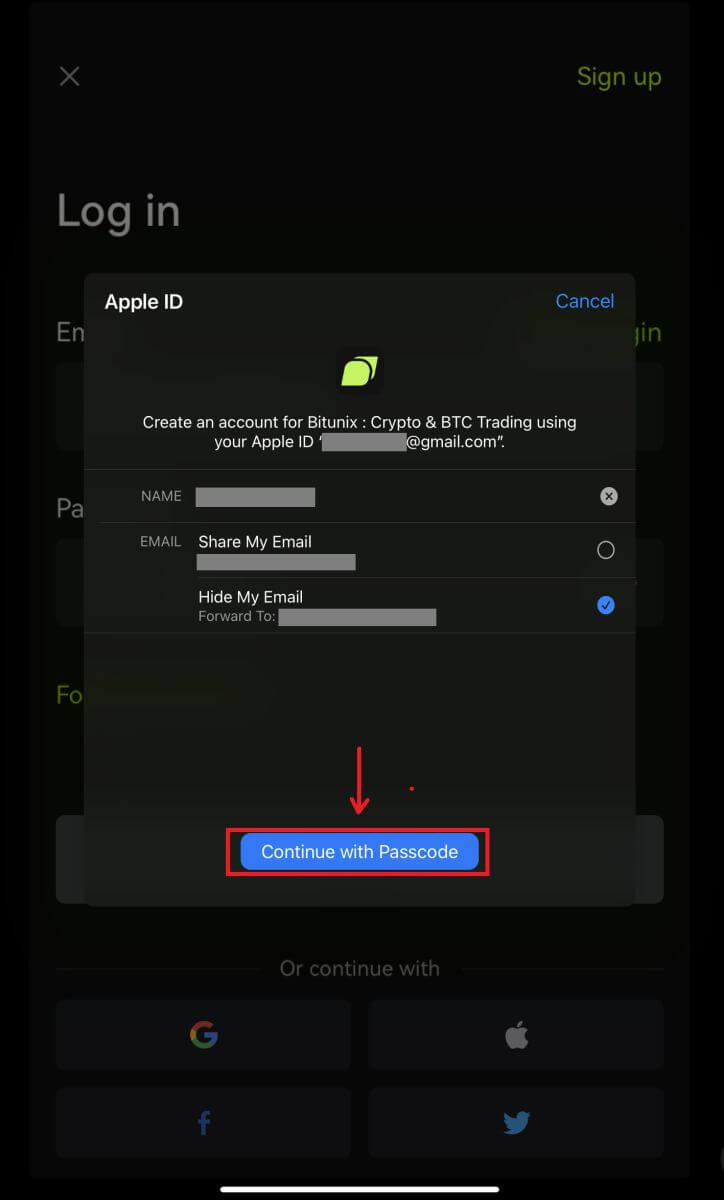
4. ක්ලික් කරන්න [නව බිටුනික්ස් ගිණුමක් සාදන්න] ඉන්පසු ඔබේ තොරතුරු පුරවා [ලියාපදිංචි වන්න] ක්ලික් කරන්න. 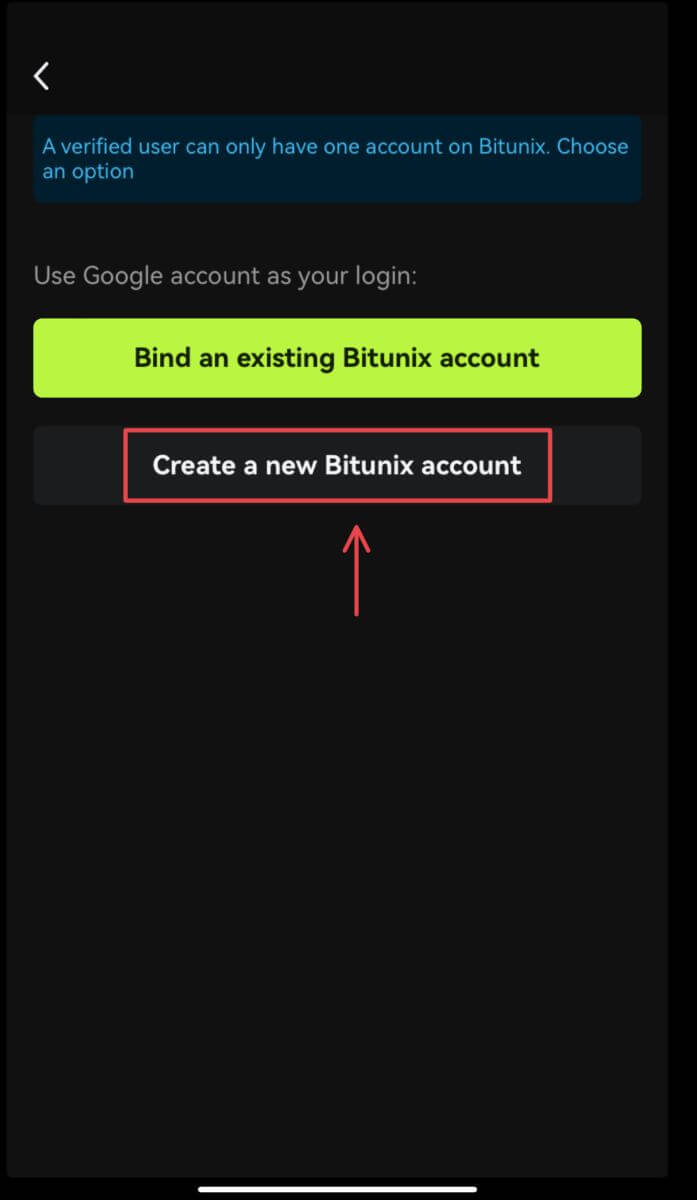
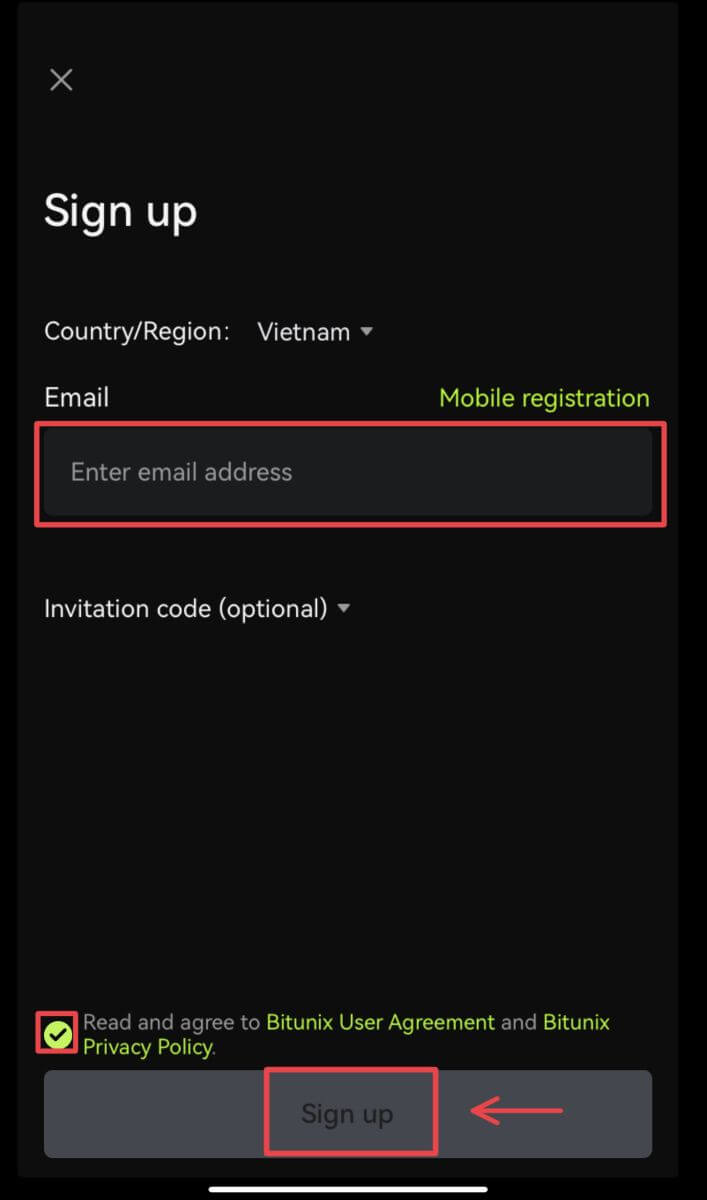
5. තවද ඔබ ලොගින් වී වෙළඳාම ආරම්භ කළ හැක! 
මට Bitunix ගිණුමේ මුරපදය අමතක විය
ඔබට Bitunix වෙබ් අඩවියෙන් හෝ යෙදුමෙන් ඔබගේ ගිණුමේ මුරපදය නැවත සැකසිය හැක. ආරක්ෂක හේතූන් මත, මුරපදය යළි පිහිටුවීමෙන් පසු පැය 24කට ඔබගේ ගිණුමෙන් මුදල් ආපසු ගැනීම අත්හිටුවන බව කරුණාවෙන් සලකන්න.
1. Bitunix වෙබ් අඩවියට ගොස් [Log in] ක්ලික් කරන්න. 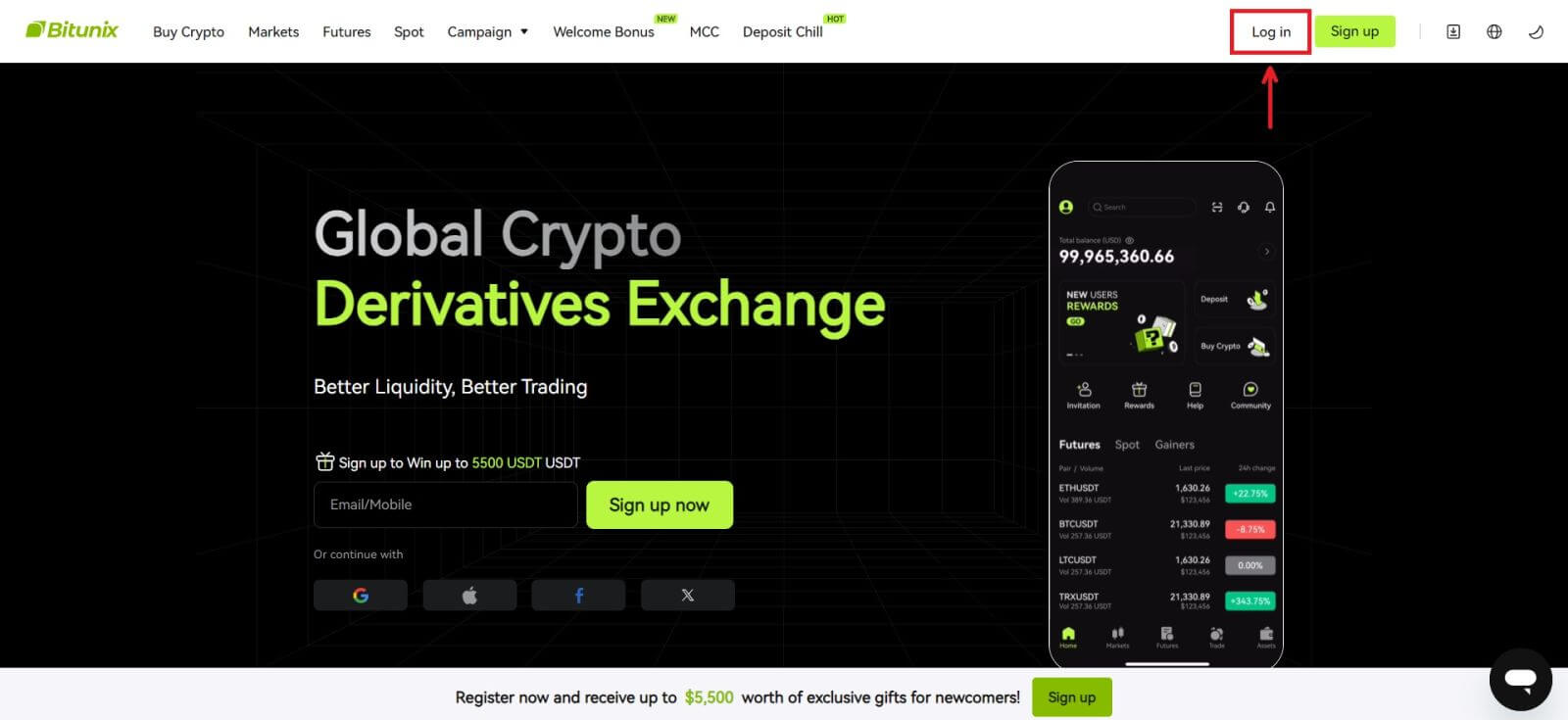 2. පිවිසුම් පිටුවේ, [මුරපදය අමතක වූ] ක්ලික් කරන්න.
2. පිවිසුම් පිටුවේ, [මුරපදය අමතක වූ] ක්ලික් කරන්න. 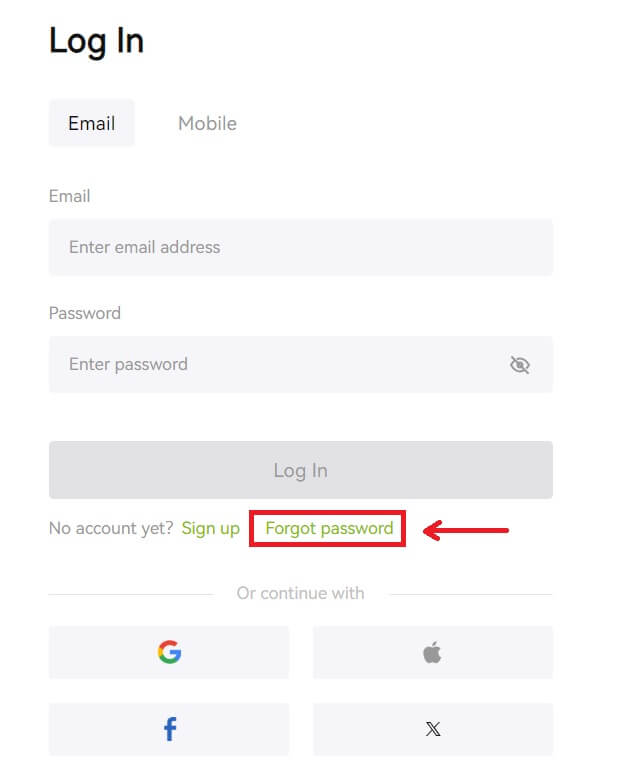 3. ඔබගේ ගිණුමේ විද්යුත් තැපෑල හෝ දුරකථන අංකය ඇතුලත් කර [Next] ක්ලික් කරන්න. ආරක්ෂක හේතූන් මත, මුරපදය යළි පිහිටුවීමෙන් පසු පැය 24කට ඔබගේ ගිණුමෙන් මුදල් ආපසු ගැනීම අත්හිටුවන බව කරුණාවෙන් සලකන්න.
3. ඔබගේ ගිණුමේ විද්යුත් තැපෑල හෝ දුරකථන අංකය ඇතුලත් කර [Next] ක්ලික් කරන්න. ආරක්ෂක හේතූන් මත, මුරපදය යළි පිහිටුවීමෙන් පසු පැය 24කට ඔබගේ ගිණුමෙන් මුදල් ආපසු ගැනීම අත්හිටුවන බව කරුණාවෙන් සලකන්න. 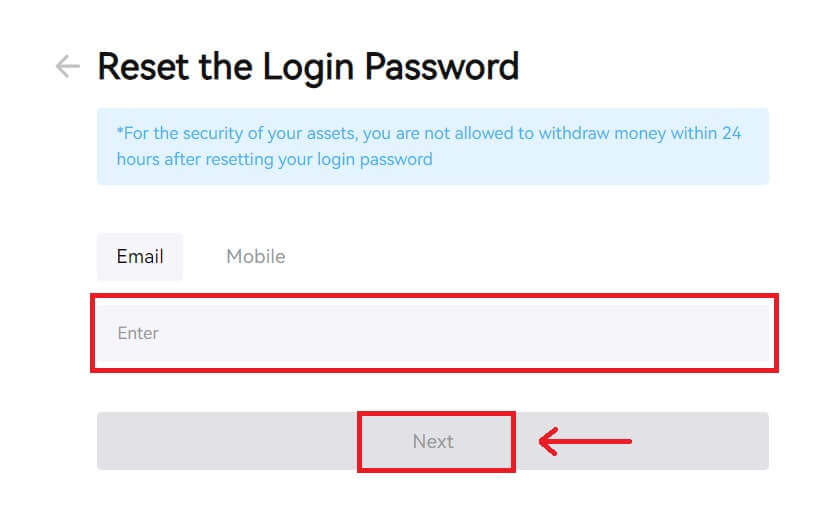 4. ඔබගේ විද්යුත් තැපෑලෙන් හෝ කෙටි පණිවුඩයෙන් ඔබට ලැබුණු සත්යාපන කේතය ඇතුළත් කරන්න, ඉදිරියට යාමට [ඉදිරිපත් කරන්න] ක්ලික් කරන්න.
4. ඔබගේ විද්යුත් තැපෑලෙන් හෝ කෙටි පණිවුඩයෙන් ඔබට ලැබුණු සත්යාපන කේතය ඇතුළත් කරන්න, ඉදිරියට යාමට [ඉදිරිපත් කරන්න] ක්ලික් කරන්න. 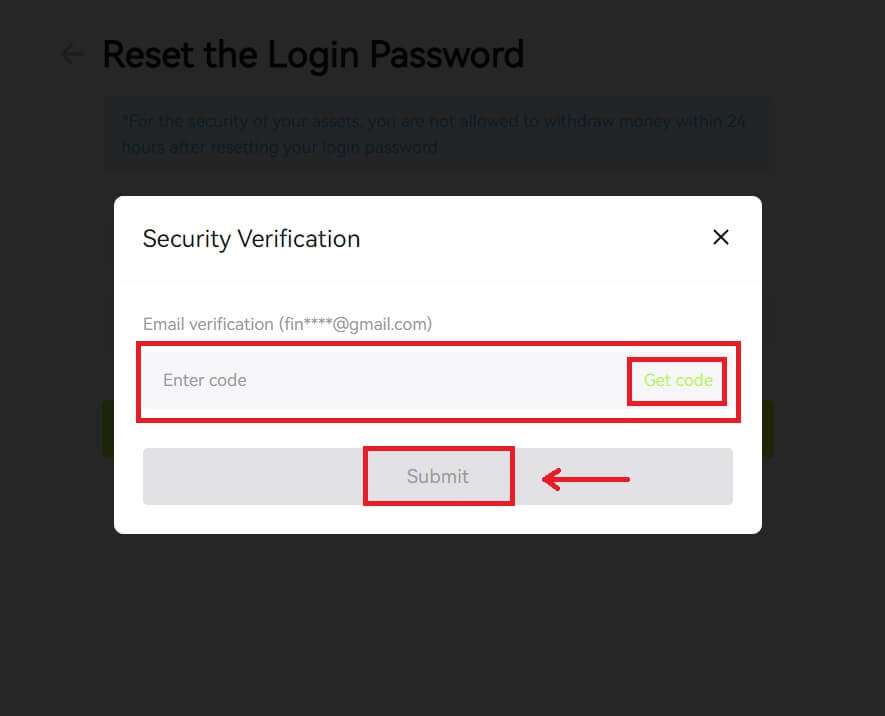 5. ඔබගේ නව මුරපදය ඇතුළත් කර [Next] ක්ලික් කරන්න.
5. ඔබගේ නව මුරපදය ඇතුළත් කර [Next] ක්ලික් කරන්න. 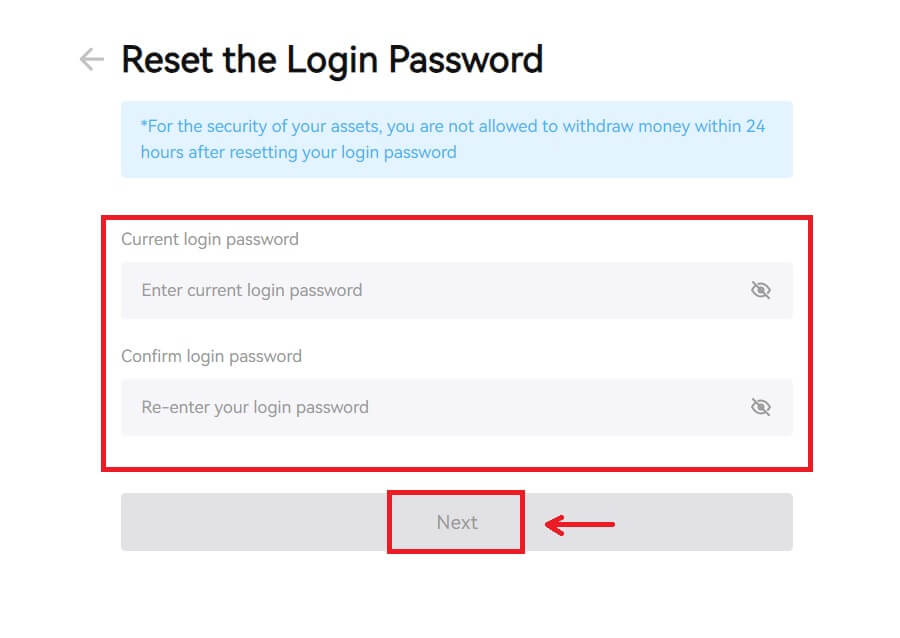 6. ඔබගේ මුරපදය සාර්ථකව නැවත සැකසීමෙන් පසු, අඩවිය ඔබව නැවත පිවිසුම් පිටුවට යොමු කරනු ඇත. ඔබගේ නව මුරපදය සමඟ ලොග් වන්න, ඔබ යන්න හොඳයි.
6. ඔබගේ මුරපදය සාර්ථකව නැවත සැකසීමෙන් පසු, අඩවිය ඔබව නැවත පිවිසුම් පිටුවට යොමු කරනු ඇත. ඔබගේ නව මුරපදය සමඟ ලොග් වන්න, ඔබ යන්න හොඳයි. 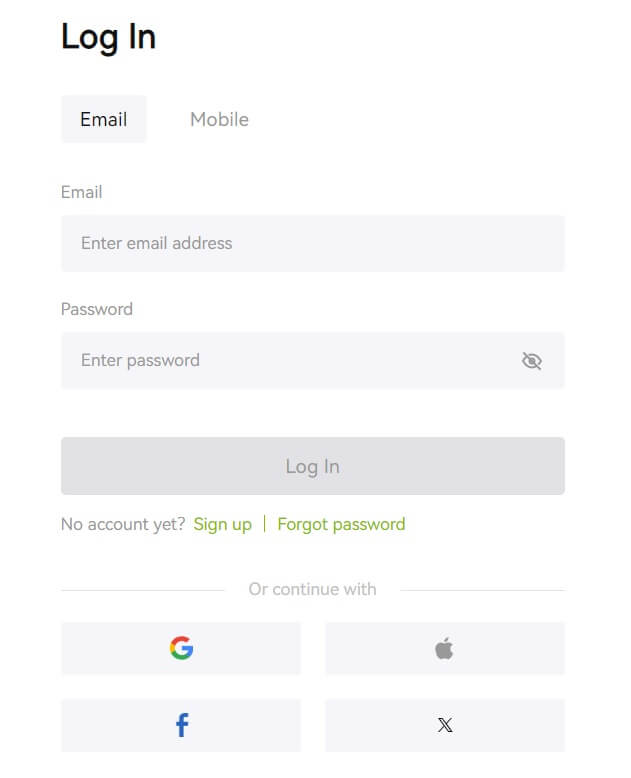
නිතර අසන ප්රශ්න (FAQ)
දුරකථන අංකය දැනටමත් ගෙන ඇති බව කියයි. ඇයි?
එක් දුරකථන අංකයක් සම්බන්ධ කළ හැක්කේ එක් ගිණුමකට හෝ පරිශීලක නාමයක් ලෙස පමණි. ඉහත සඳහන් දුරකථන අංකය ඔබගේම Bitunix ගිණුමට සම්බන්ධ කර නොමැති නම්, ඔබගේ ගිණුමට ඔබගේම වන වෙනත් දුරකථන අංකයක් සම්බන්ධ කරන ලෙස අපි නිර්දේශ කරමු. ඉහත සඳහන් දුරකථන අංකය ඔබේම Bitunix ගිණුමට සම්බන්ධ කර ඇත්නම්, ඔබ එය මුලින්ම එම ගිණුමෙන් ඉවත් කළ යුතුය.
මගේ විද්යුත් තැපෑල වෙනස් කරන්නේ කෙසේද
පරිශීලකයින් ඊමේල් ලිපිනය සැකසීමෙන් පසු, පරිශීලකයින්ට ඔවුන්ගේ පැරණි ඊමේල් ලිපිනයට ප්රවේශය අහිමි වුවහොත් හෝ. නව විද්යුත් තැපැල් ලිපිනයක් වෙනස් කිරීමට අවශ්ය නම්, Bitunix පරිශීලකයින්ට ඔවුන්ගේ විද්යුත් තැපැල් ලිපිනය වෙනස් කිරීමට ඉඩ දෙයි.
1. ඔබගේ ගිණුමට ලොග් වීමෙන් පසුව, ඉහළ දකුණු පස ඇති පරිශීලක අයිකනය යටතේ "ආරක්ෂාව" තෝරන්න. 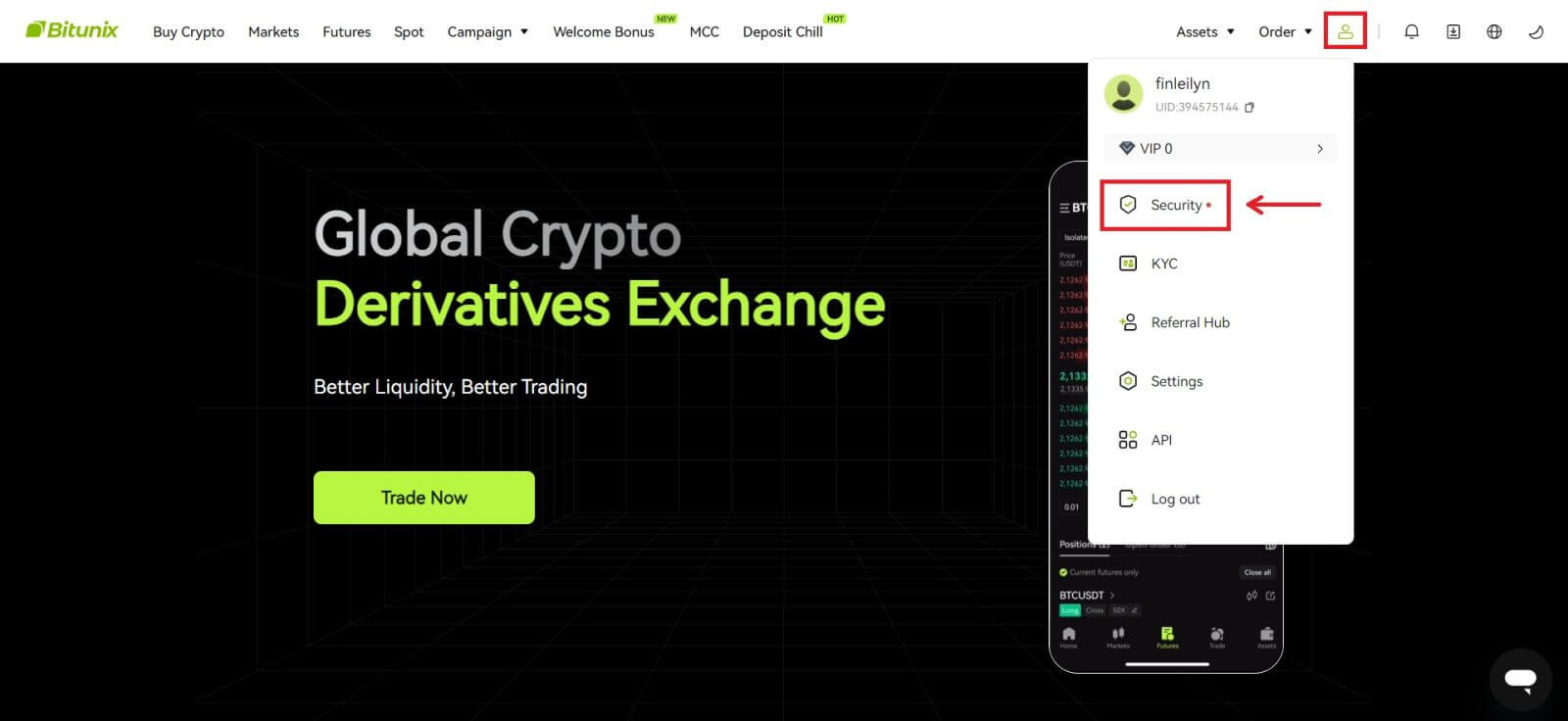 2. "ඊමේල් සත්යාපන කේතය" අසල ඇති [වෙනස් කරන්න] ක්ලික් කරන්න.
2. "ඊමේල් සත්යාපන කේතය" අසල ඇති [වෙනස් කරන්න] ක්ලික් කරන්න. 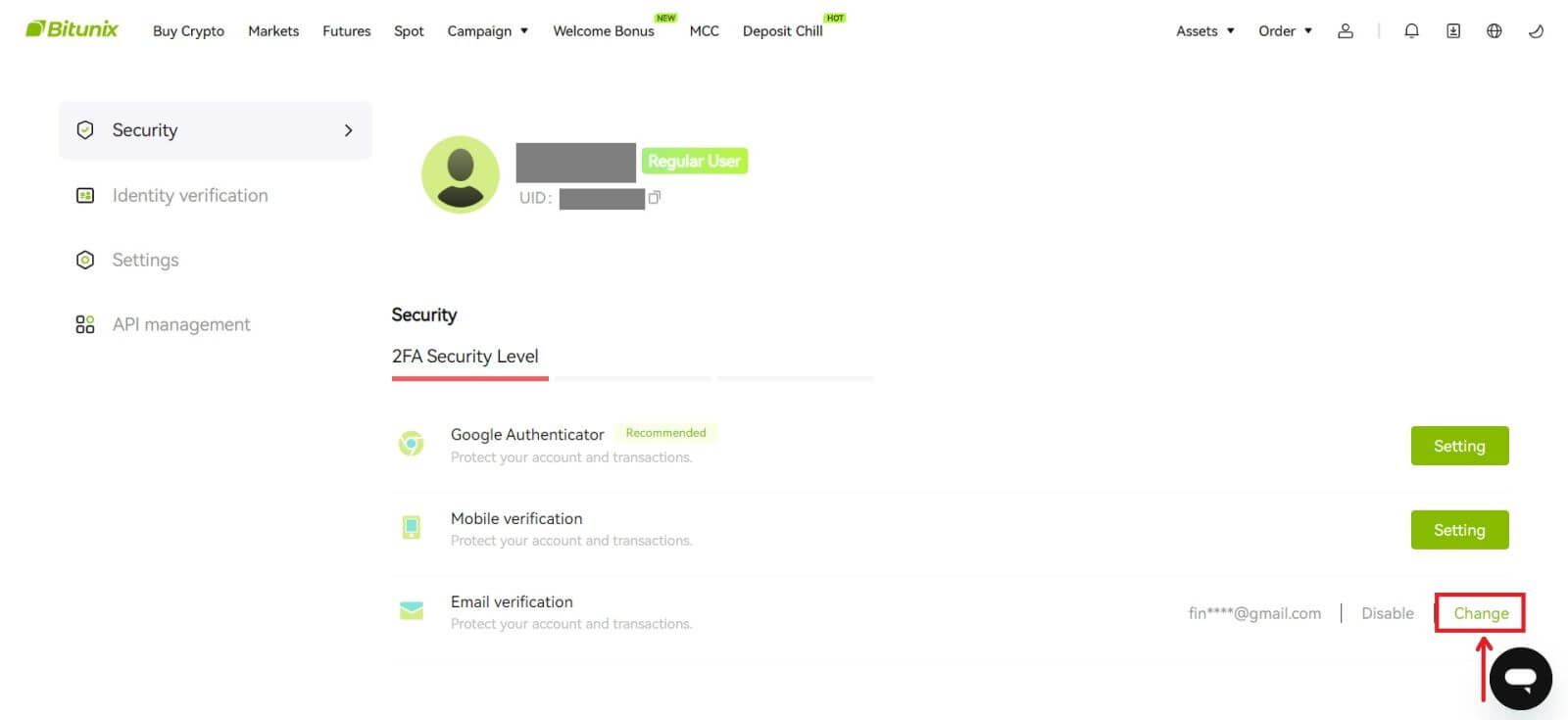 3. නව ඊමේල් ලිපිනය ඇතුලත් කරන්න. ආරක්ෂක සත්යාපනය යටතේ [Get Code] ක්ලික් කරන්න. පැරණි විද්යුත් තැපැල් ලිපිනයට යවන ලද අනෙක් ඉලක්කම්-6 කේතය ඇතුළත් කරන්න. පරිශීලකයන් Google Authenticator පිහිටුවා ඇත්නම්, පරිශීලකයන් ඉලක්කම් 6ක Google සත්යාපන කේතය ඇතුළත් කිරීමටද අවශ්ය වේ.
3. නව ඊමේල් ලිපිනය ඇතුලත් කරන්න. ආරක්ෂක සත්යාපනය යටතේ [Get Code] ක්ලික් කරන්න. පැරණි විද්යුත් තැපැල් ලිපිනයට යවන ලද අනෙක් ඉලක්කම්-6 කේතය ඇතුළත් කරන්න. පරිශීලකයන් Google Authenticator පිහිටුවා ඇත්නම්, පරිශීලකයන් ඉලක්කම් 6ක Google සත්යාපන කේතය ඇතුළත් කිරීමටද අවශ්ය වේ.
සම්පූර්ණ කිරීමට [ඉදිරිපත් කරන්න] ක්ලික් කරන්න.